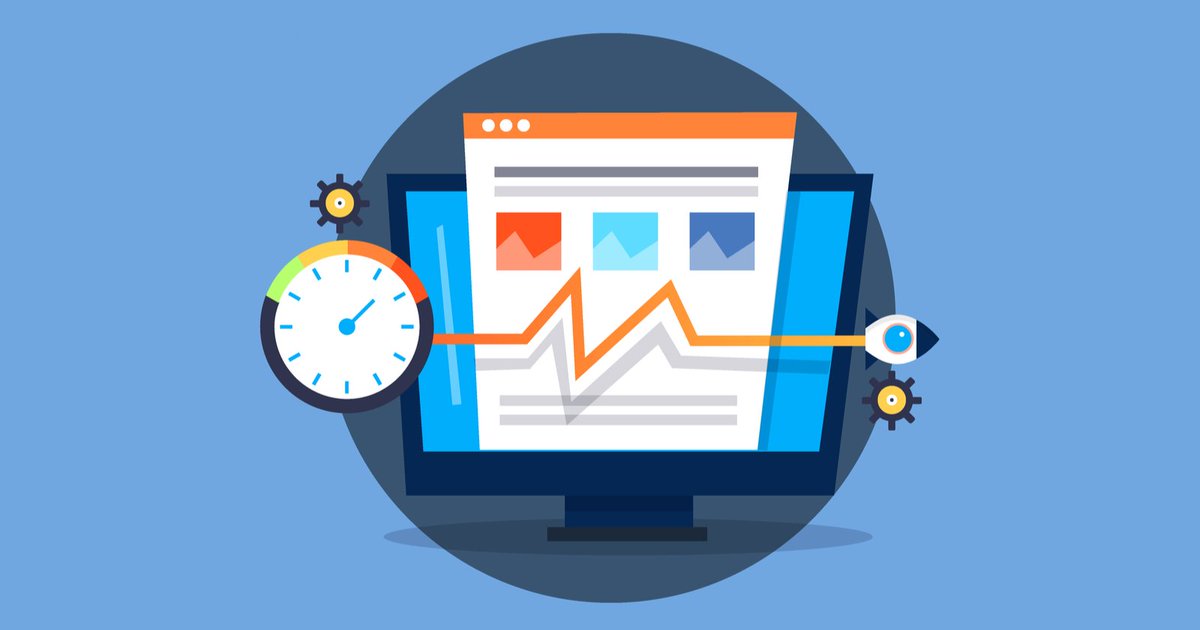Оптимизация WordPress: регулярные действия для обслуживания
WordPress
access_time28 октября, 2018
hourglass_empty7мин. чтения
Запуск веб-сайта заключается не только в публикации нового контента и разработке красивых страниц. Также необходимо выполнять много работы по обслуживанию WordPress, если вы хотите, чтобы всё шло гладко. Если вы не будете регулярно следить за своим сайтом, его производительность может начать снижаться, и вам понадобится оптимизация WordPress.
К счастью, большинство действий по обслуживанию WordPress лёгкие и простые в реализации. В этой статье мы поговорим о том, как улучшить работу сайта на WordPress, а именно:
- Контролировать время загрузки страницы.
- Очистить почтовые черновики и мусор.
- Обновить плагины и темы.
- Создать резервную копию своего сайта.
- Проверить наличие неработающих ссылок.
- Очистить кеш WordPress.
- Оптимизация WordPress базы данных .

- Обновить свои пароли.
Не пугайтесь количества задач в этом списке. Оптимизация WordPress не займёт много времени, и мы проведём вас через каждый этап. Перейдём непосредственно к делу!
1. Мониторинг времени загрузки страницы
Время, необходимое для загрузки вашего сайта, играет важную роль, когда речь заходит об обеспечении отличного опыта для ваших посетителей. Если ожидание займёт слишком много времени, они могут расстроиться и уйти, что приводит к высокой частоте отказов. В свою очередь, это часто означает меньшее количество конверсий.
Как правило, ваш сайт должен загружаться менее двух секунд. Как только вы пересечёте эту линию, ожидание начинает пугать многих пользователей. Это означает, что вам нужно периодически проверять время загрузки вашего веб-сайта, вы можете это сделать с помощью службы Pingdom Tools (англ):
Чтобы использовать Pingdom Tools, просто введите основной URL-адрес своего сайта и выберите тестовый сервер. Ваши результаты будут зависеть от того, какой сервер вы используете. Например, если ваш сайт размещён на американском сервере, вы получите лучшие результаты, для тех, кто будет проходить тесты из Нью-Йорка или Сан-Хосе:
Например, если ваш сайт размещён на американском сервере, вы получите лучшие результаты, для тех, кто будет проходить тесты из Нью-Йорка или Сан-Хосе:
В любом случае ваши результаты всегда должны находиться под двухсекундной меткой на всех тестовых серверах. Вы также должны запускать эти тесты несколько раз, чтобы рассчитать среднее время загрузки и получить более точные результаты:
Нужно тестировать время загрузки своего сайта по крайней мере один раз в месяц, чтобы вы могли поймать любые проблемы и улучшить работу сайта на WordPress, прежде чем они станут слишком плохими. Если ваши страницы слишком долго загружаются, это указывает на основную проблему с вашим сайтом, и, значит, вам необходима оптимизация WordPress. К счастью, есть много простых способов, как улучшить сайт и ускорить его работу. Кроме того, вам нужно убедиться, что вы используете лучший веб-хостинг сайтов.
2. Очистите почтовые черновики и мусор
Чем дольше существует ваш веб-сайт в WordPress, тем больше будет «мусора», который будет накапливаться на вашей информационной панели. Например, будет много отброшенных почтовых проектов, ненужных страниц и комментариев и т. д.
Например, будет много отброшенных почтовых проектов, ненужных страниц и комментариев и т. д.
В некоторых случаях все эти данные могут замедлить работу вашего сайта. Кроме того, всегда приятно держать ваш сайт упорядоченным. В связи с этим вы захотите периодически удалять ненужные элементы. Это задача, которую довольно просто выполнить прямо через панель управления.
Начнём с удаления черновиков сообщений и страниц. Чтобы избавиться от них, перейдите во вкладку Все сообщения или Все страницы и проверьте, есть ли какие-либо элементы в категории Корзина:
Если есть, нажмите ссылку Корзина. Затем найдите минутку, чтобы убедиться, что нет никаких элементов, которые вы хотите сохранить среди этих черновиков. После того, как вы уверены, выберите все элементы в разделе Корзина и нажмите Массовые действия. Выберите параметр Удалить безвозвратно и нажмите кнопку Применить:
Вы можете повторить этот процесс с другим типом контента (сообщениями или страницами, если это необходимо).
Теперь, когда вы очистили свой мусорный ящик в WordPress, вы можете позаботиться об удалённых комментариях. Этот процесс работает так же, как и с сообщениями и страницами. Перейдите во вкладку Комментарии и проверьте, есть ли какие-либо элементы в категориях Спам и Корзина. Если есть, смело удалите их.
После этой задачи по обслуживанию WordPress ваша панель инструментов должна стать более упорядоченной. В зависимости от того, сколько контента вы публикуете на своем сайте и сколько комментариев люди оставляют, вы можете делать это не реже одного раза в месяц.
3. Обновите плагины и темы
Плагины и темы — это лучшие инструменты в использовании WordPress. У вас есть тысячи возможностей (англ), многие из которых могут добавить жизненно важные функции на ваш сайт. Однако, многие плагины выполняют ответственную работу.
Если вы не обновляете свои плагины и темы, скорее всего, они начнут работать некорректно в какой-то момент. Старое программное обеспечение может вызывать конфликты с новыми версиями WordPress или другими плагинами. Кроме того, устаревшие плагины и темы могут привести к уязвимостям на вашем сайте, которые злоумышленники могут использовать для заражения вредоносными программами.
Старое программное обеспечение может вызывать конфликты с новыми версиями WordPress или другими плагинами. Кроме того, устаревшие плагины и темы могут привести к уязвимостям на вашем сайте, которые злоумышленники могут использовать для заражения вредоносными программами.
Чтобы избежать этих проблем, всё, что вам нужно делать, это время от времени проверять вкладку Плагины, чтобы узнать, есть ли какие-либо уведомления о доступных обновлениях:
То же самое относится к темам. Если доступно обновление, вы увидите уведомление во вкладке Темы. Затем вам просто нужно обновить ваши темы.
В некоторых случаях вы можете протестировать обновления своей основной темы или важных плагинов на промежуточном веб-сайте (англ), прежде чем устанавливать их на свой сайт. Это лишний кусок работы, но это может сэкономить много времени и проблем, если обновление по-прежнему работает немного ошибочно и оптимизация WordPress пройдёт удачно.
4. Создайте резервную копию своего сайта
Что касается задач по обслуживанию WordPress, резервное копирование вашего сайта — это лучшее, что вы можете сделать, чтобы улучшить свою безопасность и обеспечить бесперебойную работу. Наличие недавней резервной копии WordPress может спасти вас во многих ситуациях.
Наличие недавней резервной копии WordPress может спасти вас во многих ситуациях.
Например, если ваш сайт ломается, всё, что вам нужно сделать, это восстановить свою последнюю резервную копию. Это также верно, если вы удаляете важную информацию по ошибке или сталкиваетесь с проблемами совместимости с плагином.
Проблема в том, что большинство людей знают, что им следует сохранять резервные копии, но немногие из них действительно делают это. Это плохо, потому что оптимизация WordPress предоставляет вам множество возможностей, когда дело доходит до создания резервных копий вашего сайта.
Если вы не знаете, с чего начать, ознакомьтесь с нашим полным руководством по созданию резервной копии вашего сайта. В этой статье мы расскажем о том, как создать резервную копию WordPress с помощью плагинов через FTP и через панель управления, если вы являетесь пользователем Hostinger.
Насколько нам известно, никогда не бывает слишком много резервных копий. По крайней мере, вы должны создавать резервные копии своего сайта один раз в неделю. Однако, если вы публикуете новый контент несколько раз в неделю, вы можете настроить ежедневную систему резервного копирования для максимальной защиты.
Однако, если вы публикуете новый контент несколько раз в неделю, вы можете настроить ежедневную систему резервного копирования для максимальной защиты.
5. Проверьте наличие неработающих ссылок
Большинство страниц вашего сайта, вероятно, будут содержать несколько ссылок. Эти ссылки могут указывать на другие страницы вашего сайта или на внешние домены. По прошествии времени некоторые из этих ссылок могут перестать работать — или слететь — потому что их целевые URL перестают существовать.
Слетевшие ссылки — серьёзная проблема, потому что они могут запутать посетителей и сделать ваш сайт непрофессиональным. В конце концов, если ваша страница имеет несколько слетевших ссылок, посетители могут подумать, что она не обновлялась какое-то время или не была тщательно отредактирована.
Вы можете потратить время, чтобы проверить все сообщения и ссылки на страницы вручную. Однако это не практичный подход, если на вашем веб-сайте не очень мало контента. Для более крупных сайтов вы захотите использовать такой инструмент, как WP Broken Link Status Checker (англ):
Хотя этот плагин не обновлялся какое-то время, он по-прежнему остаётся одним из лучших решений для обнаружения неработающих ссылок на вашем сайте. Чтобы использовать его, вам нужно сначала установить и активировать плагин. Как только вы это сделаете, на панели инструментов появится новая вкладка Состояние ссылки WP. Нажмите Добавить новый вариант сканирования в этой вкладке:
Чтобы использовать его, вам нужно сначала установить и активировать плагин. Как только вы это сделаете, на панели инструментов появится новая вкладка Состояние ссылки WP. Нажмите Добавить новый вариант сканирования в этой вкладке:
На следующем экране вы можете настроить плагин для поиска как нерабочих ссылок, так и изображений, что является хорошим бонусом. Вы также можете определить, как далеко должен погружаться плагин, и какие типы нерабочих ссылок он должен тестировать (внутренние или внешние):
Когда всё будете готово, нажмите кнопку Сохранить и запустить и дайте плагину некоторое время выполнять свою работу. Процесс может занять некоторое время, в зависимости от размера вашего сайта. Когда это будет сделано, вы увидите уведомление об успешном завершении, подобное этому:
Если вы нажмёте на Результаты проверки, вы увидите список всех нерабочих URL-адресов, которые мог бы найти плагин, включая их якорный текст и на какой странице они расположены. Теперь вам нужно отредактировать эти страницы и заменить URL-адреса или удалить их. К слову, нерабочие ссылки — это не то, что появляется каждый день, к счастью, поэтому вам, вероятно, просто нужно будет повторить эту проверку каждые пару месяцев или около того.
Теперь вам нужно отредактировать эти страницы и заменить URL-адреса или удалить их. К слову, нерабочие ссылки — это не то, что появляется каждый день, к счастью, поэтому вам, вероятно, просто нужно будет повторить эту проверку каждые пару месяцев или около того.
6. Очистите свой кэш в WordPress
Кэширование вашего сайта — один из самых простых способов улучшить его производительность для возвращающихся посетителей. Способ, благодаря которому этот процесс работает, заключается в том, что браузеры ваших пользователей будут сохранять часть данных вашего сайта на своих компьютерах, поэтому им не нужно будет постоянно перезагружать страницы при каждом посещении.
Тем не менее, вам нужно время от времени очищать кэш, особенно когда вы делаете большие обновления на своем сайте. Это гарантирует, что все посетители смогут увидеть изменения. Если вы уже используете кэширующий плагин, этот процесс довольно прост, так как большинство из них включают встроенные функции, которые помогут вам очистить кэш.
Например, плагин WP Super Cache (англ) является популярным выбором. Если вы используете этот инструмент, всё, что вам нужно сделать, это посетить вкладку Настройки>WP Super Cache на панели управления. Плагин отправит вас на страницу настроек, и вы должны найти кнопку с надписью Очистить кэш на вкладке Easy:
Просто нажмите на эту кнопку, и это ещё одна задача обслуживания WordPress, которую вы можете вычеркнуть из своего списка! Обычно мы рекомендуем запускать эту задачу, когда вы вносите изменения на свой сайт. Таким образом, вы можете убедиться, что посетители видят последнюю версию вашего сайта, а не кэшированную копию.
Конечно, этот процесс может несколько меняться, в зависимости от того, какой плагин вы используете. В предыдущей статье мы рассмотрели, как очистить кэш, используя несколько часто используемых плагинов. Если тот, который есть на вашем сайте, отсутствует в этом списке, вам может потребоваться ознакомиться с его документацией.
7. Оптимизация WordPress базы данных
WordPress хранит всю информацию вашего сайта в базе данных. Каждая оптимизация WordPress, которую вы делаете на своем сайте, фиксируется в одной из таблиц этой базы данных. Проблема заключается в том, что по мере роста вашего сайта база данных имеет тенденцию накапливать много оставшейся информации. Ваши ненужные сообщения и черновики страниц, о которых мы говорили ранее, являются прекрасными примерами данных, которые WordPress сохраняет, даже если вам они никогда не понадобятся.
Вот почему это хорошая идея, чтобы периодически очищать всю информацию, которая вам не нужна, из вашей базы данных. Другими словами, вы захотите оптимизировать свою базу данных. Оптимизация WordPress может быть проведена вручную, если обратиться к своей базе данных с панели управления хостингом. Однако базы данных деликатные, и вам потребуется много времени, чтобы найти таблицы, которые нужно очистить.
В большинстве случаев мы рекомендуем использовать плагин оптимизации базы данных, такой как WP-Optimize (англ):
Этот плагин проверяет таблицы баз данных на наличие всей информации, которую WordPress больше не использует. Ещё лучше то, что вам не нужно ничего больше настраивать, как только вы настроите плагин.
Ещё лучше то, что вам не нужно ничего больше настраивать, как только вы настроите плагин.
После включения плагина перейдите на новую вкладку WP-Optimize на панели управления. Там вы увидите список всех данных, которые удалит плагин, включая почтовые исправления, спам, ненужные комментарии, и многое другое:
Затем вам просто нужно нажать кнопку Выполнить все выбранные оптимизации и позволить плагину делать свою магию. В большинстве случаев вы можете делать это каждые пару месяцев. Тем не менее, процесс настолько прост, что оптимизация WordPress может проводиться всякий раз, когда у вас есть несколько дополнительных минут.
8. Обновите свои пароли
Последнее, но не менее важное: обновление пароля — важная задача для обслуживания WordPress. Вероятно, вы знаете, что нужно часто менять пароли и никогда не использовать один и тот же. Однако на практике многие из нас не соблюдают эти правила всё время.
Есть много вещей, которые вы можете сделать, чтобы защитить свой веб-сайт в WordPress. Однако изменение пароля администратора каждые несколько месяцев так же просто. Таким образом, вы можете быть уверены, что никогда не будете повторно использовать пароли учётных записей, и вы минимизируете риск получения доступа к вашему сайту.
Однако изменение пароля администратора каждые несколько месяцев так же просто. Таким образом, вы можете быть уверены, что никогда не будете повторно использовать пароли учётных записей, и вы минимизируете риск получения доступа к вашему сайту.
Наряду с изменением собственного пароля вы должны поощрять других пользователей, имеющих доступ к вашей панели, делать то же самое. Это особенно важно, если вы не единственный человек с привилегиями учётной записи администратора.
Если вы не изменяли свой пароль некоторое время, потому что у вас возникли проблемы с запоминанием новых, мы рекомендуем использовать диспетчер паролей (англ). В большинстве случаев это поможет вам генерировать гораздо более безопасные пароли, чем вы могли бы придумать самостоятельно, и он запомнит их и для вас.
Заключение
Для каждого успешного сайта, который вы видите, есть много задач, и оптимизация WordPress может частично происходить в фоновом режиме, чтобы обеспечить бесперебойную работу. Оптимизация WordPress может быть не гламурным процессом, но это гарантирует, что ваш веб-сайт будет работать быстро, и не будет пугать посетителей. Кроме того, такие шаги, как резервное копирование вашего сайта и обновление паролей, также помогают сохранить ваш сайт в безопасности.
Кроме того, такие шаги, как резервное копирование вашего сайта и обновление паролей, также помогают сохранить ваш сайт в безопасности.
У вас есть вопросы как уаправлять сайтом или по любой из задач обслуживания WordPress, которые мы обсудили? Давайте поговорим о них в разделе комментариев ниже!
Как ускорить сайт в WordPress | REG.RU
Современные сайты должны быть не только стильными, лаконичными и понятными, но и быстрыми. Если ваш веб-ресурс отстаёт хотя бы по одному из этих критериев — это отразится на лояльности посетителей и в конечном счёте на выручке. В статье расскажем, как ускорить сайт, созданный на WordPress.
Что такое скорость загрузки сайта
Когда мы открываем сайт в браузере, проходит какое-то время, прежде чем контент на странице целиком загрузится. Это может происходить очень быстро: 1–2 секунды, и тогда нам кажется, что всё открылось мгновенно. А может дольше – от 5 секунд. Тогда мы понимаем, с сайтом что-то не так и, скорее всего, закроем его, чтобы не тратить своё время.
С технической точки зрения загрузка сайта состоит из нескольких этапов. Чем меньше занимает каждый из них — тем выше итоговая скорость.
TTFB (Time To First Bite) — время до первого байта. Когда пользователь попадает на страницу, его браузер отправляет серверу HTTP-запрос. Сервер, в свою очередь, отдаёт первый байт страницы. Этот интервал между запросом и отдачей первого байта должен быть минимальным.
Время отрисовки страницы — первым делом сервер загружает HTML-файл страницы. Это «голая» структура с минимумом контента. На этом этапе пользователь видит общие очертания: где расположены заголовки, изображения и так далее.
Время загрузки контента — заключительный этап, на котором страница загружается целиком вместе со всеми остальными CSS- и JS-файлами, изображениями и кнопками.
Ускорение загрузки сайта заключается в том, чтобы проработать каждый из этих этапов: оптимизировать код и серверные параметры.
Зачем нужно ускорять сайты
Скорость загрузки влияет не только на UX (восприятие пользователями), но и на ранжирование в поисковых сетях. Рассмотрим подробнее.
Рассмотрим подробнее.
Если сайт грузится дольше 3 секунд:
- Возрастают «отказы». Никто не любит ждать, особенно клиенты. Если вместо перечня и описания услуг, они видят белую страницу или не до конца прогрузившуюся структуру — большинство из них просто перейдут на другой сайт в первые 15 секунд. Это и называется «отказом».
- Уменьшается конверсия. Конверсия — это соотношение числа посетителей, которые выполнили целевое действие (купить, подписаться, зарегистрироваться и т. п.), к общему числу пользователей, просмотревших страницу. Так, если за неделю на ваш блог зашло 400 человек, а на электронную рассылку подписались 15, конверсия будет 3,75% (15/400). Чем больше людей покинут страницу из-за низкой скорости, тем ниже будет эффективность.
- Ухудшается позиция в выдаче. В числе многих факторов поисковики Яндекс и Google оценивают скорость загрузки сайта. Предпочтение отдаётся быстрым сайтам. Медленным же гораздо сложней попасть в топ-10 первых ссылок на странице поиска.

Как узнать скорость загрузки сайта
Определить скорость загрузки сайта можно по-разному:
Проанализировать данные вкладки Network (Сеть) в консоли разработчика. Подробнее об этом способе мы рассказывали в статье Почему мой сайт работает медленно и что делать.
Воспользоваться специальными сервисами Be1, PR-CY, Google PageSpeed.
Если вы начинающий веб-мастер и не готовы тратить время на то, чтобы разобраться, можно оценить скорость загрузки визуально.
Откройте сайт с нескольких разных устройств с автономным соединением. Если на одном страница загрузилась быстро, а на другом — медленно, вероятно, дело не в самом сайте, а в скорости интернета.
Также стоит помнить о том, что мобильная и полная (десктопная) версия сайта загружаются с разной скоростью. Если на компьютере всё открывается быстро, это не гарантирует того, что и на смартфоне будет то же самое. С учётом того, что всё больше людей сидят в интернете со смартфонов — скорости мобильной версии нужно уделить особое внимание.
Как повысить скорость сайта
Если сайт открывается недостаточно быстро, мы рекомендуем провести аудит по следующим параметрам:
- структура сайта;
- HTTP-запросы;
- размер CSS и JS;
- изображения;
- версия php;
- кэширование;
- gzip-сжатие;
- хостинг.
Разберём, как именно они влияют и как можно их улучшить.
1. Структура сайта → оптимизировать
Как говорилось выше, сначала сервер отдаёт браузеру HTML-страницу (структуру) и только потом загружает внешние файлы (изображения, стили, скрипты). Если в начале HTML-кода подключены другие файлы, они блокируют его загрузку. Сервер, встретив их, не может вернуться к ним позже, после того, как прогрузит структуру. Он начинает обрабатывать другие запросы — и в результате скорость загрузки снижается.
Чтобы этого не происходило, начало кода должно содержать только те данные, которые нужны для первичной/основной прорисовки контента. Загрузку всех второстепенных внешних CSS и JS нужно отложить (разместить в конце кода).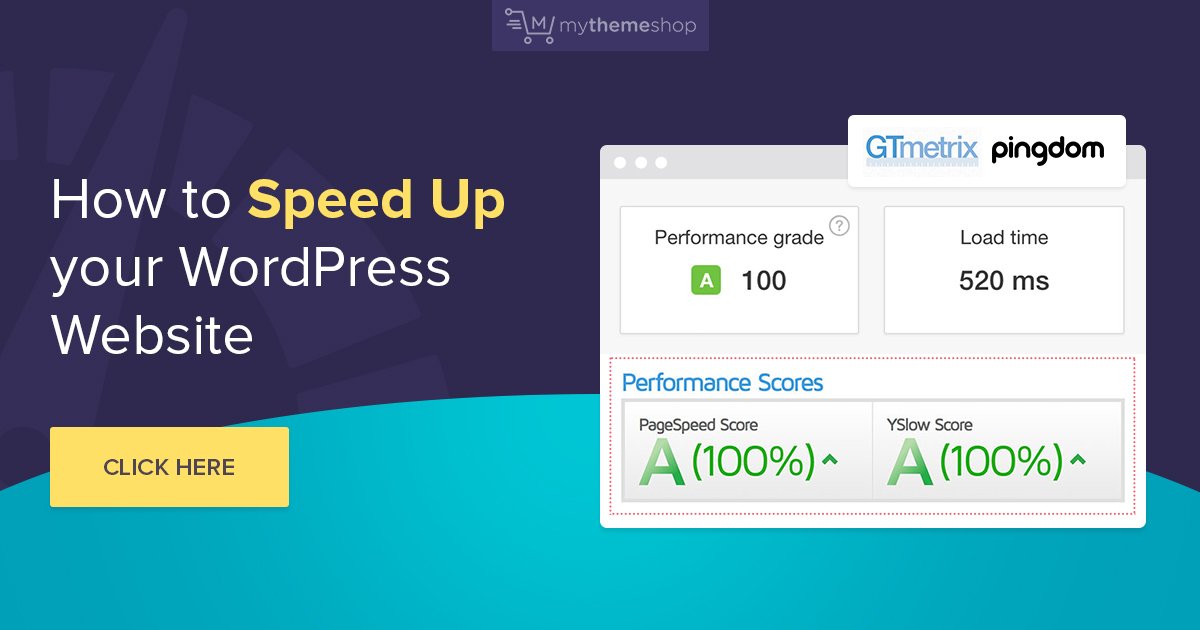
Это можно сделать вручную или с помощью плагинов WordPress.
2. HTTP-запросы → сократить количество
Каждый файл, из которого состоит код страницы, загружается с помощью отдельного HTTP-запроса. Чем их больше, тем медленнее работает сайт.
Чтобы сократить количество файлов, их можно объединить. Для этого откройте любой текстовый редактор и последовательно вставьте код каждого файла в том порядке, в каком они влияют на контент. В идеале вместо большого количества отдельных .css- и .js-файлов, для каждой страницы должен быть один основной.
3. CSS и JS → минимизировать
Чем больше лишних незначительных элементов (пробелов, переносов строк) в коде, тем медленнее он загружается. Чтобы убрать их, можно воспользоваться онлайн-сервисами CSS Minifier, JavaScript Compression Tool и т. п. Просто загрузите файл, и инструменты автоматически очистят код от лишних знаков и таким образом оптимизируют их.
4. Изображения → оптимизировать
Оптимизация скорости загрузки сайта во многом зависит от того, сколько весят изображения, ведь это самый тяжёлый тип контента (в сравнении с текстовыми кодами и динамическими скриптами).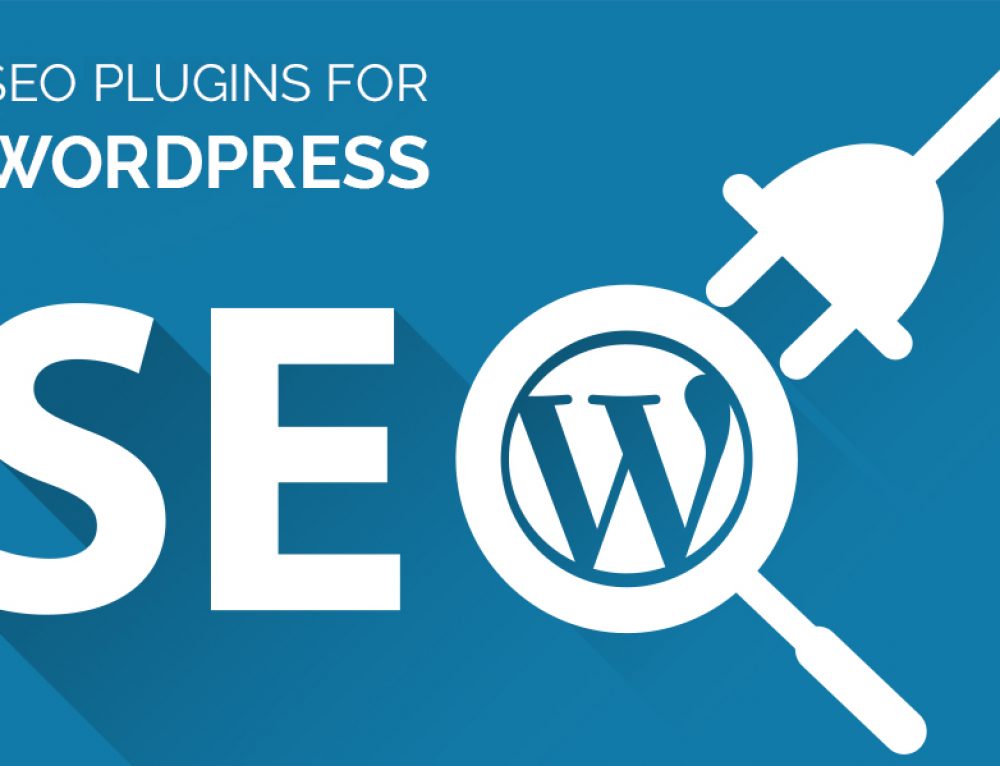 Мы посвятили работе с изображениями отдельную инструкцию.
Мы посвятили работе с изображениями отдельную инструкцию.
5. Версия php → обновить
Если версия php, установленная для вашего сайта, устарела, это тоже может замедлять скорость обработки скриптов. Сейчас повсеместно используются 7.1–7.4. Узнать и изменить версию php на хостинге можно с помощью инструкции.
6. Кэширование → включить
Кэширование — позволяет экономить время на обработку запросов. Так, если оно включено, сервер просто отдаёт браузерам пользователей файлы из кэша, а не генерирует их каждый раз заново. Мы рассказывали о том, как включить кэширование с помощью плагинов WordPress и в файле .htaccess.
7. Gzip-сжатие → настроить
На хостинге REG.RU по умолчанию включено сжатие для статичных файлов. Подробнее о настройках gzip можно узнать в статье.
8. Хостинг → увеличить тариф
Иногда медленная загрузка сайта — сигнал того, что вы исчерпали возможности вашего тарифа. Если сайт популярен и его посещают тысячи пользователей, а вы используете тариф с низким CPU, сервер просто не справляется с обработкой запросов.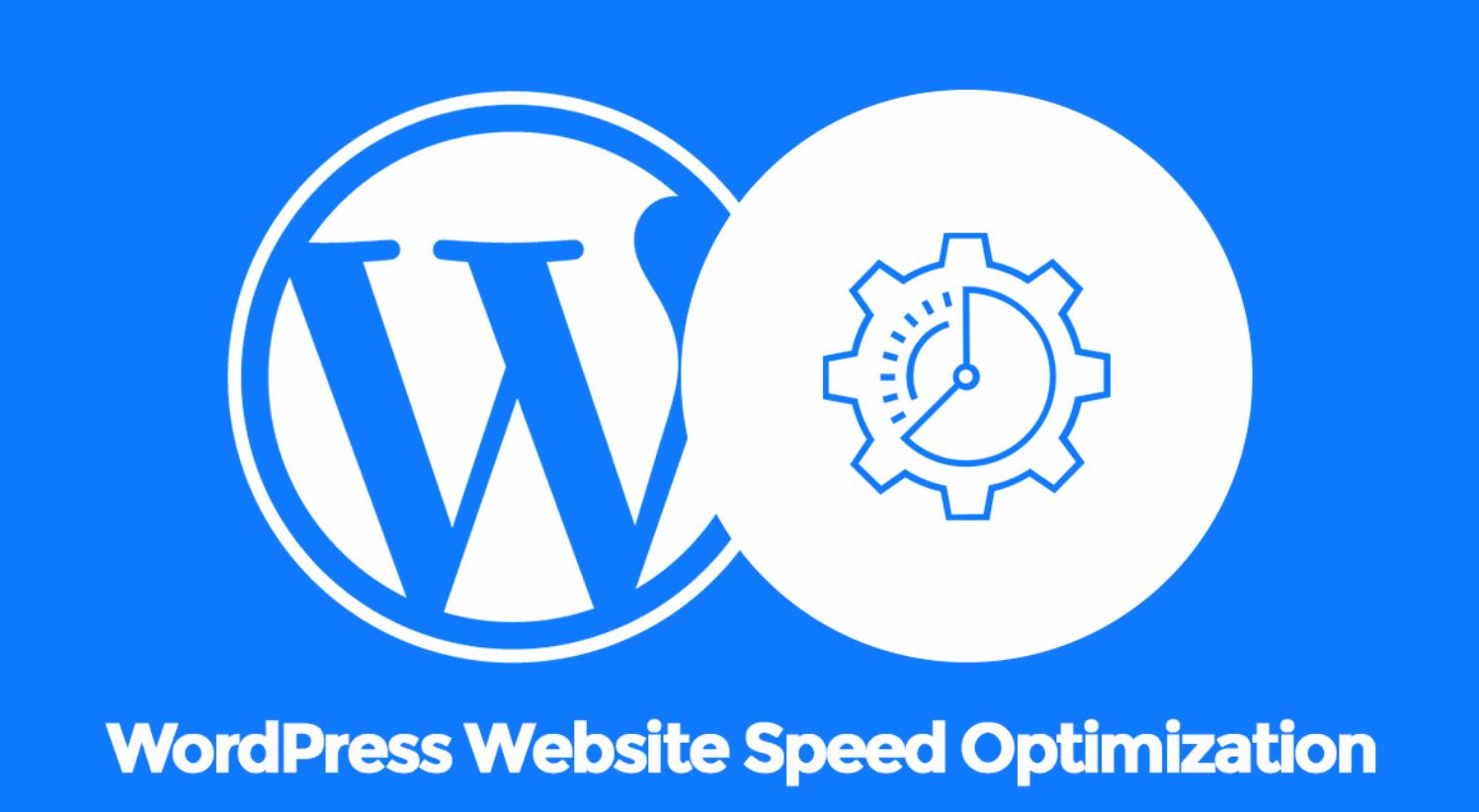 Мы рекомендуем выбирать VIP-тарифы с максимальными параметрами CPU. Читайте о том, как изменить тариф, в инструкции.
Мы рекомендуем выбирать VIP-тарифы с максимальными параметрами CPU. Читайте о том, как изменить тариф, в инструкции.
Как ускорить загрузку сайта на WordPress
Если ваш сайт создан на CMS WordPress для оптимизации скорости загрузки можно использовать плагины. Они помогут улучшить некоторые моменты (например, настроить асинхронную загрузку скриптов) автоматически.
WordPress — оптимизация загрузки сайта
Мы выбрали 2 популярных плагина, которые комплексно решают проблему скорости: PageSpeed Ninja и Autoptimize.
Рассмотрим, как установить их в административной панели и что делать потом.
- 1. Откройте административную панель WordPress по инструкции.
- 2.
Перейдите в раздел «Плагины» и нажмите Добавить новый:
В поиске справа введите название плагина: PageSpeed Ninja или Autoptimize и следуйте инструкции в нужной вкладке.
PageSpeed Ninja
Autoptimize
- 4.
Нажмите Установить и Активировать:
- 5.
В разделе «Настройки» выберите PageSpeed Ninja:
- 6.
Во вкладке «Общие» отображается оценка оптимизации десктопной и мобильной версии сайта, а также интерфейса. Чтобы настроить плагин более тонко, перейдите во вкладку «Дополнительно». Мы рекомендуем использовать пресет «Safe», чтобы обезопасить себя от критических изменений в структуре сайта:
org/HowToStep»>
7. - Gzip compression и Gzip compression in .htaccess
- Caching in .htaccess
- Caching, Experimental Caching и DNS Prefetch
- Merge embedded styles → In head only
- Minify CSS Method → RESS + CSSTidy
- Minify style attributes, Cross-files optimization, Keep extra link tag attributes, Keep extra style tag attributes
- Merge whitespaces, Remove default attributes, Remove IE conditionals
- Cross-files optimization, Keep extra script tag attributes
- Optimization (Images)
Включите следующие первоочередные настройки, раскрывая все вкладки и передвигая ползунок вправо. Когда всё будет готово: нажмите Сохранить в правом верхнем углу страницы:
- 4.
Нажмите Установить и Активировать:
- 5.
В разделе «Настройки» выберите Autoptimize:
- 6.
Откройте вкладку JS. CSS & HTML и отметьте галочкой Оптимизировать код JavaScript и сохраните изменения:
- 7.
Повторите то же самое во вкладке «Изображения». Мы рекомендуем включить функцию «Ленивая загрузка», чтобы картинки не прогружались до того момента, пока пользователь до них не долистал страницу.
Готово, вы оптимизируете JS-скрипты и изображения. Это положительно отразится на скорости загрузки.
В этой статье мы рассмотрели ускорение сайта на WordPress. Это довольно сложная техническая тема с большим количеством нюансов. Поэтому по вопросам оптимизации лучше обращаться к разработчикам сайта или в SEO-агентства, которые предлагают технические аудиты скорости загрузки.
Закажите услугу REG.SiteПопробуйте комплексное решение для создания сайта прямо сейчас!
Подробнее Помогла ли вам статья?2 раза уже помогла
простая и быстрая оптимизация изображений для WordPress
Изображения являются фундаментальной частью любого блога, и с WordPress, добавляющим от 5 до 10 миниатюр к каждому загружаемому нами изображению, управление этими изображениями и их сжатие стало чем-то действительно важным, особенно если мы хотим поддерживать производительность сайта.
Сжатие изображений WordPress после загрузки стало своего рода стандартной техникой при попытке ускорить WordPress. До сих пор у нас было немного вариантов для этого. Либо с помощью специальных инструментов внутри Linux, либо путем установки плагина на WordPress и использования нашего сервера для выполнения этой работы. Это не было проблемой для системных администраторов и людей с большим объемом ресурсов ЦП, но как насчет «типичного» пользователя WordPress? Тот, кто только что приобрел новый тарифный план и не имеет неограниченных ресурсов ЦП? Здесь в игру вступает WP Compress.
Встречайте WP Compress
WP Compress – это мощный плагин для оптимизации изображений для WordPress, который может использовать любой владелец веб-сайта для уменьшения размеров изображений и улучшения времени загрузки страницы. WP Compress облегчает задачу сжатия изображений «на лету» за счет использования облака, поэтому вы можете сжимать изображения, не используя ресурсы вашего собственного тарифного плана (поддерживая скорость вашего сайта).
Но WP Compress не просто уменьшает размер файлов. Также есть полезные опции для изменения размера ваших изображений при сжатии для еще большего уменьшения, интеллектуальные настройки сжатия (предустановки от без потерь до ультра), автоматическое фоновое сжатие Отто и неограниченное резервное копирование в облако (так что вы всегда можете «отменить» изображение, если это необходимо). Эта плюс первоклассная поддержка делает WP Compress отличным вариантом сжатия изображений для любого веб-сайта. А после обновления версии 4 WP Compress также предлагает CDN, адаптивные изображения, отложенную загрузку, отчеты с белыми метками для планов агентства и многое другое.
Сколько это стоит?
WP Compress бесплатен для ваших первых 100 изображений. Это делает его отличным вариантом для блоггеров, так как он не сломает банк. Но для сайтов с большим количеством изображений WP Compress предлагает несколько ежемесячных премиальных планов для сжатия любого количества изображений.
Ежемесячные планы начинаются всего с 5 долларов за 500 изображений в месяц, до 25 долларов за 10 000 изображений в месяц. Эти планы предлагают множество оптимизаций для большинства сайтов, от блогов до сайтов обмена фотографиями или крупных корпораций.
Лучший способ сжатия изображений
Лучший (осмелюсь сказать, лучший) способ сжатия изображений – воспользоваться пожизненным членством в WP Compress. Когда вы получаете пожизненное специальное предложение, вы платите одну небольшую цену за буквально срок службы мощности сжатия изображения. Таким образом, вместо того, чтобы платить месяц за месяцем, вы можете платить всего 149 долларов за всю жизнь, чтобы получать 1 КБ изображений (или больше) каждый год и навсегда. Что не любить?
Как работает сжатие WP?
WP Compress – это плагин, привязанный к сервису. Плагин можно установить в любом блоге WordPress – вы можете найти его через свою панель управления, если вы перейдете в Plugins> Add New и выполните поиск по запросу WP Compress ). Или вы можете получить его прямо из репозитория WordPress.org:
Получить WP Compress
Затем вам просто нужно связать свой сайт WordPress с учетной записью WP Compress Cloud API, чтобы проверить установку плагина, и вы готовы к работе!
После нажатия кнопки «Начать» вам будет предложено ввести свой адрес электронной почты, чтобы создать учетную запись (не волнуйтесь – сначала вы можете начать с бесплатных 100 изображений, а потом обновить). Когда вы регистрируетесь в WP Compress, создается уникальный ключ API, который отправляется вам по электронной почте. После получения ключа API это главный экран.
Некоторые параметры отключены по умолчанию, а бесплатный план позволяет вам протестировать службу, но помните, что она ограничена 1000 изображениями без включенных бонусов. После использования всех кредитов вы увидите предупреждение о необходимости обновления. Подсказка – это отличное время для подписки на пожизненный план, поскольку он начинается всего с 29 долларов (или порекомендуйте друга).
Функции WP Compress Premium
В этом обзоре я собираюсь проанализировать, как сервис ведет себя при использовании статуса Gold. Эта подписка имеет более высокую скорость, чем обычно, и все бонусы включены, в том числе полезная функция Отто (также известная как Сова, оптимизирующая изображения). Это удобный сервис, который позволяет плагину автоматически сжимать изображения в несколько раз в течение дня, поэтому вы получите более высокую скорость загрузки изображений и фоновое сжатие, не используя ресурсы вашего собственного сервера.
Уровень оптимизации можно установить от Ultra до Intelligent вплоть до Lossless. По моему опыту, Ultra заходит слишком далеко со сжатием, из-за чего ваши изображения выглядят несколько размытыми, особенно если они являются избранными. На интеллектуальном уровне большинство людей будет чувствовать себя комфортно, и Lossless удалит только второстепенные части изображения без какого-либо сжатия с потерями. Включение сохранения данных EXIF практически исключает сжатие без потерь, и обычно это не рекомендуется, так как большинству блогов эти данные в любом случае не понадобятся.
Использование WP Compress для оптимизации нашей медиабиблиотеки
Для этого теста я решил установить плагин в своем блоге WordPress, который содержит не менее 2 миллионов изображений, и это очень активный блог, который находится в сети более 8 лет. Можно сказать, что это немного экстремально, но если система работает с блогом такого размера, это будет хорошей новостью для всех остальных.
WP Compress добавил красивую кнопку в библиотеку мультимедиа, которая позволяет выполнять сжатие вручную, что полезно, если у вас отключен Отто, поскольку в фоновом режиме оптимизация выполняться не будет. С включенным Otto вам не нужно вручную сжимать изображения, поскольку они будут сжиматься несколько раз в течение дня, что делает сжатие автоматизированным процессом.
Процесс сжатия может быть медленным, если вы, как и я, ведете очень активный блог. Плагин должен подключаться к облаку и отправлять / получать информацию о каждой картинке. Если после сжатия вы хотите вернуть исходное изображение, не переживайте – плагин имеет встроенную функцию восстановления. Это очень полезно, когда вам не нравится, как сжато конкретное изображение, и вы хотите вернуться.
WP Compress позволяет вам также помечать изображения, чтобы пропустить сжатие – полезное дополнение, когда вы хотите сохранить изображения высокого качества / разрешения, но хотите сжать все остальное для экономии места. Просто помните, что наличие тонны фактического дискового пространства на вашем хостинге не означает, что вы получите быстрый сайт. Уменьшение размера изображений имеет первостепенное значение, если вы хотите иметь быстрый веб-сайт. Независимо от скорости или места для хранения, изображения должны перемещаться по сети, и не у всех есть сверхбыстрые соединения (вот почему мы также рекомендуем вам использовать бесплатный компакт-диск ).
WP Compress позволяет обрабатывать до 2 изображений одновременно. Что-нибудь еще, и вам придется подождать, так как никаких дальнейших подключений к облаку не будет, пока одно из этих изображений не будет завершено. Вот почему мы рекомендуем включить Отто и просто пометить изображения, чтобы пропустить сжатие. Это намного быстрее (и проще), чем вручную сжимать каждое изображение.
Умный
По умолчанию для сжатия используется ” Интеллектуальный”. Я пробовал несколько снимков с помощью Intelligent, и процесс действительно сэкономил много места. В среднем изображения уменьшаются примерно на 38–44%, но артефакты сжатия видны, особенно если у вас хороший глаз. Если вы, как и я, являетесь дизайнером, вы заметите артефакты сжатия вблизи, но средний читатель блога, скорее всего, не заметит большой разницы.
Изучив полученное изображение и сравнив размеры, я обнаружил, что WP Compress снижает качество JPEG примерно до 77. Вот почему могут быть видны незначительные артефакты. Общепринятым правилом является то, что 85 более чем достаточно, при меньшем значении появляются видимые артефакты. Конечно, ничто не мешает WP Compress в будущем добавлять дополнительные параметры, чтобы лучше соответствовать большему количеству уровней сжатия.
Без потерь
Lossless запрограммированного где я наиболее комфортно. Я никогда не использовал какой-либо уровень сжатия, который может снизить качество изображений, и любой дизайнер, который любит презентацию, сделает то же самое. Предустановка без потерь удаляет все данные EXIF и обычно позволяет WP Compress удалять от 15 до 34% размера.
Сравнивая WP Compress с EWWW Image Optimizer, я обнаружил, что они дают идентичные результаты при использовании метода без потерь, поэтому оба варианта являются хорошими вариантами, если вы просто хотите избавиться от ненужных данных.
Спектакль
Что касается производительности, WP Compress представил в моем блоге некоторые проблемы с задержкой. Просто помните, что это очень большой блог с более чем 2 миллионами изображений. При первоначальном тестировании была добавлена очень большая задержка, и я обнаружил, что для открытия сообщений в блогах и медиатеки требовалось более 9 секунд.
Команда поддержки WP Compress очень помогла в диагностике этой проблемы, и им удалось сократить задержку с 9 до 3 секунд, что свидетельствует об уровне приверженности их продукту. От отключения плагина до включения, задержка последней версии выглядит следующим образом:
- От 1,5 до 3 с, чтобы открывать сообщения в блоге
- От 1 до 2 с при загрузке изображения
- Около 6 с для сжатия одного изображения вручную
Поначалу вам, конечно, придется много сжимать, но после того, как вы увлечены, большинство блогов, вероятно, загружают менее 100 изображений в день (и это щедро), и если у вас включено автоматическое сжатие Отто, вам не следует заметили большую задержку.
Конечно, если вы запускаете очень мощный сервер (например, мой с 24 потоками и 48 ГБ ОЗУ, работающий под nginx и PHP 7.2 через Plesk Onyx с большим количеством ресурсов в вашем распоряжении, то бесплатный плагин, использующий ваши собственные ресурсы, может быть быстрее. Например, WP Compress удалось добиться хороших результатов, но обычно он отставал от EWWW на 1-2 секунды на моем собственном сервере.
Но для среднего блоггера или веб-мастера, использующего план хостинга от Bluehost, Flywheel или любой другой хостинговой компании с определенным количеством ресурсов, ситуация полностью переворачивается с ног на голову. WP Compress всегда обеспечивает лучшее время сжатия, чем такие варианты, как оптимизатор изображений EWWW, и без использования локальных ресурсов.
Отто Спаситель
Сразу после прочтения последней строки вы можете подумать, зачем вообще использовать WP Compress, если я могу установить оптимизатор изображений EWWW бесплатно? Это не так просто. У ежедневного использования EWWW есть очень важный побочный эффект.
По умолчанию WordPress сжимает изображения на лету, когда вы добавляете плагин сжатия, такой как EWWW, и это добавляет дополнительную задержку для каждой загрузки изображения вместе с увеличением использования ЦП. Поэтому для каждого загружаемого изображения вы используете дополнительные ресурсы на своем хостинге для сжатия этих изображений. Это может вызвать несколько проблем. Некоторые побочные эффекты включают в себя: более медленное время загрузки, возможные ошибки HTTP при загрузке, таймауты, если у вас неправильно настроен PHP и так далее.
Это не тот случай, когда используется WP Compress, поскольку он не сжимает изображения на лету. Плагин предлагает два режима сжатия: вручную из библиотеки мультимедиа или путем включения Otto. Более поздний вариант сжимает изображения через несколько минут после того, как вы загружаете их в свой блог, и несколько раз в течение дня. Это гораздо лучшая альтернатива, чем делать это на лету, поскольку вы пропускаете практически все возможные побочные эффекты и не используете в процессе никакие локальные ресурсы.
Подведение итогов
WP Compress – прекрасное решение для тех, кто хочет мгновенно использовать службу сжатия изображений и не имеет местных ресурсов или опыта для реализации решения. Для неспециалистов (и блоггеров в целом) использование WP Compress не составляет труда. Это быстро, легко и просто работает. Otto является одним из лучших атрибутов сервиса, поскольку позволяет настроить сжатие и забыть о нем. Для экспертов или графических дизайнеров с собственными VPS и мощными тарифными планами EWWW Image Optimizer может быть лучшим выбором.
Но независимо от вашего опыта, WP Compress – надежный сервис, который снимает ограничения, связанные с необходимостью использования вычислительной мощности хостинга для сжатия ваших изображений. Кроме того, возможность восстановления изображения, функции Otto и возможность отмечать / пропускать сжатие создают хорошее общее впечатление. Команда стремится еще больше улучшать и оптимизировать плагин, а техническая поддержка дружелюбна и полезна.
Для очень больших сайтов вы можете ожидать добавления некоторой задержки, но для обычных блогов любая небольшая задержка вообще не заметна, а преимущества облачной службы, которая автоматически сжимает все ваши изображения, просто фантастические, а также цена примерно подходящая.
У вас есть вопросы о WP Compress? Или оптимизация изображений в целом? Оставьте свои мысли ниже!
Источник записи: https://www.wpexplorer.com
практические советы по уменьшению нагрузки на CPU
Медлительность сайта не нравится всем: владельцу, посетителям, поисковым роботам. Симптоматика обычно показывает долгий ответ сервера, нестабильность работы, чрезмерную и спонтанную нагрузку на CPU, но количество задействованных процессов остается на минимальном уровне.
Понять причину такого явления сложно. Ясно одно: нужна оптимизация использования CPU в WordPress для восстановления производительности ресурса. Проводится она несколькими способами. Какой из них сработает в конкретном случае? Не разобраться без тестирования, поэтому рассмотрим все методики.
Пройдемся по работающим плагинам
Найти проблемные плагины помогает инструмент GTmetrix. Его использование интуитивно понятно: вводим ссылку, получаем анализ.
Если какой-то элемент в отчете появляется больше одного раза, его стоит удалить или заменить на облегченный вариант.
Примеры тяжелых программных модулей:
- WooCommerce
- Wordfence
- Jetpack
- Gravity Forms
- Visual Composer
Есть и определенные настройки плагинов, вызывающие нагрузку WordPress на CPU: отчеты о трафике, текущие проверки, которые требуют регулярного сканирования, отправки уведомлений. Некоторые модули включают множество ненужных функций (heartbeat API, Gravatars, Emojis).
Полезно пройтись по каждому плагину и решить, от каких настроек отказаться. Пример: в Yoast к таким опциям относится «Анализ удобочитаемости», а Wordfence продолжит нормально работать без Life traffic. Хорошим подспорьем в процессе станет WP Disable, который определяет ненужные циклы ЦП и бонусом уменьшает количество HTTP-запросов. Или Clearfy Pro.
Чтобы снизить нагрузку WordPress, стоит избегать дублирования функций разными модулями. Установленный Yoast делает карту сайта, поэтому Google XML Sitemaps удаляем. Если хостинг предоставляет услугу создания резервных копий, можно отключить в админке бэкап. Или Google Analytics, собирающий мощную статистику, — ему не нужны помощники.
У многих тяжеловесных модулей есть и облегченные версии. Когда нет возможности удалить или заменить сложные плагины, стоит попробовать другие способы оптимизации и при необходимости купить виртуальный сервер с увеличенными системными параметрами.
Разберемся с установленной темой
В категорию тяжелых модулей попадают и некоторые темы (пример: Divi). Бесплатные шаблоны для сайта целесообразно выбирать в официальном репозитории WordPress.org. Там же присутствует и список компаний, разрабатывающих коммерческие темы под лицензией GPL.
Если на сайте стоит шаблон с нелицензионного ресурса, он не проходил или не прошел проверку аккредитованных специалистов, он может провоцировать нагрузку WordPress на CPU. В этом случае для решения проблемы достаточно изменить тему.
Проанализируем настройки самого сервера
Современная, актуальная версия CMS не может корректно работать на PHP с цифровым значением ниже 7. Новые разработки быстрее старых в 4-5 раз.
Перевести сайт на более позднюю версию PHP можно через ISPmanager на хостинге:
- Делаем резервную копию сайта.
- Обновляем WordPress, темы и плагины — выбираем в админке опцию полного обновления.
- Устанавливаем PHP Compatibility Checker и проверяем элементы на совместимость с новой версией PHP.
- Запускаем менеджер, отправляемся в раздел WWW-доменов, находим нужный и нажимаем «Изменить».
- В разделе дополнительных возможностей выбираем версию PHP.
- Соглашаемся на применение новых настроек.
Важный момент: новая версия PHP может некорректно работать со старыми установками на сайте. Это происходит в случаях, когда пользователь долго не обновляет систему, плагины, шаблон, поэтому этапы обновления и проверки совместимости плагином пропускать нельзя.
Поработаем с изображениями на сайте
Во время интернет-серфинга по разным сайтам часто заметна быстрая загрузка текстовой информации и медленное появление картинок. Причина в том, что изображения требуют дополнительных ресурсов, если размещены на странице с метаданными и не сжаты.
Возьмем таблицу от Google, чтобы понимать «вес» картинки по соотношению к ее размерам. Расход памяти на доставку одного пикселя равен четырем байтам.
Что нужно знать для оптимизации картинок? Самый удобный формат — JPG. Идеальный ориентир для размера файла — 70 Кб. Можно использовать инструменты для сжатия каждого изображения отдельно или установить специальные плагины: Smush, EWWW, Compress JPEG&PNG.
Защитим админку от вредоносных запросов
Некоторые запросы к сайту вредоносны или просто происходят слишком часто, что не только создает нагрузку WordPress на сервер, но и приводит к утрате доступа.
Чтобы защитить админку, возьмемся за wp-config.php и wp-login.php. Можно сделать к ним доступ только с одного IP. Изменения вносятся в файл .htaccess. Но способ не подходит владельцам с динамическим адресом.
Еще один вариант — переименовать файл с логином, а потом в самом файле прописать новое имя там, где встречается wp-login.php. Или установить Login LockDown, который блокирует попытки подбора пароля.
О способах предотвращения таких ситуаций более подробно описано в статье: 14 бесплатных инструментов для повышения защищенности сайта
Дополнительно не помешает создание сложного пароля, замена admin на другое имя, удаление из FTP-клиента сохраненных логинов и паролей, регулярное создание резервной копии файлов, баз данных.
Отфильтруем все входящие обращения
Лишнюю нагрузку на ЦП создают и запросы к MySQL длительностью от 0,5 сек. Чтобы их увидеть, нужно запросить у хостера обращения к БД, оптимизировать ее структуру и удалить ненужную информацию.
Сюда же относится и большое количество запросов от роботов. Резкие скачки свидетельствуют о DDOS-, Brute-Force атаке. Раскрыть адресатов поможет User-Agent. В нем видны все обращения к сайту, как поисковых роботов, так и отдельных IP. Подробную информацию о конкретном адресе выдает сервис Whois.
Ограничение времени обращения производится в robots.txt. Если останавливаем определенного бота, прописываем так:
User-agent: yandexbot Crawl-delay: 10 #
И поисковый бот не задержится на сайте дольше 10 сек.
Чтобы ограничить сразу всех ботов, имя конкретного агента меняем на *.
Для блокировки запросов от определенного IP прописываем в .htaccess следующее:
Order Allow, Deny Allow from all Deny from 131.158.125.128.
Большое количество обращений связано и с увеличением посещаемости. Когда счетчики показывают больше 10 тыс. уников в сутки, обычного виртуального хостинга не хватает для обработки такого количества. Пора подумать о покупке выделенного сервера.
И еще одно решение
Проблема может заключаться в WP Cron. Иногда нагрузка WordPress на сервер происходит из-за ошибок в логах, адресованных wp-cron.php. В этом случае нужно установить WP Crontrol и обнулить все связанные события.
Алгоритм следующий:
- Заходим в functions.php.
- В самое начало файла снизу под >?php вставляем update_option(‘cron’, » «).
- Сохраняем изменения.
- Посещаем сайт, открываем несколько страниц.
- Стираем строку.
В результате этих манипуляций все лишние события удаляются, сайт спокойно работает. Но запрет на обновления снимается.
Что еще поможет уменьшить нагрузку WordPress: настройка кэширования посредством WP Super Cache.
Если все описанные способы так и не привели к решению проблемы с медлительностью, и она возникла после значительного увеличения посещаемости ресурса, остается одна причина — слабый хостинг. Стоит провести анализ рынка и переехать к провайдеру с более мощным оборудованием.
Плагины для оптимизации сайта на WordPress
👍 Научим создавать сайты на WordPress бесплатно за 11 уроков. Подробнее →Публикуем нашу подборку плагинов для оптимизации сайта, изображений, скорости, HTML, CSS, JS и пр.
Плагины для оптимизации изображений
Если не оптимизировать изображения, они могут значительно замедлить скорость загрузки сайта и занимать больше места на хостинге. Для оптимизации изображений есть множество плагинов, которые всё сделают легко и быстро.
EWWW Image Optimizer
Image Optimizer – один их лучших плагинов для оптимизации изображений. Он оптимизирует как загружаемые изображения форматов JPEG, PNG и GIF, так и существующие.
Процесс оптимизации происходит на Вашем сервере, без подключения к внешним сервисам, поэтому оптимизация изображений будет быстрей.
WP Smush
WP Smush оптимизирует изображения, сжимая и удаляя цвета, которые не используются в файлах JPEG, PNG и GIF, таким образом уменьшая размер на несколько процентов.
TinyPNG
Плагин TinyPNG автоматически сжимает все загруженные изображения с помощи онлайн-сервиса TinyPNG.
С помощью API ключ с сайта TinyPNG, плагин позволяет в месяц бесплатно сжимать до 500 изображений.
Плагины для кеширования
Когда пользователь заходит на сайт, статические html страницы, которые он видит, генерируются из динамических на лету. Чтобы каждый раз, когда пользователи заходят на сайт, страницы не генерировались заново, тем самым нагружая сервер, нужно поместить эти сгенерированные статические страницы в кеш. Для этого можно использовать плагины кеширования.
Hyper Cache
Hyper Cache – один из самых лучших плагинов кэширования, он показывает лучшие результаты в ускорении сайтов.
Hyper Cache кэширует страницы сайта и помещает их в папку cache на Вашем сервере.
W3 Total Cache
W3 Total Cache кэширует каждый элемент на сайте, содержит множество настроек, с помощью которых можно настроить кэширование файлов. Этот плагин больше подходит для крупных сайтов.
Оптимизация, чистка от мусора, дублей
Clearfy
Clearfy Pro – простой в управлении, но мощный плагин для оптимизации сайта, который содержит функционал десятка плагинов.
Его основные возможности:
- Очищает исходный код от мусора.
- Улучшает SEO оптимизацию.
- Удаляет дубли страниц.
- Настраивает защиту сайта.
- HTML-минификация
Simple optimizer
Simple Optimizer проверяет работу базы данных, оптимизирует ее и удаляет из нее ненужную информацию.
Autoptimize
Autoptimize оптимизирует html код, сss и java скрипты. Он объединяет все скрипты и стили, сжимает и кэширует их. Также перемещает все скрипты вниз. Плагин Autoptimize лучше использовать с плагинами кэширования.
Нажмите, пожалуйста, на одну из кнопок, чтобы узнать понравилась статья или нет.
Мне нравится8Не нравится1Если Вам понравилась статья — поделитесь с друзьями
Поисковая оптимизация сайтов на WordPress: практическое (и ПРОСТОЕ) руководство
Хотите привлечь больше трафика на свой сайт WordPress за счет поисковой оптимизации?
У меня есть для вас две новости — хорошая и плохая.
Плохая новость заключается в том, что система WordPress сама по себе не поможет вашему ранжированию в выдаче Google. Это всего лишь инструмент.
Хорошая новость — с WordPress намного проще использовать лучшие методы поисковой оптимизации. Так что даже новичку в области SEO не составит особого труда оптимизировать свой сайт для обеспечения более высокого ранжирования в Google.
Откуда нам это известно? Сам этот блог функционирует на WordPress, и уровень его естественного трафика составляет свыше 170 тысяч посещений в месяц.
Ежемесячный естественный трафик для блога Ahrefs по результатам оценивания с помощью нашего инструмента Site Explorer.
Кроме того, наш блог отображается на первой странице выдачи Google почти по 14 тысячам ключевых фраз:
Количество ключевых фраз на первой странице выдачи для блога Ahrefs по оценке Site Explorer.
В этом руководстве вы найдете полную инструкции по оптимизации своего сайта WordPress.
Предпочитаете видео? Тогда вам сюда:
Что такое WordPress? (WordPress — это не панацея для SEO)
WordPress — это система управления контентом (CMS) с открытым кодом. Она дает возможность создавать сайты, управлять ими и размещать их, не требуя даже знания HTML.
Блоги — это первое, что большинству приходит в голову, когда заходит речь о WordPress. Но данная система используется не только для блогов. На WordPress работает 32% сайтов в сети Интернет.
Вот несколько известных компаний, сайты которых функционируют на WordPress:
- TechCrunch.
- BBC America.
- The Walt Disney Company.
- Mercedes Benz.
СОВЕТ
На сайте isitwp.com можно посмотреть, работает ли определенный сайт на WordPress.
Стали бы эти компании использовать WordPress, если бы эта система была слишком плохой для поисковой оптимизации? Сомневаюсь.
Скорее всего, именно поэтому на главной странице WordPress говорится о том, что данная система управления контентом оптимизирована для SEO…
…но что это означает на самом деле?
Это значит, что WordPress по умолчанию использует большую часть передовых методов поисковой оптимизации. Популярность этой CMS говорит о том, что в ней предусмотрено множество доступных плагинов для поисковой оптимизации — причем многие из них являются бесплатны.
Это не значит, что установив WordPress, вы сразу получаете идеально оптимизированный для поиска сайт, не требующий никаких корректировок.
WordPress — это инструмент, который позволяет легко применять традиционные приемы и стратегии поисковой оптимизации. Ни больше, ни меньше.
Поэтому поисковая оптимизация сайтов на WordPress не отличается от обычной процедуры оптимизации для поисковых систем. Так что это руководство посвящено вопросу использования традиционных методов внутренней и технической поисковой оптимизации применительно к WordPress.
Стратегии внешней поисковой оптимизации, такие как линкбилдинг, не отличаются, независимо от того, используете вы WordPress или нет.
Важное замечание.
Все сказанное ниже применимо только в том случае, только если вы используете вариант установки WordPress с собственным хостингом. Если вы пользуетесь хостингом на WordPress.com, это руководство не для вас.
С чего начать
Итак, вы установили WordPress. Ваш сайт запущен. Что теперь?
Начните с установки этих трех бесплатных плагинов:
- Yoast SEO;
- W3 Total Cache;
- Smush Image Compression and Optimisation
Не знаете, как это сделать?
Перейдите на «Панель администратора» своего сайта. На боковой панели выберите пункт «Плагины > Добавить новый».
Найдите требуемый плагин. Нажмите кнопку «Установить».
ВАЖНАЯ ИНФОРМАЦИЯ. На данном этапе не включайте эти плагины. Сделаем это позже по ходу выполнения пунктов этой инструкции.
Если вы используете Ahrefs, я также рекомендую запустить сканирование сайта при помощи нашего инструмента Site Audit.
Посмотрите данное видео, чтобы узнать, как это можно сделать за пару минут:
Примечание.
Но это не обязательно. В руководстве и так содержится полный объем всех необходимых указаний. Однако инструмент для выполнения проверки поможет с некоторыми вещами, о которых речь пойдет дальше.Все готово? Приступим!
1. Установите оптимизированную для SEO тему
При первой установке WordPress предлагает довольно неказистый вариант.
Не беспокойтесь — недостатка в выборе тем получше нет. К несчастью, многие из них такие, что для SEO и нарочно хуже не придумаешь.
Что же делает тему WordPress оптимизированной для поиска?
- Отзывчивый дизайн: Оптимизированный для мобильных устройств контент ранжируется выше для тех пользователей, которые осуществляют поиск на подобных устройствах. Так заявляет Google.
- Простота: Избегайте тем, наполненных ненужными вам сторонними плагинами и скриптами. Они будут замедлять работу вашего сайта.
В описаниях тем зачастую указывается уровень их отзывчивости и оптимизации для мобильных устройств. Но чтобы убедиться в этом самостоятельно, прогоните демонстрационную версию темы через сервис Проверки оптимизации для мобильных устройств от Google.
То же самое касается сторонних плагинов и скриптов. Многие продавцы тем любят расхваливать их простоту в приводимых описаниях. Но все равно лучше пропустить демонстрационную версию через сервис PageSpeed Insights от Google, чтобы проверить, насколько быстро все загружается.
Примечание.
Не забывайте о том, что есть и другие факторы (хостинг, местоположение сервера), которые также влияют на скорость загрузки страниц. Относитесь к этим с некоторой долей сомнения.2. Выберите вариант с/без www
Вы когда-нибудь обращали внимание на то, что некоторые сайты размещаются на www.domain.com (с www), а другие — на domain.com (без www)?
Например, URL-адрес Блога Ahrefs — https://ahrefs.com/blog.
А вот адрес Search Engine Journal — https://www.searchenginejournal.com/.
Google рассматривает версии одного адреса с www и без www как отдельные ссылки на отдельные страницы.
Поэтому выберите версию, которая вам больше нравится, и укажите ее как URL-адрес WordPress и URL-адрес сайта на «Панели администратора» WordPress.
Этот можно сделать в разделе «Настройки > Общие».
WordPress автоматически обеспечит перенаправление остальных версий на ту, которая была выбрана.
Есть ли разница, какую версию выбрать? Для новых сайтов — никакой, это лишь вопрос личных предпочтений.
Но если доступ к вашему сайту на данный момент уже можно получить, используя обе версии адреса — с/без www (введите их в браузере, чтобы проверить, для какого варианта осуществляется перенаправление), — следует выбрать ту версию, которую уже предпочел Google.
Вы можете определить это в поисковике Google.
Введите в поисковой строке site:www.ваше_доменное_имя.com и посмотрите на количество полученных результатов.
Затем проделайте то же самое с версией без www. В этом случае нужно ввести site:ваше_доменное_имя.com -inurl:www..
Ту версию, для которой результатов будет больше, следует выбрать в качестве предпочтительной.
В нашем примере очевидным победителем является версия с www.
Не используете SSL?
Что стоит в адресе вашего сайта — HTTPS или HTTP?
Если HTTP, тогда вам стоит подумать об установке сертификата SSL. Google сделал SSL фактором ранжирования в 2014 году.
Вы также можете ознакомиться с полезным руководством, где рассказывается, как можно переключить ваш сайт WordPress на HTTPS.
3. Настройте постоянные ссылки
Обратите внимание на эти два адреса:
https://ahrefs.com/blog/?p=13607
https://ahrefs.com/blog/long-tail-keywords/
Оба они обеспечивают переход на наше руководство по ключевым фразам с «длинным хвостом». (Нажмите на них и убедитесь в этом сами!)
Однако именно второй из них, более удобный для чтения, является предпочтительной (канонической) версией адреса. Иначе говоря, это та постоянная ссылка, которую мы предпочитаем показывать посетителям.
Вы можете выбрать тип адресов, которые использует WordPress, в разделе «Настройки > Постоянные ссылки».
Примечание.
Permalink = постоянная ссылка. Smart.WordPress предлагает несколько вариантов: Простые, Название записи, Цифры и т. д.
Название записи — это лучший вариант с точки зрения поисковой оптимизации, потому что:
- Он позволяет человеку понять, какая информация приведена на странице, по одному только URL-адресу. Это может повысить частоту переходов на ваш сайт из поисковой выдачи, что ведет к увеличению естественного трафика.
- Такое решение повышает вероятность того, что вы получите богатые ключевыми словами обратные ссылки, то есть ссылки с нужными вам ключевыми словами в якорном тексте. Чтобы этого добиться, вам нужно использовать ключевые слова в URL-адресе.
ВАЖНАЯ ИНФОРМАЦИЯ. Если у вас уже есть контент, для которого используются постоянные ссылки другой структуры, дважды подумайте, прежде чем менять их. В этой ситуации вы можете нарушить существующие ссылки. Это крайне нежелательно, особенно, если уже есть обратные ссылки, ведущие на ваши страницы. Если вы все-таки хотите изменить структуру своих адресов, можно добавить редиректы (переадресацию). Для этого можете воспользоваться плагином WordPress Redirection.
4. Активируйте «хлебные крошки»
«Хлебные крошки» обеспечивают посетителям (и поисковым системам) четкий путь для навигации по сайту. Они выглядят вот так:
Вам не обязательно использовать их. Но они предоставляют следующие преимущества:
- Помогают поисковым системам понять структуру и иерархию страниц на вашем сайте.
- Создают хорошую структуру внутренних ссылок.
- Помогают пользователям.
- Отображаются в результатах поиска Google.
В последнем пункте имеется в виду, что ссылки в Google будут выглядеть так:
…а не так:
Есть ли от них польза — вопрос спорный. Я бы сказал, что они выглядят несколько лучше и дают больше контекста, а значит, могут повысить частоту переходов, что в любом случае хорошо.
Но я отвлекся.
Yoast позволяет легко активировать «хлебные крошки» в WordPress. Что такое Yoast? Это плагин для поисковой оптимизации, который автоматически делает множество полезных вещей в сфере оптимизации сайта на WordPress. Но и он кое-где требует вмешательства со стороны пользователя — например, когда нужно включить хлебные крошки.
Так что активируйте плагин («Плагины > Yoast > Активировать») и перейдите у пункт меню «SEO», представленный на панели слева. Затем выберите раздел
Дополнительно > «Хлебные крошки» > Активировать «хлебные крошки».
Нажмите «Активировано». Готово.
Стоит заметить, что ваша тема WordPress должна поддерживать использование «хлебных крошек», иначе ничего не выйдет. Такая возможность предусмотрена не во всех темах. Если вы хотите использовать «хлебные крошки», а ваша тема их не поддерживает, пошевелите извилинами и наймите фрилансера, который ее подправит.
5. Включите одобрение комментариев вручную
Большая часть комментариев в блогах являются достаточно невинными. Обычно люди задают резонные вопросы или сообщают о том, насколько им понравилась ваша запись.
Но будьте бдительны! Спам в комментариях — это серьезная проблема. Очень серьезная проблема.
Вот как это выглядит:
Озадачены? Дело вот в чем:
Спамеры используют программное обеспечение, чтобы автоматически размещать комментарии в сотнях или тысячах блогов. Они делают это, чтобы наращивать обратные ссылки к своим сайтам в промышленном масштабе.
Видите ли, когда кто-то оставляет комментарий в блоге, WordPress запрашивает также его имя и название сайта. Затем, когда комментарий появляется на странице, к имени комментатора крепится ведущая на его сайт ссылка.
Google в начале 2005 года ввел тег nofollow, который позволяет бороться с этой проблемой. Сейчас комментарии в WordPress помечаются этим тегом по умолчанию, так что они не передают PageRank.
Но, согласно данным Google, спам-комментарии все еще могут оказывать побочное воздействие на поисковую оптимизацию, поскольку:
- Некчественный контент в некоторых частях сайта может повлиять на ранжирование всего сайта.
- Спам может отвлекать и раздражать пользователей и снижать репутацию сайта.
- Google может удалять из рейтинга или понижать в нем страницы, переполненные созданным пользователями спамом, чтобы обеспечить высокое качество своей поисковой выдачи.
В WordPress по умолчанию включено автоматическое утверждение комментариев. Так что вам стоит отключить его и проверять все комментарии вручную.
Для этого перейдите в раздел «Настройки > Обсуждение». Поставьте галочку в поле «Комментарий должен быть утвержден вручную».
Примечание.
Для борьбы со спамом вы можете использовать плагины наподобие Akismet. Но все равно, если только у вас не очень крупный сайт, проверка и утверждение вручную — это оптимальный вариант.КОММЕНТАРИЙ РЕДАКТОРА
Шесть приведенных ниже рекомендаций связаны с контентом. О них стоит помнить, добавляя записи и страницы на свой сайт WordPress.
О разнице между записями и страницами рассказывается здесь.
6. Используйте собственные URL-адреса (для записей и страниц)
Вопрос на засыпку.
Вы опубликовали в своем блоге на WordPress запись под заголовком: «20 лучших протеиновых порошков для мужчин в 2018 году (Обновлено в сентябре 2018 г.)».
Какой URL-адрес WordPress установит по умолчанию? Варианты:
- domain.com/blog/p?67459376
- domain.com/blog/best-protein-powder/
- domain.com/blog/the-20-best-protein-powders-for-men-to-buy-in-2018-updated-sept-2018
Нажмите на гифку, чтобы увидеть правильный ответ:
Сам по себе такой адрес не страшен. Но он немного длинноват, из-за чего Google может сократить его при отображении в результатах поиска.
Влияет ли это напрямую на поисковую оптимизацию? Маловероятно.
Но сокращенные адреса могут оказывать косвенное влияние, поскольку они выглядят некрасиво и отталкивающе. Это может снизить частоту переходов и уменьшить количество естественных посещений.
К счастью, WordPress позволяет легко указать свои URL-адреса. Просто нажмите кнопку «Изменить» рядом с текущей постоянной ссылкой на страницу или запись.
Я советую использовать вашу главную ключевую фразу, заменив в ней пробелы на дефисы. В таком случае наш адрес будет выглядеть так: domain.com/blog/best-protein-powder/
СОВЕТ
Не уверены, какую ключевую фразу следует выбрать? Перейдите на Keywords Explorer от Ahrefs и вставьте заголовок своей записи или страницы. Посмотрите на Родительскую тему.
7. Используйте визуальный редактор для форматирования записей и страниц
Вот что говорит Google о форматировании контента:
Всегда полезно организовывать контент таким образом, чтобы посетители четко понимали, где начинается одна тема и заканчивается другая. Деление контента на логические фрагменты или разделы помогает пользователям быстрее находить то, что им нужно.
Другими словами, не публикуйте огромные простыни текста. Разбивайте его при помощи HTML-форматирования.
Как это сделать?
- Создайте четкую иерархию на основе H‑тегов (например, h3, h4 и т. д.).
- Используйте маркированные и нумерованные списки (где это уместно).
- Выделяйте важные места (жирным шрифтом, курсивом, подчеркиванием и т. д.).
Это применимо для SEO 101. Но как это делать в WordPress?
Используйте визуальный редактор.
Это визуальный редактор в WordPress.
Вы увидите его, когда будете добавлять новую запись или страницу.
Работать в нем просто — особенно, если вы знакомы с Microsoft Word или Google Docs.
Только всегда убеждайтесь в том, что вставляете в него простой текст, без форматирования. Чтобы вставить только текст в Mac, нажмите комбинацию CMD+Shift+V. В Windows используется сочетание кнопок CTRL+Shift+V.
Это уберет все форматирование, добавленное текстовым редактором, иначе у вас будет куча бесполезного хлама в коде HTML.
Затем вы можете отформатировать текст в визуальном редакторе, как вам нравится.
СОВЕТ
Воспользуйтесь Wordable, чтобы загружать записи из Google Docs в WordPress за считанные секунды. Мы применяем этот сервис в Ahrefs, и он сэкономил нам уйму времени.
8. Добавляйте к своим изображениям альтернативный текст
Вы знаете, что 8,1 миллиона (3,3%) американцев имеют нарушения зрения и поэтому могут использовать программы для чтения информации с экрана?
Это большая аудитория, которая является одной из причин того, почему так важно использовать альтернативный текст для изображений. Те, кто пользуются программами для чтения, не увидят ваших изображений — они услышат только альтернативный текст.
Вот синтаксис тегов с атрибутом alt:
<img src=”/милый-котик.png” alt=”Фото очень милого котика.”/>
Но поскольку вы используете WordPress, синтаксис вам не особо важен. Вы можете добавлять альтернативный текст к изображениям в визуальном редакторе.
Используйте опцию «Добавить медиафайл > Загрузить файлы». Вы увидите что-то вроде этого:
Введите в поле «Альт. текст» краткое описание изображения. Оно должно быть простым и ясным. Не пытайтесь впихивать туда свои ключевые фразы.
Вот пример альтернативного текста для фотографии Тима Соуло:
Но альтернативный текст — это не только помощь для слабовидящих. Теги с атрибутом alt дают Google больше контекста для изображений на вашей странице. По словам Джона Мюллера, это может способствовать повышению их ранга в Google Images.
Альт. текст чрезвычайно полезен для Google Images — если, конечно, вы хотите, чтобы ваши изображения попали в их выдачу. Даже если вы используете «ленивую загрузку», вы знаете, какое изображение будет загружено, поэтому как можно раньше добавьте к нему эту информацию и проверьте, как она отрисовывается.
— John (@JohnMu) 4 September 2018
Бесполезно ли ранжирование в Google Images? Ничуть.
У нас было более 2 миллионов показов в Google Images за последние три месяца, которые в итоге обеспечили 1570 посещений нашего сайта.
Примечание.
Также убедитесь в том, что даете информативные названия самим файлам изображений. Названия типа «IMG865729» в этом случае не годятся.9. Делайте внутренние ссылки на другие записи/страницы
Внутренние ссылки ведут на другие страницы и записи того же сайта.
Для поисковой оптимизации они важны по двум причинам:
- Они способствуют перетеканию PageRank между страницами сайта.
- Они направляют посетителей на другой ваш контент.
В WordPress вы можете добавить внутренние ссылки на записи и страницы при помощи визуального редактора.
Выделите текст, который должен стать ссылкой, и нажмите кнопку «Вставить/изменить ссылку». Вставьте URL-адрес другой страницы или записи с вашего сайта.
Это все.
Но как понять, на какие страницы имеет смысл добавить ссылки? Перейдите в инструмент Site Audit от Ahrefs и загрузите ранее запущенный проект. Сканирование при этом уже должно закончиться.
Затем перейдите в раздел Data Explorer. Добавьте здесь следующие фильтры:
После этого вы увидите на экране все рабочие записи и страницы, которые: а) не входят в архив страниц, и б) имеют меньше трех внутренних ссылок.
Отсортируйте результаты по естественному трафику в порядке убывания.
Теперь у вас есть список страниц, популярность которых можно повысить.
Затем с помощью «Панели администратора» WordPress поищите ключевые фразы, которые относятся к одной из этих страниц. В результатах поиска будут показаны все записи, где упоминаются эти ключевые фразы.
Это идеальные места, куда можно добавить внутренние ссылки.
СОВЕТ
В вашей теме WordPress используется боковая панель?
Тогда подумайте о том, чтобы добавить виджет «Популярные статьи» со ссылками на страницы и записи:
- которые, на ваш взгляд, стоит выделить отдельно
- или которым не помешает добавить рейтинга в поисковых системах.
Брайан Дин сделал так в своем блоге:
Примечание. Если вы не знакомы с основами HTML и виджетами WordPress, тогда для этого вам может понадобиться помощь разработчика.
10. Ставьте уникальные, «оптимизированные» теги заголовков и описаний
Мета-заголовки и описания — это то, что отображается в результатах поиска.
Примечание.
Google не всегда показывает те заголовок и мета-описание, которые указал владелец сайта. Иногда они автоматически изменяются.Для поисковой оптимизации лучше всего самостоятельно вводить их для каждой страницы и записи.
Правила таковы:
- Делайте их привлекательными. Чем выше частота переходов, тем больше трафика от поисковых систем.
- Делайте их краткими. Google сокращает заголовки длиной больше 590 пикселей (это примерно 50–60 символов). Мета-описания сокращаются после достижения отметки 930 пикселей (около 155 символов). Воспользуйтесь этим инструментом, чтобы еще до публикации посмотреть, как они будут выглядеть.
Плагин Yoast позволяет создавать собственные заголовки и описания для каждой отдельной страницы. Просто пролистайте в самый низ запись или страницу, которую вы редактируете. Вы увидите на экране что-то подобное:
Здесь вы сможете ввести свой заголовок и мета-описание.
По умолчанию Yoast использует для них заголовок записи,
и, как правило, это замечательно работает. Но не всегда.
Например, у нас была запись под названием «Я только что удалил ваше письмо, не читая, и нет, мне не жаль. (Всегда актуально для аутрич)».
Это слишком длинно.
Поэтому всегда лучше вставлять в заголовки и описания простой и проверенный текст.
Рекомендуемые справочные материалы: Как создать идеальный тег title для SEO (за 4 шага)
11. Помещайте страницы в подкаталоги (где это уместно)
Если вы выбрали для структуры постоянных ссылок вариант Название записи, адреса ваших страниц и записей должны выглядеть так:
domain.com/post-name
domain.com/page-name
Но работая со страницами, вы можете создавать их на разных уровнях, используя подкаталоги.
Представим, что вы — агентство интернет-маркетинга, использующее WordPress и предоставляющее пять разных услуг: поисковую оптимизацию, контекстную рекламу, маркетинг в социальных сетях, налаживание связей с общественностью и рекламные рассылки.
Лучший способ структуризации в этом случае:
- Создать страницу-витрину «Услуги», где вы можете рассказать о пяти разных услугах, которые предоставляете.
- Создать отдельные страницы для каждой услуги.
- Проставить ссылки для перехода на каждую отдельную страницу с главной страницы «Услуги».
Вот как по умолчанию будет выглядеть ваша структура адресов:
domain.com/services/
domain.com/seo/
domain.com/ppc/
domain.com/social-media-marketing/
domain.com/email-marketing/
Неплохо. Но еще лучше будет поместить все страницы отдельных услуг в подкаталог «/services/», вот так:
domain.com/services/
domain.com/services/seo/
domain.com/services/ppc/
domain.com/services/social-media-marketing/
domain.com/services/email-marketing/
Это можно легко сделать в WordPress. Просто нажмите на выпадающий список «Родительский элемент» в редакторе страницы и выберите страницу «Услуги».
После этого она будет доступна по адресу domain.com/services/УСЛУГА/.
КОММЕНТАРИЙ РЕДАКТОРА
Следующие четыре совета касаются «технической» оптимизации.
Воспользуйтесь ими, чтобы ускорить работу своего сайта и избавиться от всех факторов, которые могут запутать Google.
12. Включите кэширование контента
Слово кэширование звучит довольно мудрено, не правда ли?
Вот что означает этот термин на понятном языке:
Вы создаете статические версии своих записей и страниц. После этого браузеры смогут загружать их в ускоренном режиме. Ваш сайт работает быстро. Пользователи счастливы. Все просто!
Google любит, когда пользователи довольны. А потому любит сайты, которые быстро загружаются. Google даже подтвердил, что скорость загрузки страницы является фактором ранжирования и в настольной, и в мобильной версиях поиска.
В WordPress предусмотрено большое количество плагинов для кэширования, один из которых — W3 Total Cache. Вы уже должны были его установить.
Активируйте его, а затем выберите пункт Производительность > Общие настройки на расположенной слева панели.
У плагина множество сложных настроек. Давайте не будем мудрить и просто поставим галочки в пунктах Page Cache («Кэш страницы»), Minify («Минимизация») и Browser Cache («Кэш браузера»).
Это будет хорошей отправной точкой для большинства сайтов.
Рекомендуемые справочные материалы: Полное руководство по ускорению сайта на WordPress с помощью плагина W3 Total Cache
13. Сжимайте и оптимизируйте свои изображения
Средняя веб-страница «весит» 3 МБ.
Но длинные записи в блогах, как правило, куда больше, потому что содержат много изображений. К примеру, вот полный размер нашего руководства по локальному SEO по данным GTmetrix:
Учитывая, что средняя скорость мобильной загрузки в мире составляет 20 Мбит/с, на загрузку этой страницы понадобится 4,2 секунды. Согласно результатам анализа Google, 53% посетителей мобильных сайтов покидают страницу, которая не успевает загрузиться в течение трех секунд.
Вот почему есть смысл оптимизировать самую медленную часть веб-страниц — изображения.
Начните с активации плагина Smush Image Compression and Optimization. Вы должны были установить его ранее. Этот плагин обеспечит сжатие и оптимизацию всех изображений, которые вы будете загружать в дальнейшем. Вам не надо будет прилагать для этого абсолютно никаких усилий.
Чтобы сжать те изображения, которые вы загрузили раньше, перейдите в пункт меню Smush на левой панели, а потом нажмите кнопку Bulk smush now («Сжать пачку прямо сейчас»).
Это позволит оптимизировать пачку из 50 изображений на вашем сайте. Затем вам нужно будет нажать кнопку еще раз, чтобы оптимизировать следующие 50, и так далее. Если сайт большой, это может быть достаточно утомительным занятием. Поэтому, если у вас много изображений, лучше обновить плагин до версии Pro.
После этого активируйте функцию изменения размеров изображений.
Затем вам понадобится изменить размер Max width («Макс. ширина») таким образом, чтобы он подходил для вашей темы WordPress. Укажите наибольшую ширину, с которой изображения будут отображаться на сайте. У нас это 900 пикселей.
СОВЕТ
Уделите особое внимание тем страницам сайта, которые загружаются медленнее всего. Для них может понадобиться ручная оптимизация (например, удаление ненужных изображений).
Такие страницы можно определить в разделе «Производительность > Медленные страницы» инструмента Site Audit.
Еще один совет: отсортируйте список по естественному трафику в порядке убывания.
Сначала сосредоточьтесь на страницах с наибольшим естественным трафиком. Это те страницы, у которых уже должен быть высокий рейтинг для высокочастотных поисковых запросов.
Нам известно, что скорость загрузки страницы является фактором ранжирования. Так что повышение скорости загрузки этих страниц может стать тем действием, которое переведет их со второй позиции на первую в выдаче по популярному запросу. А это обеспечит намного больше трафика. 😉
14. Делайте неиндексируемым некачественный контент
Посмотрите на эту страницу:
Она содержит список всех записей в блоге Evernote с тегом «фитнес» — а это на данный момент ровно одна запись.
Такие страницы могут быть полезны тем, кто уже находится на вашем сайте и хочет найти записи, связанные с конкретной темой. Но вам не нужно, чтобы они попадали в результаты поиска Google. Такой контент (он называется «тонким») не представляет почти никакой ценности для пользователей поисковых систем.
То же самое касается медиафайлов и страниц формата записей — их ценность минимальна.
Вот что говорит Google о «тонком» контенте и качестве контента:
[Следует] стараться найти способ проведения анализа качества своего контента и заботиться о том, чтобы качественный контент по умолчанию индексировался, а некачественный — нет.
Плагин Yoast по умолчанию помечает страницы формата записей и медиафайлы как неиндексируемые. Вам нужно будет изменить настройки для страниц тегов. Чтобы это сделать, перейдите в пункт
SEO > Заголовки и метаданные > Таксономии.
На переключателе «Показывать теги в результатах поиска?» выберите вариант «Нет».
15. Разберитесь с дублированием контента
Посмотрите на эти две страницы:
Видите разницу в их содержимом? Я не вижу, потому что ее, действительно, нет. Это две отдельных страницы по двум разным адресам, но их содержимое идентично.
В поисковой оптимизации это называется дублированием контента… и это не очень хорошо.
Вы можете устранить проблему дублирования двумя способами: использованием тега noindex или за счет каноникализации версий-дубликатов.
Добавление к странице тега noindex ведет к ее удалению из индексов поисковой системы. Это следует делать, если страница-копия не представляет ценности для посетителей. Также имеет смысл помечать тегом noindex практически идентичные целевые страницы, которые используются для А/В‑тестирования.
Каноникализация подразумевает определение приоритетной версии страницы. Поисковые системы будут индексировать только эту приоритетную (каноническую) страницу. Практически и полностью идентичные страницы всегда должны указывать каноническую версию (если они не помечены как неиндексируемые).
Плагин Yoast предназначен для реализации любого из этих вариантов для каждой отдельной страницы. Редактируя страницу или запись, нажмите на значок с изображением шестеренки, который содержится в настройках Yoast. Вы увидите на экране что-то подобное:
Выберите вариант «Нет» в выпадающем списке, чтобы не индексировать страницу или запись. Либо вставьте адрес приоритетной версии в поле «Канонический URL-адрес». Проще простого.
Но как, собственно, выявить проблемы дублирования контента?
Перейдите в отчет «Качество контента» в рамках инструмента Site Audit. Поищите количество страниц с ошибкой «Идентичные страницы без указания каноничности».
Также стоит проверить практически идентичные страницы, для которых не указана каноническая версия, либо указаны разные. Это красный и оранжевый блоки в том же отчете.
Узнайте больше о проверке сайта на наличие проблем в области SEO из этого видео (или прочтите эту запись в блоге):
https://www.youtube.com/watch?v=G_9-AkZch5k
Напоследок
WordPress не просто так является самой популярной CMS на планете.
Она проста в использовании, универсальна и создает хорошую основу для поисковой оптимизации. Но WordPress нельзя по умолчанию считать полностью оптимизированной системой. Вам нужно установить несколько плагинов и сделать несколько настроек, чтобы выжать из нее максимум.
Так что следуйте приведенным выше советам и дайте мне знать, когда обойдете своих конкурентов. 😉
Перевела Кирик Наталья, владелец контент агентства WordFactory.ua
Оптимизация сайта на WordPress | Русские шаблоны WordPress
Оптимизация сайта на WordPress
По мнению многих людей, одной из самых популярных систем управления сайтом cms является wordpress. В свое время она была создана для работы с блогами, однако в настоящее время ее функции намного увеличились и выходят за рамки только блогового движка.
WordPress позволяет создавать разнообразные сайты: это и простенькая страничка и интернет-магазин с множеством различных функций. Установка системы не вызывает проблем, работа с настройками тоже очень проста, а также для этой cms разработано множество шаблонов и плагинов.
Основным недостатком wordpress считается большая нагрузка на сервер хостера при большой посещаемости сайта. Из-за этого ваш сайт может быть заблокирован на время либо вам могут предложить более дорогой вариант тарифного плана.
Оптимизация wordpress обычно осуществляется при помощи плагинов, которых существует очень много.
Самым оптимальным вариантом будет оставить только самые необходимые плагины (а не все, которые кажутся удобными), такие как WP Super Cache, DB Cache Reloaded, остальные необходимо удалить, а не просто деактивировать.
Большую часть плагинов нужно заменить собственным легким и правильно написанным кодом. Конечно, для этого у Вас должны быть знания и умения работать с php, либо программист, который выполнит это для Вас. Если все-таки Вы решили сделать эту работу сами, пользуясь советами авторов блогов и веб мастеров, то не поленитесь и сделайте резервные копии файлов, с которыми Вы работаете. Ведь не секрет, что рекомендации могут содержать ошибки и быть неадекватными.
Лучше всего выполняя SEO оптимизацию сайта начать с ЧПУ. В URL должны входить заголовки страницы. Так гораздо удобнее как визуально, так и для работы различных поисковых систем. Для выполнения этого действия идеально подойдет плагин All in One SEO Pack, в котором можно указать необходимые ключевые слова и единый формат заголовка различных страниц блога.
Чтобы не возникло проблем с ПС в этом же плагине, от индексации закрывают все ссылки на теги, архивы, и т.д. Карта сайта поможет лучше выполнить индексацию сайта с помощью плагинов Google (XML) Sitemaps, Sitemap Generator.
Дизайн сайта требует пристального внимания. Ведь часто код шаблона бывает написан некорректно, с лишними элементами, (часто это бывает когда дизайн бесплатный), и конечно это вызовет замедление работы сайта, либо другие серьезные проблемы. Нет смысла гнаться за красивым дизайном. В коде шаблона нужно убрать лишний php-код, например, очень часто функция бывает лишней, ведь можно просто записать необходимое значение или текст.
Чтобы уменьшить нагрузку просто отключите автоматические проверки обновления плагинов и системы (wp-includes/update.php). И конечно, нельзя забывать об оптимизации базы данных. Это делается сначала в панели phpmyadmin. И конечно подойдет плагин WP-Optimize.
Лучшие плагины WordPress для оптимизации сайта
Если вы хотите, чтобы ваш веб-сайт работал бесперебойно, вам необходимо его поддерживать. Проблема в том, что даже на простых сайтах WordPress есть много движущихся частей, поэтому поддержание всего в идеальной форме может занять много времени.
Хорошая новость заключается в том, что существует множество плагинов, которые вы можете использовать для упрощения — и даже автоматизации — ваших усилий по оптимизации WordPress. Вам просто нужно настроить инструменты, которые вы хотите использовать, и позволить им работать за вас в фоновом режиме.
В этом руководстве мы познакомим вас с 12 нашими любимыми плагинами оптимизации WordPress. Пойдем прямо к делу!
Плагины для оптимизации скорости
Отличная производительность важна для всех веб-сайтов. Вот почему в этом разделе мы сосредоточимся на универсальных плагинах, которые помогут вам ускорить работу вашего сайта.
1. Автоматическая оптимизация
Даже на простейшем веб-сайте WordPress обычно есть несколько сторонних скриптов, работающих в фоновом режиме, а также дополнительный CSS.Эти сценарии могут складываться, замедляя время загрузки вашего сайта.
Минификация, процесс удаления ненужных символов из исходного кода (например, пробелов и символов новой строки), является одним из способов сократить время загрузки страницы. Autoptimize помогает оптимизировать сайт WordPress за счет минимизации определенных ресурсов вашего сайта, таких как файлы CSS, HTML и JavaScript.
Просто установите плагин, а затем установите флажки рядом с кодом, который нужно минимизировать. Вы даже можете добавлять сценарии для кода, который не хотите сжимать, а также контролировать, хотите ли вы, чтобы сжатые файлы были в верхнем или нижнем колонтитуле кода HTML.
Средний рейтинг : 4.5 / 5
2. Оптимизация скорости страницы Hummingbird
Hummingbird Page Speed Optimization предлагает множество функций, помогающих справиться с минимизацией скриптов, сжатием файлов и кэшированием. Это означает, что Hummingbird может помочь посетителям загружать страницы вашего сайта намного быстрее.
В целом, Hummingbird — отличный универсальный инструмент для оптимизации. Однако будьте осторожны, чтобы не устанавливать какие-либо другие плагины кеширования или минификации, так как это может вызвать конфликты.
Средний рейтинг : 5/5
3. WP-Оптимизация
Вся информация, которую вы загружаете на свой сайт WordPress, попадает в уникальную базу данных. Со временем эта база данных может раздуться, что может замедлить работу вашего сайта. WP-Optimize — это плагин для оптимизации сайта WordPress, созданный, чтобы помочь очистить вашу базу данных WordPress для максимальной эффективности. Плагин работает для де-фрагментации таблиц MySQL, а также для удаления таких данных, как пингбэки, удаленные комментарии, просроченные переходные параметры, изменения публикации и т. Д.
Плагин предлагает отличный контроль над тем, какие области вашего сайта вы хотите оптимизировать. У вас также есть возможность запускать автоматические плановые чистки базы данных вашего сайта.
Стоит отметить, что, по нашему опыту, WP-Optimize оказывает существенное влияние только на сайты с большими библиотеками контента. Если вы просто настроите свой веб-сайт, это может не иметь большого значения.
Средний рейтинг : 5/5
4. Оптимизация базы данных после удаления ревизий
Если вы предпочитаете очистить базу данных одним щелчком мыши, то вам может подойти плагин «Оптимизировать базу данных после очистки версий».Всего одним щелчком мыши плагин удалит ряд ненужных данных, таких как удаленные сообщения, спам-комментарии, неиспользуемые теги, просроченные переходные процессы и многое другое. Кроме того, плагин ведет журнал всего, что он делает, доступен на нескольких языках, а также работает с WordPress Multisite.
Средний рейтинг : 5/5
Плагины поисковой оптимизации
Скорость вашего сайта — не единственный фактор, требующий оптимизации. Если вы хотите, чтобы ваш сайт рос, вам также необходимо оптимизировать его содержание, чтобы привлечь внимание поисковых систем.
1. Yoast SEO
Yoast SEO — безусловно, самый популярный плагин WordPress SEO. Он дает вам обзор того, насколько хорошо оптимизирован ваш контент, как с точки зрения SEO, так и с точки зрения читаемости.
С Yoast вы получите четкое представление о том, насколько хорошо вы используете ключевые слова и как ваш контент будет выглядеть в поисковых системах. Если вы новичок в SEO, Yoast — отличный вариант, поскольку он дает вам множество советов по улучшению вашего контента.
Средний рейтинг : 5/5
2.Все в одном пакете SEO
Как следует из названия, All in One SEO Pack — это универсальный магазин для всех ваших SEO-потребностей WordPress. Он предлагает большую часть той же функциональности, что и Yoast, и является популярной альтернативой.
Что отличает этот плагин, так это его модульная система. Он включает в себя несколько модулей, которые позволяют отключать ненужные функции. Если вам нравится гибкость в ваших плагинах, вы можете предпочесть этот Yoast.
Средний рейтинг : 5/5
3.SEO Framework
SEO Framework менее популярен, но предоставляет все необходимые функции SEO. Кроме того, он очень легкий, поэтому стоит задуматься о нем.
Кроме того, этот плагин использует систему модулей, аналогичную All in One SEO Pack, что означает, что вы можете управлять его функциями на микроуровне. Если вы хотите попробовать альтернативу Yoast, это лучший выбор.
Средний рейтинг : 5/5
Плагины оптимизации изображений
Один из факторов, который больше всего влияет на производительность вашего сайта, — это медиа.Качественные изображения имеют большой вес, что может замедлить работу. Следующие плагины пригодятся для оптимизации ваших изображений.
1. Сжатие и оптимизация нечетких изображений
По данным Soasta.com, изображения составляют 62 процента от общего веса страницы. Поэтому использование такого плагина, как Smush Image Compression and Optimization, может сильно повлиять на время загрузки страницы. Этот плагин берет загруженные вами файлы изображений и сжимает их, чтобы не занимать много времени на передачу и отображение.Он также может позволить вам оптимизировать изображения за пределами вашей медиабиблиотеки и изменять размер графики.
Более того, Smush предлагает самый удобный интерфейс из всех оптимизаторов изображений WordPress, которые мы пробовали. Если вы хотите беспроблемного использования, то вам стоит попробовать.
Средний рейтинг : 5/5
2. Оптимизатор изображения EWWW
Большинство плагинов для оптимизации изображений имеют очень похожие функции, поэтому давайте сосредоточимся на том, что отличает этот плагин от других. EWWW Image Optimizer может не только сжимать изображения, но и преобразовывать их в файлы других типов.Кроме того, он позволяет вам выбирать из нескольких методов сжатия.
Другими словами, этот плагин дает вам больше контроля над тем, как вы обрабатываете изображения на своем веб-сайте. Он также предоставляет множество функций автоматизации, позволяющих сэкономить время.
Средний рейтинг : 4.5 / 5
3. Оптимизатор изображения ShortPixel
Как и наши предыдущие подборки, ShortPixel Image Optimizer может уменьшить размер файла изображения. Однако он поддерживает больше типов файлов, чем у конкурентов, включая JPG, PNG, GIF и даже PDF.
Последний, конечно, не формат изображения. Однако эта функция может пригодиться, если вы делитесь большим объемом содержимого PDF через свой сайт.
Средний рейтинг : 4.5 / 5
Плагины оптимизации конверсии
Наконец, очень важно оптимизировать конверсии. Это может включать поощрение покупок, подписку по электронной почте и так далее. Каждый из следующих плагинов может помочь вам увеличить количество конверсий на вашем сайте.
1. Хастл
Сбор как можно большего количества электронных писем — одна из самых важных вещей, которые вы можете сделать для увеличения конверсии.Если вы еще не используете подключаемый модуль, который поможет вам в этом, лучше сразу приступить к работе.
Hustle помогает генерировать потенциальных клиентов, создавая формы регистрации, всплывающие окна выхода и значки социальных сетей. Это один из наших лучших вариантов, поскольку он интегрируется со всеми основными платформами электронного маркетинга, включая AWeber и MailChimp.
Средний рейтинг : 4.5 / 5
Как и следовало ожидать, Popups от OptinMonster — это все о всплывающих окнах. Он позволяет использовать конструктор перетаскивания для создания всплывающих окон различных типов, а также форм.
Popups могут быть очень эффективными, когда дело доходит до сбора электронных писем и стимулирования других типов конверсий. Если вы хотите попробовать более агрессивную маркетинговую стратегию, этот плагин может быть именно тем, что вам нужно.
Средний рейтинг : 4.5 / 5
3. Тестирование Nelio AB
Один из лучших способов повысить конверсию на вашем веб-сайте — это тестировать новый дизайн и контент, пока вы не найдете выигрышную комбинацию. Nelio AB Testing позволяет настраивать эксперименты «сплит-тестирования», чтобы вы могли определить, какие варианты предпочитают пользователи.
Для этого Nelio использует тепловые карты, с помощью которых вы можете анализировать, чтобы определить, к каким элементам привлекают ваши посетители. Если вы хотите использовать жесткие данные для увеличения конверсии, инструменты A / B-тестирования, такие как Nelio, стоят вашего времени.
Средний рейтинг : 4.5 / 5
Не просто привлекайте трафик, обеспечивайте оптимальные цифровые возможности для увеличения конверсии
Если у вас есть веб-сайт, одной из ваших основных целей всегда будет увеличение посещаемости. Однако вы также должны стремиться обеспечить отличный опыт для ваших пользователей.Если у вас плохо оптимизированный веб-сайт, вам, вероятно, будет сложно преобразовать его трафик в фактические конверсии.
WP Engine позволяет легко проверить скорость вашего сайта в любое время. Кроме того, все наши планы обеспечивают отличную производительность и оптимизацию прямо из коробки!
Лучшие плагины WordPress для оптимизации сайта
Если вы хотите, чтобы ваш веб-сайт работал бесперебойно, вам необходимо его поддерживать. Проблема в том, что даже на простых сайтах WordPress есть много движущихся частей, поэтому поддержание всего в идеальной форме может занять много времени.
Хорошая новость заключается в том, что существует множество плагинов, которые вы можете использовать для упрощения — и даже автоматизации — ваших усилий по оптимизации WordPress. Вам просто нужно настроить инструменты, которые вы хотите использовать, и позволить им работать за вас в фоновом режиме.
В этом руководстве мы познакомим вас с 12 нашими любимыми плагинами оптимизации WordPress. Пойдем прямо к делу!
Плагины для оптимизации скорости
Отличная производительность важна для всех веб-сайтов. Вот почему в этом разделе мы сосредоточимся на универсальных плагинах, которые помогут вам ускорить работу вашего сайта.
1. Автоматическая оптимизация
Даже на простейшем веб-сайте WordPress обычно есть несколько сторонних скриптов, работающих в фоновом режиме, а также дополнительный CSS. Эти сценарии могут складываться, замедляя время загрузки вашего сайта.
Минификация, процесс удаления ненужных символов из исходного кода (например, пробелов и символов новой строки), является одним из способов сократить время загрузки страницы. Autoptimize помогает оптимизировать сайт WordPress за счет минимизации определенных ресурсов вашего сайта, таких как файлы CSS, HTML и JavaScript.
Просто установите плагин, а затем установите флажки рядом с кодом, который нужно минимизировать. Вы даже можете добавлять сценарии для кода, который не хотите сжимать, а также контролировать, хотите ли вы, чтобы сжатые файлы были в верхнем или нижнем колонтитуле кода HTML.
Средний рейтинг : 4.5 / 5
2. Оптимизация скорости страницы Hummingbird
Hummingbird Page Speed Optimization предлагает множество функций, помогающих справиться с минимизацией скриптов, сжатием файлов и кэшированием.Это означает, что Hummingbird может помочь посетителям загружать страницы вашего сайта намного быстрее.
В целом, Hummingbird — отличный универсальный инструмент для оптимизации. Однако будьте осторожны, чтобы не устанавливать какие-либо другие плагины кеширования или минификации, так как это может вызвать конфликты.
Средний рейтинг : 5/5
3. WP-Оптимизация
Вся информация, которую вы загружаете на свой сайт WordPress, попадает в уникальную базу данных. Со временем эта база данных может раздуться, что может замедлить работу вашего сайта.WP-Optimize — это плагин для оптимизации сайта WordPress, созданный, чтобы помочь очистить вашу базу данных WordPress для максимальной эффективности. Плагин работает для де-фрагментации таблиц MySQL, а также для удаления таких данных, как пингбэки, удаленные комментарии, просроченные переходные параметры, изменения публикации и т. Д.
Плагин предлагает отличный контроль над тем, какие области вашего сайта вы хотите оптимизировать. У вас также есть возможность запускать автоматические плановые чистки базы данных вашего сайта.
Стоит отметить, что, по нашему опыту, WP-Optimize оказывает существенное влияние только на сайты с большими библиотеками контента.Если вы просто настроите свой веб-сайт, это может не иметь большого значения.
Средний рейтинг : 5/5
4. Оптимизация базы данных после удаления ревизий
Если вы предпочитаете очистить базу данных одним щелчком мыши, то вам может подойти плагин «Оптимизировать базу данных после очистки версий». Всего одним щелчком мыши плагин удалит ряд ненужных данных, таких как удаленные сообщения, спам-комментарии, неиспользуемые теги, просроченные переходные процессы и многое другое. Кроме того, плагин ведет журнал всего, что он делает, доступен на нескольких языках, а также работает с WordPress Multisite.
Средний рейтинг : 5/5
Плагины поисковой оптимизации
Скорость вашего сайта — не единственный фактор, требующий оптимизации. Если вы хотите, чтобы ваш сайт рос, вам также необходимо оптимизировать его содержание, чтобы привлечь внимание поисковых систем.
1. Yoast SEO
Yoast SEO — безусловно, самый популярный плагин WordPress SEO. Он дает вам обзор того, насколько хорошо оптимизирован ваш контент, как с точки зрения SEO, так и с точки зрения читаемости.
С Yoast вы получите четкое представление о том, насколько хорошо вы используете ключевые слова и как ваш контент будет выглядеть в поисковых системах. Если вы новичок в SEO, Yoast — отличный вариант, поскольку он дает вам множество советов по улучшению вашего контента.
Средний рейтинг : 5/5
2. Все в одном пакете SEO
Как следует из названия, All in One SEO Pack — это универсальный магазин для всех ваших SEO-потребностей WordPress. Он предлагает большую часть той же функциональности, что и Yoast, и является популярной альтернативой.
Что отличает этот плагин, так это его модульная система. Он включает в себя несколько модулей, которые позволяют отключать ненужные функции. Если вам нравится гибкость в ваших плагинах, вы можете предпочесть этот Yoast.
Средний рейтинг : 5/5
3. Структура SEO
SEO Framework менее популярен, но предоставляет все необходимые функции SEO. Кроме того, он очень легкий, поэтому стоит задуматься о нем.
Кроме того, этот плагин использует систему модулей, аналогичную All in One SEO Pack, что означает, что вы можете управлять его функциями на микроуровне. Если вы хотите попробовать альтернативу Yoast, это лучший выбор.
Средний рейтинг : 5/5
Плагины оптимизации изображений
Один из факторов, который больше всего влияет на производительность вашего сайта, — это медиа. Качественные изображения имеют большой вес, что может замедлить работу. Следующие плагины пригодятся для оптимизации ваших изображений.
1. Сжатие и оптимизация нечетких изображений
По данным Soasta.com, изображения составляют 62 процента от общего веса страницы. Поэтому использование такого плагина, как Smush Image Compression and Optimization, может сильно повлиять на время загрузки страницы. Этот плагин берет загруженные вами файлы изображений и сжимает их, чтобы не занимать много времени на передачу и отображение. Он также может позволить вам оптимизировать изображения за пределами вашей медиабиблиотеки и изменять размер графики.
Более того, Smush предлагает самый удобный интерфейс из всех оптимизаторов изображений WordPress, которые мы пробовали.Если вы хотите беспроблемного использования, то вам стоит попробовать.
Средний рейтинг : 5/5
2. Оптимизатор изображения EWWW
Большинство плагинов для оптимизации изображений имеют очень похожие функции, поэтому давайте сосредоточимся на том, что отличает этот плагин от других. EWWW Image Optimizer может не только сжимать изображения, но и преобразовывать их в файлы других типов. Кроме того, он позволяет вам выбирать из нескольких методов сжатия.
Другими словами, этот плагин дает вам больше контроля над тем, как вы обрабатываете изображения на своем веб-сайте.Он также предоставляет множество функций автоматизации, позволяющих сэкономить время.
Средний рейтинг : 4.5 / 5
3. Оптимизатор изображения ShortPixel
Как и наши предыдущие подборки, ShortPixel Image Optimizer может уменьшить размер файла изображения. Однако он поддерживает больше типов файлов, чем у конкурентов, включая JPG, PNG, GIF и даже PDF.
Последний, конечно, не формат изображения. Однако эта функция может пригодиться, если вы делитесь большим объемом содержимого PDF через свой сайт.
Средний рейтинг : 4.5 / 5
Плагины оптимизации конверсии
Наконец, очень важно оптимизировать конверсии. Это может включать поощрение покупок, подписку по электронной почте и так далее. Каждый из следующих плагинов может помочь вам увеличить количество конверсий на вашем сайте.
1. Хастл
Сбор как можно большего количества электронных писем — одна из самых важных вещей, которые вы можете сделать для увеличения конверсии. Если вы еще не используете подключаемый модуль, который поможет вам в этом, лучше сразу приступить к работе.
Hustle помогает генерировать потенциальных клиентов, создавая формы регистрации, всплывающие окна выхода и значки социальных сетей. Это один из наших лучших вариантов, поскольку он интегрируется со всеми основными платформами электронного маркетинга, включая AWeber и MailChimp.
Средний рейтинг : 4.5 / 5
Как и следовало ожидать, Popups от OptinMonster — это все о всплывающих окнах. Он позволяет использовать конструктор перетаскивания для создания всплывающих окон различных типов, а также форм.
Popups могут быть очень эффективными, когда дело доходит до сбора электронных писем и стимулирования других типов конверсий.Если вы хотите попробовать более агрессивную маркетинговую стратегию, этот плагин может быть именно тем, что вам нужно.
Средний рейтинг : 4.5 / 5
3. Тестирование Nelio AB
Один из лучших способов повысить конверсию на вашем веб-сайте — это тестировать новый дизайн и контент, пока вы не найдете выигрышную комбинацию. Nelio AB Testing позволяет настраивать эксперименты «сплит-тестирования», чтобы вы могли определить, какие варианты предпочитают пользователи.
Для этого Nelio использует тепловые карты, с помощью которых вы можете анализировать, чтобы определить, к каким элементам привлекают ваши посетители.Если вы хотите использовать жесткие данные для увеличения конверсии, инструменты A / B-тестирования, такие как Nelio, стоят вашего времени.
Средний рейтинг : 4.5 / 5
Не просто привлекайте трафик, обеспечивайте оптимальные цифровые возможности для увеличения конверсии
Если у вас есть веб-сайт, одной из ваших основных целей всегда будет увеличение посещаемости. Однако вы также должны стремиться обеспечить отличный опыт для ваших пользователей. Если у вас плохо оптимизированный веб-сайт, вам, вероятно, будет сложно преобразовать его трафик в фактические конверсии.
WP Engine позволяет легко проверить скорость вашего сайта в любое время. Кроме того, все наши планы обеспечивают отличную производительность и оптимизацию прямо из коробки!
запрещенных и несовместимых плагинов WordPress на Kinsta
Мы не получаем удовольствия от запрета плагинов. Однако мы оптимизировали нашу платформу для обеспечения высокой производительности, надежности и безопасности. Из-за этого есть некоторые плагины, которые не разрешены или не работают должным образом в среде Kinsta. Как правило, мы не разрешаем использовать плагины для кеширования, резервного копирования и связанных сообщений.
Если плагин есть в нашем списке, это потому, что наша команда системных администраторов выявила проблему с ним. Эти проблемы обычно связаны с производительностью или функциональностью. Мы всегда работаем со сторонними разработчиками плагинов, чтобы обеспечить совместимость с нашей платформой. Например, WP Rocket раньше был в нашем списке забаненных, а теперь мы с ними партнеры.
Запрещенные плагины
Плагины кеширования
Использование подключаемых модулей кеширования снижает производительность и в большинстве случаев не работает на нашей платформе.У нас уже реализованы различные типы кэширования на уровне сервера, как кеширование объектов, так и кеширование страниц, что намного лучше, чем любой другой плагин на уровне PHP. Узнайте больше о том, как мы обрабатываем кеширование WordPress.
- Кэш-активатор
- Кэш LiteSpeed
- WP Самый быстрый кэш
Исключение: Мы действительно поддерживаем WP Rocket версии 3.0 и выше. Их функция кеширования будет автоматически отключена при работе в Kinsta. Это позволяет вам использовать наше встроенное решение для кэширования, но при этом использовать другие функции оптимизации, которые может предложить WP Rocket.
Плагины резервного копирования
Kinsta уже предоставляет ежедневные автоматические резервные копии и загружаемые резервные копии для всех ваших сайтов в вашей учетной записи, поэтому плагины для резервного копирования в большинстве случаев не нужны. Они также могут вызвать ненужные проблемы с производительностью и съесть вашу полосу пропускания.
Примечание: этот список не является исчерпывающим; : все неинкрементные резервные копии запрещены .
- Миграция WP All-in-One
- BackupBuddy
- BackWPup
- Снимок
- UpdraftPlus — в настоящее время UpdraftPlus заблокирован для существующих сайтов на Kinsta.Однако UpdraftPlus разрешен для вновь созданных сайтов. В будущем мы планируем снять ограничения и для существующих сайтов.
- Резервное копирование БД WP
- Сделано резервное копирование БД WP
Если вы действительно хотите сохранять резервные копии вне офиса, прочтите наш пост о плагинах для инкрементного резервного копирования, которые вы можете использовать на Kinsta.
Плагины для оптимизации изображений
Мы не разрешаем использование подключаемых модулей или пакетов / программного обеспечения для оптимизации изображений на базе сервера из-за снижения производительности. Это также включает установку пакетов, которые будут использоваться сценариями оптимизации изображений.Наш пост об оптимизации изображений содержит множество плагинов WordPress, которые вы можете использовать для сжатия на сторонних облачных серверах. Их можно использовать в Kinsta.
Плагины для преобразования видеоМы не разрешаем серверные модули преобразования и сжатия видео или пакеты / программное обеспечение. Сюда входят такие пакеты, как FFmpeg, которые могут потребоваться для некоторых плагинов WordPress. Если вашему сайту WordPress требуется функция кодирования видео, мы рекомендуем интегрировать внешний сервис, например Cloudinary.
Плагины производительности
- Лучше минимизировать WordPress
- Профайлер P3
- Оптимизация базы данных после удаления редакций
- Сжатие GZIP WordPress: GZIP уже включен на всех серверах Kinsta.
- WP-Оптимизация
- JCH Optimize (причины: постоянная нагрузка на PHP, высокая пропускная способность, не удается кэшировать, не удается оптимизировать для CDN)
Разные плагины
- Разрешить выполнение PHP
- Динамические виджеты
- Exec-PHP
- Средство удаления неактивных пользователей
- Блок питания Pipdig (P3)
- WP RSS Мульти Импортер
- WordPress Популярные сообщения
Плагины безопасности
Многие подключаемые модули безопасности вызывают проблемы с производительностью из-за их постоянного включения и функций сканирования.Другая причина в том, как устроена наша инфраструктура в Kinsta. Многие функции плагинов безопасности, такие как блокировка IP, геоблокировка и т. Д., Не будут работать должным образом из-за того, что мы используем Google Cloud Load Balancers. Мы реализовали множество этих инструментов, таких как блокировка IP-адресов, в нашей панели управления MyKinsta, потому что их нужно настраивать по-другому.
Мы также настоятельно рекомендуем использовать такие решения, как Cloudflare или Sucuri, вместе с Kinsta, если вам нужна дополнительная защита или помощь в уменьшении трафика ботов и прокси.Ознакомьтесь с нашим сообщением в блоге о том, как Sucuri помог легко предотвратить DDoS-атаку.
Плагины социальных сетей
- Мгновенные статьи Facebook и страницы Google AMP от PageFrog
- Facebook Open Graph, Google+ и Twitter Теги карт
Обнуленные плагины
ПлагиныNulled обычно относятся к плагинам или темам WordPress премиум-класса, которые были взломаны или содержат модифицированный код, предназначенный для нанесения вреда или сбора информации. Они получены со стороннего веб-сайта (не у первоначального автора или создателя) и иногда работают без лицензионного ключа.
Мы предлагаем бесплатную гарантию исправления ошибок здесь, в Kinsta, но эта гарантия не действует, если вы используете плагин с нулевым кодом.
Несовместимые плагины
- WooCommerce Интеграция Amazon и eBay: требуется функция PHP
proc_open, которая отключена в нашей среде по соображениям безопасности.
Полный список
Вы можете сравнить приведенный ниже список с текущим каталогом / wp-content / plugins / .
все-в-одном-миграция wp
разрешить-php-выполнить
резервный приятель
резервное копирование
лучше-wordpress-minify
кэш-активатор
codistoconnect
динамические виджеты
eww-image-optimizer
exec-php
неактивный пользователь-удалитель
jch-optimize
litespeed-cache
стена для входа в систему
p3
p3-профилировщик
лягушка
rvg-optimize-база данных
снимок
восходящий поток
updraftplus
wonderm00ns-simple-facebook-open-graph-tags
wordpress-gzip-сжатие
WordPress-популярные-сообщения
Wordpress-RSS-мульти-импортер
WP-DB-резервное копирование
wp-db-backup-made
wp-optimize
Если вам понравилось это руководство, то вам понравится наша поддержка.Все планы хостинга Kinsta включают круглосуточную поддержку наших опытных разработчиков и инженеров WordPress. Общайтесь с той же командой, которая поддерживает наших клиентов из списка Fortune 500. Ознакомьтесь с нашими тарифами
Полный вручную подобранный список лучших плагинов WordPress на 2021 год
Чтобы помочь вам сэкономить время, мы сократили эти десятки тысяч плагинов в список из 71 лучших плагинов WordPress для самых разных целей. 71 все еще может быть много, но это лучше, чем 54000! От плагинов для SEO до плагинов для управления проектами — вы скоро откроете для себя лучшие плагины WordPress для всего!
Лучшие плагины для SEO для WordPress
Если вы хотите, чтобы ваш сайт WordPress занимал высокие позиции в поисковых системах, таких как Google, вам нужен плагин SEO, который поможет вам оптимизировать SEO на странице.Вот два лучших …
Yoast SEO
Yoast SEO — это плагин для SEO, который мы официально рекомендуем, а также плагин, который мы используем в блоге Kinsta. Он предлагает удобный для новичков способ позаботиться о большей части внутреннего SEO вашего блога, в том числе:
- Мастер простой настройки для настройки параметров SEO для всего сайта
- Инструмент анализа, который поможет вам оптимизировать отдельные страницы
- Инструмент создания карты сайта XML
- Поддержка Open Graph (это позволяет вам контролировать внешний вид вашего контента в социальных сетях)
- Множество других мелких настроек
Прочтите наше полное руководство по Yoast SEO, чтобы узнать обо всем, что может делать этот плагин (и о том, как его использовать).
Структура SEO
SEO Framework — это более легкий подход к поисковой оптимизации WordPress. Он не так удобен для новичков и не предлагает функций анализа, как Yoast SEO. Но он отлично справляется со всеми важными аспектами SEO на странице вашего сайта, сохраняя при этом легкий вес.
SEOПресс
SEOPress — это легкий бесплатный плагин WordPress для SEO, который имеет хороший набор функций, таких как:
Поставляется с двумя разными ценами: бесплатно и Pro (39 долларов в год), оба для неограниченного количества сайтов.
WordLift
WordLift — это служба, разработанная, чтобы помочь вам говорить на родном языке Google путем преобразования вашего контента в формат, который легко понимается поисковыми системами: структурированные данные. Это происходит автоматически с использованием обработки естественного языка и искусственного интеллекта.
В настоящее время большинство инструментов SEO на странице позволяют создавать структурированные данные. WordLift добавляет разметку schema.org, а также позволяет легко публиковать графики знаний.
К наиболее интересным функциямWordLift относятся:
- Автоматическая разметка схемы
- Все типы Schema.org
- Виджеты рекомендаций по содержанию
- Расширенные описания веб-страниц
- WooCommerce SEO
- Автоматическое суммирование
- Изображение SEO
- Пользовательские графы знаний
- Обучение и учебные пособия по SEO
Математика рейтингов SEO
Rank Math SEO — еще один интересный плагин для WordPress SEO, быстро набирающий популярность в отрасли.Легко работать и в то же время мощно, если вы решите настроить определенные параметры.
Вот некоторые из наиболее примечательных функций Rank Math:
- Отслеживание рейтинга ключевых слов Google.
- 15+ типов разметки схемы.
- WooCommerce и SEO изображений.
- Поддержка карт сайта ACF, AMP, bbPress, BuddyPress и XML.
- Регистрация ошибок 404 и встроенный модуль перенаправления.
Лучшие плагины безопасности WordPress
Если вы выберете безопасный хост WordPress, ваш хост уже должен позаботиться о многих важных аспектах безопасности WordPress.Но это не значит, что вы не можете еще больше усилить ситуацию с помощью некоторых плагинов безопасности!
Sucuri Security
Sucuri Security — это бесплатный плагин, который предлагает комплексный подход к безопасности WordPress.
В бесплатной версии предлагает:
- Мониторинг целостности файлов для отслеживания изменений файлов
- Удаленное сканирование на вредоносное ПО
- Мониторинг черного списка
- Аудит охранной деятельности
- Уведомления системы безопасности
А с платным планом вы также можете добавить брандмауэр веб-сайта.
Протокол аудита безопасности WP
Журнал аудита безопасностиWP поможет вам отслеживать каждое изменение, сделанное на вашем сайте вами или другими пользователями. Наблюдая за тем, что делают различные учетные записи пользователей, вы можете обнаружить любое подозрительное поведение и остановить его, прежде чем оно станет проблемой.
Например, если кто-то редактирует ранее опубликованное сообщение, вы можете увидеть, что в журнале это плюс целый ряд других действий .
С помощью платных надстроек вы даже можете получать автоматические отчеты по определенным действиям и видеть, что делают другие пользователи в режиме реального времени.
Google Authenticator
Google Authenticator помогает заблокировать страницу входа с помощью двухфакторной аутентификации . Приходилось ли вам когда-нибудь вводить код, отправленный вам в текстовом сообщении, для входа в свой банк? Это вроде как — но для WordPress!
Только вместо того, чтобы получать текстовый код, вы будете использовать бесплатное приложение Google Authenticator.
Если вы беспокоитесь о том, что злоумышленники могут получить доступ к вашим учетным данным или учетным данным ваших пользователей, это отличный способ предотвратить это.
WPS Скрыть логин
WPS Hide Login помогает еще больше повысить безопасность входа, позволяя переместить страницу входа на сайт на другой URL-адрес (, который вы можете выбрать, ).
Например, вы можете ввести « yoursite.com/secret-login-page ».
Его очень легко настроить, а также он имеет дополнительное преимущество — устранение большого количества загружающего сервер бот-трафика, который ранее попадал бы на вашу страницу входа.
Лучшие плагины для повышения производительности WordPress
Как и безопасность, производительность — это то, в чем ваш хост играет большую роль. Но вы также можете улучшить производительность своего сайта, используя правильный набор плагинов для повышения производительности.
WP Ракета
WP Rocket — это плагин премиум-класса для кеширования и повышения производительности, который выполняет множество настроек для ускорения вашего сайта WordPress. Он также полностью совместим со встроенным кешированием Kinsta, поэтому вы можете использовать его на своих сайтах, размещенных в Kinsta, даже если мы обычно не разрешаем кэширование плагинов.
Помимо кеширования страниц, WP Rocket также может вам помочь:
- Минимизируйте файлы HTML, CSS и JavaScript
- Объедините файлы CSS и JavaScript
- Добавить отложенную загрузку изображений и видео
- Оптимизируйте свою базу данных
- Внесите массу небольших настроек, например удалите строки запроса, отключите смайлы и многое другое.
Перф. Мат.
Perfmatters поможет вам значительно улучшить производительность вашего сайта, что может еще больше уменьшить количество HTTP-запросов вашего сайта и размер страницы.
В дополнение к тому, что вы можете легко отключить такие вещи, как:
- WordPress Heartbeat API
- Редакции сообщений
- смайлики
- Встроенный
- Приборы
- и т. Д.
Perfmatters также позволяет включать / отключать сценарии из расчета на страницу / сообщение . Это помогает, если у вас есть плагин, который загружает свои скрипты повсюду, даже если вы используете его только на нескольких страницах.
Например, Contact Form 7 печально известна тем, что загружается на на каждую страницу вашего сайта .Но с Perfmatters вы можете убедиться, что он загружается только на вашей странице контактов.
Монитор запросов
Query Monitor помогает вам отслеживать узкие места в базе данных вашего сайта WordPress. Он больше предназначен для разработчиков, поэтому новичкам может быть сложно извлечь значимую информацию из плагина.
Но если у вас есть техническая смекалка, Query Monitor позволит вам увидеть:
- Все запросы к базе данных, выполненные по текущему запросу
- Медленные запросы
- Повторяющиеся запросы
- Запросы с ошибками
И вы также можете фильтровать по типу запроса, компоненту и вызывающей функции.
Он также может помочь вам с другой отладкой, показывая ошибки PHP, скрипты / стили, HTTP-запросы и многое другое.
Есть причина, по которой этот плагин получил 5 звезд в более чем 265 обзорах .
Лучшие плагины для создания страниц WordPress
Конструкторы страницпомогают создавать более сложные проекты без необходимости прибегать к использованию кода. Если вы когда-либо чувствовали себя ограниченными рамками обычного редактора WordPress, плагин для создания страниц может стать вашим новым лучшим другом.
Элементор
Хотя Elementor был выпущен только в 2016 году, он быстро поднялся в рейтинге и теперь является одним из самых популярных существующих конструкторов страниц с более чем 1,2 миллионами активных установок, согласно WordPress.org.
Он предлагает щедрую бесплатную версию, которая позволяет создавать сложные проекты с помощью простого перетаскивания и визуального предварительного просмотра в реальном времени.
And Elementor Pro — платная версия — позволяет создавать всю тему WordPress, используя тот же интерфейс перетаскивания.
Строитель бобров
Beaver Builder — еще одно громкое имя в мире конструкторов страниц WordPress. Он использует тот же конструктор перетаскивания стиля при предварительном просмотре вашего сайта.
Бесплатная версия не такая щедрая, как Elementor, но версия Pro предлагает глубокую функциональность, и вы также можете добавить создание тем с помощью перетаскивания с помощью расширения Beaver Themer.
Visual Composer Конструктор веб-сайтов
Visual Composer — это полноценный конструктор веб-сайтов, который предлагает простой в использовании редактор перетаскивания.Его бесплатной версии достаточно для создания простого веб-сайта, однако Premium предоставит вам доступ к построителю тем.
Изюминкой Visual Composer является облачная библиотека элементов, шаблонов, надстроек и обширных возможностей дизайна, называемая Visual Composer Hub. Кроме того, он предлагает API для разработки надстроек и интеграции тем.
Социальные сети могут работать двумя способами: вы хотите повысить видимость своего сайта в социальных сетях, получая больше репостов / лайков, или вы хотите отображать собственный контент в социальных сетях на своем сайте.Плагины социальных сетей в этом разделе могут помочь вам и в том, и в другом.
Социальная война
Social Warfare поможет вам добавить красивые кнопки публикации на ваш сайт WordPress. Ваши посетители могут нажать на кнопку, чтобы быстро поделиться вашим контентом в социальных сетях. И вы также можете отображать количество репостов на своем собственном сайте, чтобы добавить социальное доказательство.
У него есть бесплатная версия, которая подходит для основных кнопок общего доступа. Но в версии Pro добавлена поддержка большего количества социальных сетей, а также такие полезные функции, как:
- Изображения для общего доступа к Pinterest
- Множество вариантов настройки
- Нажмите, чтобы твитнуть
И это даже может помочь вам восстановить потерянное количество общих ресурсов, если вы когда-либо переместили свой сайт на HTTPS или изменили доменные имена.
Простые кнопки социальных сетей
Easy Social Share Buttons — это плагин премиум-класса для социальных сетей с поразительно длинным списком функций. Это также плагин, который мы используем в блоге Kinsta — поэтому все кнопки публикации в социальных сетях, которые вы видите в блоге Kinsta, происходят из этого плагина.
В дополнение к добавлению стильных кнопок и счетчиков публикаций в различных стилях, Easy Social Share Buttons также может помочь вам:
- Настроить контент, к которому предоставляется общий доступ
- Показывать сообщение после того, как пользователь поделится вашим контентом
- Покажите количество подписчиков
- A / B проверьте свои кнопки публикации
И это даже может помочь вам добавить поле выбора электронной почты и использовать чат через Facebook Messenger или Skype.
Лента Instagram
Instagram Feed позволяет отображать фотографии Instagram из любой неперсонализированной учетной записи Instagram на вашем сайте. Вы можете использовать его для отображения собственной ленты Instagram или курировать ленту из чужого контента.
Вы можете делать и то, и другое, потому что плагин позволяет отображать несколько различных каналов.
Если вы хотите, чтобы контент из Instagram был частью вашего сайта, это отличный плагин для использования — 5-звездочный рейтинг по более чем 1750 отзывам — хорошее тому доказательство!
Лучшие плагины для фотогалереи WordPress
Если вы хотите отображать большое количество изображений на своем сайте, галерея изображений — лучший способ сделать это.Но хотя основное программное обеспечение WordPress включает в себя базовые функции галереи, они довольно ограничены. Вот почему большинство людей вместо этого обращаются к плагинам галереи!
Modula
Modula — это легкий плагин для галерей, который позволяет легко и быстро создавать красивые галереи.
Его простой мастер позволяет быстро создать галерею. Затем пользователи, которым нужен больший контроль, могут покопаться в дополнительных настройках, чтобы точно настроить внешний вид и функции галереи.
Бесплатная версия имеет ограничение на 20 изображений в галерее. Но вы можете снять этот предел, а также получить доступ к более продвинутым функциям, таким как фильтруемые галереи, по цене от 19 долларов.
Галерея Энвира
Как и Modula, Envira Gallery доступна как в бесплатной, так и в премиальной версии. Бесплатная версия подходит для базовых галерей, но этот плагин наиболее примечателен расширенной функциональностью , доступной в его версии Pro.
Вот некоторые из самых мощных возможностей премиум-версии:
- Интеграция с WooCommerce, позволяющая продавать фотографии
- Автоматические водяные знаки
- Синхронизировать галерею с коллекциями Adobe Lightroom
- Защита паролем
- Защита загрузок для защиты ваших изображений
- Проверка клиентов (отлично подходит для фотографов)
- Еще более
Независимо от того, какой тип сайта вы создаете, вам, вероятно, понадобится хотя бы базовая контактная форма.Но плагины форм также могут делать гораздо больше, чем просто контактные формы — они также могут помочь вам регистрировать пользователей, принимать платежи и выполнять множество других важных функций.
Гравитационные формы
Gravity Forms — один из самых популярных плагинов для форм, особенно среди разработчиков. Он предлагает глубокую функциональность и настраиваемость — если то, что вы хотите, связано с формой, вероятно, есть способ, которым Gravity Forms может это сделать.
Некоторые из функций, которые он может выполнять, включают:
- Многостраничные формы с условной логикой
- Загрузка файлов
- Опросы
- Платежи
- Регистрация пользователя
Gravity Forms начинается с 59 долларов, но это не включает в себя все перечисленные выше функции.
Формы ниндзя
В то время как Gravity Forms является исключительно премиальным плагином, Ninja Forms — это бесплатный основной плагин, который вы можете расширить с помощью различных платных дополнений.
Если вам просто нужно создать базовые формы, бесплатная версия является достаточно мощной и упрощает работу с помощью удобного конструктора перетаскивания. А с платными надстройками вы можете добавить такие функции, как:
- Условная логика и многостраничные формы
- Фронтальная проводка
- Платежи
- Интеграция электронного маркетинга
- Намного больше
Конструктор контактных форм для WordPress
Конструктор контактных формдля WordPress создан замечательной командой маркетологов HubSpot.Те дни, когда HubSpot был автономным решением, прошли. Сейчас они вкладывают большие средства в совместную работу двух платформ.
Плагин позволяет соединить HubSpot CRM с WordPress, чтобы вы могли легко организовывать и сегментировать свои контакты в списки. Некоторые дополнительные функции включают:
- Четыре типа форм перетаскивания
- Неограниченное количество полей и представлений (без ограничений)
- Совместим с плагинами, такими как Ninja Forms и Gravity Forms
- Встроенная аналитика для анализа ваших лучших страниц
- Виджет живого чата
- Единая простая база данных для управления контактами
Лучшие плагины для электронной коммерции WordPress
Судя по цифрам рыночной доли, WordPress является самым популярным способом создания магазина электронной коммерции .А когда дело доходит до электронной коммерции WordPress, есть два основных плагина электронной коммерции, в зависимости от того, что вы хотите продать.
Woocommerce
WooCommerce — это не просто популярный плагин WordPress для электронной коммерции, это самый популярный способ создания магазина электронной коммерции. Период. На нем работает ~ 42% всех интернет-магазинов электронной коммерции.
Вы можете использовать WooCommerce для продажи как физических, так и цифровых продуктов (, хотя многие люди выбирают следующий плагин в этом разделе для цифровых продуктов ).
Помимо основного плагина WooCommerce существует огромный рынок официальных и сторонних расширений, которые могут помочь вам добавить всевозможные дополнительные функции в ваш магазин.
Чтобы начать работу с WooCommerce, ознакомьтесь с нашим обширным руководством по WooCommerce.
Easy Digital Загрузки
Как следует из названия, Easy Digital Downloads (EDD) помогает вам продавать цифровые продукты. Это отличный вариант, если вы продаете такие товары, как:
- Цифровые фотографии
- Музыкальные файлы
- Программные продукты (многие разработчики WordPress продают плагины и темы через EDD)
В основном — все, что вы доставляете через Интернет!
Если вы хотите узнать больше, ознакомьтесь с нашим учебным курсом по легким цифровым загрузкам.
Лучшие плагины для сжатия изображений WordPress
Плагинысжатия изображений помогают ускорить работу вашего сайта WordPress за счет уменьшения размера файлов изображений, которые вы используете.
Imagify
Imagify — это простой в использовании плагин сжатия изображений от тех же разработчиков, что и WP Rocket. Он может помочь вам вручную или автоматически:
- Сжимайте изображения, которые вы загружаете на свой сайт, используя три различных метода (включая сжатие без потерь и сжатие с потерями)
- Измените фактические размеры изображений до максимального, указанного вами
Imagify бесплатно предоставляет до 25 МБ изображений в месяц (~ 250 изображений).После этого платные планы начинаются с 4,99 доллара США за 1 ГБ данных в месяц. Вы также можете приобрести одноразовые планы, которые пригодятся, если вам нужно массово оптимизировать существующую библиотеку мультимедиа.
Сжатие и оптимизация нечетких изображений
Smush Image Compression and Optimization — популярный плагин, который помогает вам автоматически или вручную:
- Сжать изображения
- Изменить размер изображения
Это очень похоже на Imagify, но здесь оно отличается:
Smush позволяет оптимизировать неограниченное количество изображений , но с двумя оговорками:
- Вы можете использовать сжатие без потерь только в бесплатной версии
- Максимальный размер файла 1 МБ
Если вы хотите снять эти ограничения, вы можете получить Pro-версию Smush как часть членства WPMU DEV.
Служба оптимизации изображений Optimole
Optimole — это универсальный облачный оптимизатор изображений. Благодаря простому в использовании пользовательскому интерфейсу Optimole можно настроить для работы с WordPress и Elementor за секунды. Особенности следующие:
- Лучшая скорость загрузки страниц с изображениями, размер которых точно соответствует размеру контейнера изображений на устройстве или мониторе.
- Лучшее мобильное взаимодействие со всеми изображениями, сжатыми и имеющими размер в соответствии с устройством, браузером и окном просмотра.
- Автоматическая установка водяных знаков для ваших изображений.
- LazyLoading без сдвига содержимого.
Optimole начинается с полностью функционирующей бесплатной учетной записи с 1 ГБ оптимизации и 5 ГБ полосы пропускания для просмотра, обслуживаемых через CDN. Платные планы начинаются с 10 ГБ и 50 ГБ с AWS Cloudfront и более чем в 130 филиалах по всему миру.
Лучшие плагины WordPress CRM
CRM, сокращение от управления взаимоотношениями с клиентами, помогает вам лучше понять своих клиентов, что важно практически для любого бизнеса.Благодаря плагинам WordPress CRM вам не нужно использовать дорогостоящую внешнюю платформу только для того, чтобы познакомиться со своими клиентами.
Ноль BS CRM
Zero BS CRM гордится своей «серьезностью», отсюда и название. Все дело в простоте и практичности — дает вам всю информацию, необходимую для понимания ваших клиентов, и ничего из того, что просто мешает.
Отлично подходит для сайтов электронной коммерции, агентств, стартапов, малого бизнеса и всех, кто хочет лучше управлять отношениями с клиентами.
Ознакомьтесь с нашим обзором Zero BS CRM, если хотите узнать больше.
WP ERP
WP ERP — это HRM, CRM и бухгалтерское решение для WordPress. Это много аббревиатур, поэтому давайте разберемся:
- HRM — Управление человеческими ресурсами — это помогает вам управлять структурой вашей собственной компании и информацией о сотрудниках , включая такие вещи, как праздники и запросы на отпуск.
- CRM — Управление взаимоотношениями с клиентами — это помогает вам управлять отношениями с вашими клиентами, включая профили клиентов и журналы.
- Бухгалтерский учет — это помогает вам видеть транзакции в вашей организации в режиме реального времени и просто управлять своим бухгалтерским учетом.
Итак, если вы ищете плагин для работы не только с CRM, но и с другими аспектами вашего бизнеса, WP ERP предлагает множество функций.
Лучшие плагины для WordPress LMS
В последние годы электронные курсы превратились в индустрию, в которой множество талантливых преподавателей продают курсы…у чего угодно! Плагины LMS — сокращение от Learning Management System — могут помочь вам создавать и монетизировать собственные курсы через WordPress.
LearnDash
LearnDash — популярный плагин LMS, используемый как крупными университетами, такими как Мичиганский университет, так и небольшими цифровыми организациями, такими как WP Elevation и Pro Blogger.
Он помогает вам создавать подробные онлайн-курсы с геймификацией, триггерами взаимодействия и контентом с капельной подачей.
Если вы хотите создавать бесплатные курсы или принимать платежи и напрямую монетизировать свои курсы, LearnDash имеет необходимые вам функции.
LifterLMS
LifterLMS — еще один качественный плагин WordPress LMS, который вы можете использовать для создания курсов. Это особенно популярно на сайтах WordPress. Например, он используется как WP101, так и Divi Academy.
В отличие от LearnDash, LifterLMS — это бесплатный основной плагин WordPress.org, которую вы можете расширить с помощью различных надстроек для таких вещей, как:
- Социальное обучение
- Продвинутые тесты
- Задания
- Платежные шлюзы
- и т. Д.
Лучшие плагины для каталогов WordPress
Хотите создать каталог предприятий в определенной географической области или отрасли? В таком случае вам понадобится подключаемый модуль каталога, чтобы все было организовано и доступно для поиска.
ПлагинBusiness Directory
ПлагинBusiness Directory поможет вам создать каталог в стиле Yelp для выбранной вами ниши.Это бесплатный основной плагин, который вы можете расширять по мере необходимости с помощью различных модулей премиум-класса.
Вы можете создавать как бесплатные, так и платные объявления. А с помощью модулей премиум-класса вы также можете добавить такие функции, как рейтинги, просмотр карт, более подробный поиск, списки, требующие права, и многое другое.
GeoDirectory
GeoDirectory — это еще один плагин бизнес-каталога, который помогает создавать веб-сайты, похожие на Yelp или TripAdvisor. Он рассчитан на масштабирование — даже до миллионов объявлений.А с помощью его основных функций и расширений премиум-класса вы можете добавить такие глубокие функции, как:
- Обзоры
- Заявленные объявления
- Премиум объявления
- Каталоги с несколькими местоположениями
- Просмотр карт
- События
Эта же команда также предлагает ряд тем, предназначенных для интеграции с подключаемым модулем GeoDirectory.
Лучшие плагины для форумов WordPress
Хотите создать доску обсуждений на своем сайте WordPress? Тогда вам понадобится один из этих плагинов для форумов!
bbPress
Первоначально был запущен в 2004 году как решение для WordPress.org, bbPress — типичный плагин для форумов WordPress. Фактически, даже сегодня он все еще используется на форумах поддержки WordPress.org, так что это примерно такая же хорошая демонстрация, как и вы!
bbPress всегда фокусировался на том, чтобы оставаться легким, поэтому в ядре нет тонн функций. Но поскольку он так популярен и существует уже так давно, вы можете найти массу полезных расширений, если вам действительно нужна дополнительная функциональность.
Он также поддерживается Automattic, так что вы можете быть уверены, что он не исчезнет в ближайшее время.
BuddyPress
BuddyPress — еще один плагин с поддержкой Automattic, который может помочь вам добавить форум в WordPress. В отличие от bbPress, он ориентирован не только на форумы — он фактически создан для того, чтобы помочь вам создать целые онлайн-сообщества.
Но как часть этого, вы можете включить форумы. И вы даже можете интегрировать BuddyPress и bbPress вместе, чтобы создать форум с более подробными функциями профиля пользователя.
Лучшие плагины для пожертвований WordPress
Если вы управляете некоммерческой организацией на WordPress или просто хотите принимать пожертвования как часть своего сайта, есть несколько отличных плагинов для пожертвований, которые могут помочь вам либо принимать разовые пожертвования, либо проводить полные кампании по сбору средств.
Дайте
Give — это бесплатный основной плагин с множеством платных расширений. Судя по цифрам, это самый популярный плагин для пожертвований WordPress.
В бесплатной версии он помогает создавать собственные формы пожертвований прямо в панели управления WordPress. Вы даже можете добавлять цели и позволять донорам выбирать из заранее установленных или настраиваемых сумм.
Чтобы управлять своей кампанией, вы можете просматривать подробную информацию о пожертвованиях прямо в личном кабинете.И вы даже можете управлять своими донорами и предлагать им квитанции, не облагаемые налогом.
Для большей функциональности вы можете найти множество надстроек премиум-класса для таких функций, как:
- Периодические пожертвования
- Другие платежные шлюзы
- PDF квитанции об уплате налогов
- Еще более
Благотворительный
После Give, Charitable — следующий по популярности плагин для пожертвований, который вы найдете на WordPress.org. Он работает по аналогичной модели оплаты — это бесплатный основной плагин с расширениями премиум-класса.
В бесплатной версии вы можете настроить индивидуальные формы пожертвований для неограниченного количества кампаний. Вы можете добавить цели пожертвований (, включая зависящие от времени сроки ), и посетители могут выбирать из заранее установленных сумм или вводить свои собственные суммы.
На задней панели вы сможете управлять своими донорами и автоматически генерировать квитанции о пожертвованиях.
Для большей функциональности вы можете приобрести платные надстройки для таких функций, как:
- Периодические пожертвования
- Одноранговые кампании по сбору средств
- Другие платежные шлюзы
- Намного больше
Лучшие плагины для WordPress
Если вы хотите продавать дома, снимать апартаменты или иным образом размещать любой тип недвижимости на своем сайте WordPress, один из этих плагинов недвижимости может помочь вам в выполнении этой работы.
Estatik
Estatik дает вам возможность отображать ваши объявления о недвижимости ровно , как вы хотите. Он включает в себя конструктор форм, который поможет вам создавать ваши списки, а также менеджер листингов, который поможет вам управлять своими листингами на бэкэнде.
Другие полезные функции включают поиск с автозаполнением AJAX, просмотр карты, поддержку различных агентов и многое другое.
Недвижимость Pro
Real Estate Pro разработан, чтобы быть простым в использовании, потому что он создает все необходимые страницы и категории, как только вы его активируете.Вы можете отображать как арендуемые, так и выставленные на продажу дома. И вы даже можете взимать плату с домовладельцев или агентов за объявления премиум-класса.
Если вам нужен простой и быстрый способ начать работу с сайтом о недвижимости на WordPress, этот вариант — хороший вариант.
Лучшие плагины для членства в WordPress
Сайты членствапозволяют вам управлять участниками и тем, какой контент доступен разным типам участников … плюс множество других более мелких функций! Однако для создания сайта членства вам понадобится плагин членства.
Максимальное членство Pro
Ultimate Membership Pro поможет вам создать полнофункциональный сайт членства. Вы можете разрешить пользователям регистрироваться бесплатно или потребовать от них оплатить разовую или повторяющуюся подписку.
Помимо этого, у вас также есть множество опций для ограничения контента вашего сайта, в том числе возможность подавать контент участникам по заданному расписанию.
Здесь много функций, поэтому вам нужно проверить полный список функций, если вы хотите знать все, что может делать этот плагин.
Членство в Supsystic
Membership by Supsystic помогает вам создавать частные онлайн-сообщества с настраиваемыми формами регистрации, социальными функциями, группами участников и многим другим.
Он легче, чем Ultimate Membership Pro, но также имеет бесплатную версию. А если вы перейдете на Pro, вы также сможете получить доступ к ограничениям контента и подпискам.
Лучшие плагины для викторин WordPress
Если вы хотите создать веселую викторину в стиле BuzzFeed или более серьезный опрос, один из этих подключаемых модулей викторин поможет вам выполнить свою работу.
Мастер викторин и опросов
В соответствии со своим названием, Quiz And Survey Master помогает создавать всевозможные викторины и опросы.
Вы можете задать различные вопросы, в том числе:
- Множественный выбор
- Истина и ложь
- Открытый ответ
- Раскрывающийся
- Заполните бланк
- Число
И каждая созданная вами викторина может иметь неограниченное количество страниц результатов в зависимости от того, как ответили респонденты.Вы даже можете позволить людям делиться своими результатами в социальных сетях, чтобы ваша викторина стала вирусной.
Создатель опросов, опросов, форм и викторин от OpinionStage
Opinion Stage позволяет создавать профессиональные викторины, а также опросы и опросы.
Одно из самых больших преимуществ — простота использования. Вы можете начать с нуля или использовать один из сотен готовых шаблонов, чтобы начать работу за считанные минуты.
Opinion Stage позволяет вам создавать викторины типа личности, а также викторины (знания), и вы можете определить оценку успеха и результат.Они красиво смотрятся и будут выделяться на вашем сайте. Кроме того, вы можете полностью настроить их внешний вид, чтобы они идеально вписывались в ваш сайт.
Он включает в себя инструмент аналитики, который помогает вам отслеживать результат и эффективность ваших викторин, оптимизируя их для максимального охвата и успеха.
WordPress Вирусная викторина
WordPress Viral Quiz позиционирует себя как «BuzzFeed Quiz Builder», который должен дать вам довольно хорошее представление о типах викторин, которые вы будете создавать с помощью этого плагина.
Вы можете создать два типа вирусных викторин:
- Индивидуальная викторина
- Викторина
И вы также можете использовать свои викторины для создания подписчиков по электронной почте или социальных сетей, в зависимости от ваших целей.
Лучшие плагины для WordPress PDF
Если вам нужно отображать встроенные PDF-файлы или документы на вашем сайте WordPress, эти два плагина PDF будут большим подспорьем.
Устройство для вставки PDF
PDF Embedder — это простой и серьезный способ встраивать PDF-файлы на ваш сайт WordPress.Он использует JavaScript вместо iFrames. И ваши посетители смогут использовать кнопки «Далее» / «Назад» для навигации по вашим PDF-файлам. Они также могут перейти в полноэкранный режим для чтения, не отвлекаясь.
Устройство для встраивания документов Google
Google Doc Embedder использует бесплатную программу Google Docs Viewer, позволяющую встраивать файлы различных типов, включая PDF. Помимо PDF, вы также можете использовать его для встраивания файлов, включая DOC, XLS, PPT и т. Д.
Лучшие плагины для проверки возраста WordPress
В целях соблюдения нормативных требований — e.грамм. сайты пива или спиртных напитков — вам может потребоваться запретить несовершеннолетним пользователям просматривать ваш сайт. Вот тут и пригодятся плагины проверки возраста.
Возраст Проверить
Age Verify позволяет легко добавить возрастной порог ко всем или некоторым из вашего сайта WordPress. Вы можете выбрать, сколько лет должно быть посетителям и как долго их запоминать. Вы даже можете установить флажок, чтобы зарегистрированным пользователям никогда не приходилось проверять свой возраст, а также настраивать отображаемое сообщение.
Возрастные ворота
Age Gate предлагает те же функции, что и Age Verify, но с немного более изысканным дизайном.
Вы можете выбрать, сколько лет должно быть пользователям, а также применять ли возрастной порог к всему контенту или только к некоторому контенту.
Готовые конструкции выглядят великолепно. И вы также получаете некоторые другие более продвинутые функции, которые позволят вам:
- Добавьте проверку возраста в регистрационную форму
- Разрешить пользователям устанавливать флажок, чтобы «запомнить меня»
- Игнорировать вошедших пользователей
- Исключить поисковые системы из просмотра возрастных ворот
Лучшие плагины для управления проектами WordPress
Знаете ли вы, что вы можете использовать WordPress для управления проектами себя или вашего бизнеса? Все, что вам нужно, это плагин для управления проектами!
WP Менеджер проекта
WP Project Manager — это бесплатный плагин для управления проектами с обширным списком функций.В бесплатной версии это помогает вам не отставать от неограниченного количества проектов.
Для каждого проекта пользователи могут отправлять сообщения туда и обратно, а также использовать списки дел и вех, чтобы оставаться организованными.
А с платными надстройками вы можете добавить доски Канбан, диаграммы Ганта, отслеживание времени и многое другое.
Projectopia
Projectopia, ранее известный как CQPIM, — это плагин премиум-класса для управления проектами WordPress.
На задней панели он помогает вам управлять вашими проектами с вехами и задачами, а также множеством других функций.
И он также включает в себя функции внешнего интерфейса для ваших клиентов, которые позволяют им контролировать проект, а также гораздо больше функций.
Лучшие плагины для менеджеров загрузок WordPress
Хотите, чтобы пользователи могли загружать файлы на ваш сайт, но с большим количеством ограничений, чем просто публичное размещение файла для всех? Если да, то один из этих плагинов менеджера загрузок WordPress может помочь вам немного больше контроля.
Менеджер загрузок WordPress
WordPress Download Manager помогает как загружать файлы, так и контролировать, кто впоследствии может загружать эти файлы.
Что касается загрузки, это дает вам поддержку загрузки фрагментов, чтобы вы могли обойти максимальный лимит загрузки вашего сайта для особенно больших файлов. И вы также можете подключиться к поставщикам облачных хранилищ, чтобы разместить там свои файлы.
Затем вы можете контролировать, кто может загружать ваши файлы, с помощью таких функций, как:
- Категория контроля доступа
- Защита паролем
- Защита CAPTCHA
- Блок IP
- Подробнее
Скачать монитор
Download Monitor позволяет управлять загружаемым контентом как настраиваемым типом сообщений.Вы можете легко вставлять загрузки в другое содержимое. И вы также можете отслеживать количество загрузок и / или ограничивать загрузки только зарегистрированными пользователями.
Лучшие плагины для резервного копирования WordPress
Если ваш сайт не размещен в другом месте, которое предлагает автоматическое резервное копирование, как это делает Kinsta, вам понадобится плагин резервного копирования WordPress, чтобы сохранить данные вашего сайта в безопасности.
VaultPress
VaultPress — это плагин для резервного копирования и безопасности на основе подписки от Automattic, той же компании, что и WordPress.com.
В зависимости от вашего плана VaultPress предлагает ежедневное или автоматическое резервное копирование в реальном времени в собственное облачное хранилище VaultPress.
Из интерфейса VaultPress вы можете легко загрузить или восстановить одну из своих резервных копий.
Рабочий ManageWP
ManageWP Worker помогает упростить управление вашими сайтами WordPress. Частью этой «легкости» является облачный сервис резервного копирования премиум-класса.
В бесплатной версии вы можете выполнять резервное копирование своих сайтов в удаленное хранилище каждые раз в месяц (что слишком медленно для загруженного сайта).Однако если вы заплатите, вы можете получить доступ к резервным копиям по требованию, а также к еженедельным, ежедневным или почасовым циклам резервного копирования.
Лучшие плагины для вопросов и ответов WordPress
Вы уже узнали о некоторых из лучших плагинов для форумов, но если вы хотите, чтобы ваш форум больше напоминал StackOverflow, один из этих плагинов вопросов и ответов — лучший вариант.
DW Вопросы и ответы
DW Question & Answer создает на вашем сайте форум вопросов и ответов, на котором будут отображаться положительные голоса, количество просмотров и ответов.Читатели могут проголосовать за лучший ответ, а отправители могут даже закрыть тему, как только на их вопрос будет дан ответ.
Вы также можете сделать что-то приватным, если не хотите, чтобы у гостей был доступ, что хорошо для чего-то вроде форума поддержки.
CM Ответы
CM Answers предлагает аналогичный подход StackOverflow к вопросам и ответам, включая количество просмотров и ответов. Читатели могут сортировать ответы по качеству, а с помощью надстроек премиум-класса вы также можете добавлять такие функции, как микроплатежи, для создания игровых вознаграждений за ответы на вопросы.
Лучшие плагины для генерации лидов WordPress
Если вы хотите создать список рассылки, вам понадобится плагин для генерации лидов, который поможет вам в этом. Вот два лучших.
OptinMonster
OptinMonster помогает создавать различные формы подписки для вашего сайта WordPress с помощью редактора перетаскивания. Помимо этого, он известен подробными функциями, которые он дает вам для нацеливания и запуска ваших форм, а также легким A / B-тестированием, которое поможет вам оптимизировать ваши формы.
Хотя теперь это платформенно-независимый SaaS, OptinMonster изначально начинался как плагин WordPress. И он по-прежнему поддерживает специальный плагин WordPress, который позволяет вам управлять своими кампаниями из панели инструментов WordPress.
Блум
Bloom — это дополнительный плагин от Elegant Themes, который является частью пакета членства Elegant Themes.
Он позволяет создавать 6 различных типов форм подписки, включая слайды и всплывающие окна.Вы можете использовать таргетинг на уровне страницы, чтобы соответствовать вашим формам с определенным содержанием, а подробные триггеры позволяют вам точно контролировать, когда ваши формы появляются. Вы даже можете использовать творческие триггеры, такие как отображение формы после того, как посетитель оставит комментарий или купит продукт.
Как и OptinMonster, Bloom включает встроенный инструмент A / B-тестирования, который поможет вам оптимизировать коэффициент конверсии.
MailOptin
Плагин MailOptin предлагает призыв к действию, формы подписки по электронной почте, панели уведомлений, всплывающие окна WordPress и функцию рассылки новостей.Это надежный плагин для генерации лидов WordPress, в котором привлечение клиентов и маркетинг объединены в один пакет. Он также был сделан для интеграции с популярным конструктором страниц Elementor. Вы можете создавать формы с помощью Elementor и комбинировать их с MailOptin.
Функция LeadBankMailOptin хранит данные о потенциальных клиентах вместе с такими важными данными, как время и место конверсии. Короче говоря, он дает вам гораздо больше информации, чем обычный инструмент лидогенерации.
Лучшие плагины для рекламы WordPress
Если вам нужен более простой способ вставки рекламы и управления ею на свой сайт WordPress, выбор специального рекламного плагина может сэкономить ваше время и получить доступ к новым функциям.
Рекламный агент
Ad Inserter — это гибкий плагин, который позволяет вставлять различные типы рекламы практически в любом месте вашего WordPress. Вы можете размещать рекламу в определенных местах или использовать случайные критерии, такие как «случайный абзац».
Вы также можете чередовать объявления и просматривать статистику, чтобы увидеть, как работают разные объявления, а также множество других полезных функций.
AdRotate
AdRotate — еще один популярный плагин для управления рекламой.Он помогает вам размещать рекламу в любом месте вашего сайта, включая ротацию рекламы и статистику на панели инструментов. А с версией Pro вы даже можете напрямую продавать рекламу, настраивать неограниченное расписание и многое другое.
Лучшие плагины для кода WordPress
Вы один из тех, кто постоянно добавляет на ваш сайт фрагменты кода? Эти плагины могут облегчить вашу жизнь!
Фрагменты кода
Code Snippets дает вам удобный интерфейс для добавления всех тех фрагментов кода, которые вы ранее добавляли к функциям вашей темы.php файл.
Это полезно по двум причинам:
- Каждый фрагмент кода является отдельным, поэтому вы можете активировать / деактивировать отдельные фрагменты по мере необходимости.
- Ваши фрагменты кода останутся с вами, если вы когда-нибудь смените тему.
Уколы в голову, нижний и нижний колонтитулы
Head, Footer и Post Injection очень похожи на фрагменты кода, но он ориентирован на то, чтобы помочь вам добавить фрагменты кода в ваш:
- Заголовок
- Нижний колонтитул
- Содержание сообщения
Это удобно как для вставки рекламы, так и для добавления всевозможных скриптов в заголовок вашего сайта, таких как Google Analytics или Google Tag Manager.
Лучшие столбцы WordPress + плагины таблиц
Необходимо создать таблицу или иным образом отобразить содержимое в сетке? Эти два плагина могут помочь.
Легкие сетчатые колонны
Lightweight Grid Columns помогает создавать адаптивные сетки в вашем контенте с помощью простых шорткодов. Вы можете указать разную ширину для разных устройств, а также добавить свои собственные классы CSS или встроенные стили.
Сетки основаны на Unsemantic Framework, а надстройка разработана Томом Усборном, тем же человеком, который стоит за популярной темой GeneratePress.
Стол пресс
TablePress имеет один из самых впечатляющих рейтингов на WordPress.org. Есть причина, по которой людям это тоже нравится.
Это позволяет легко создавать всевозможные таблицы. Вы можете импортировать из JSON, CSV, Google Sheets, Excel и т. Д. А затем вы можете редактировать свою таблицу, используя интерфейс, подобный Excel, прямо в панели управления WordPress, включая основные формулы.
Если вам нужно создать какой-либо стол на своем сайте, TablePress — отличный первый вариант.Узнайте больше о том, как использовать TablePress.
Лучшие плагины для транзакционной электронной почты WordPress
Транзакционные электронные письма — это все те более прозаичные электронные письма, которые WordPress отправляет, когда пользователь регистрируется, запрашивает новый пароль и т. Д. Многие плагины также отправляют транзакционные электронные письма. Например, WooCommerce отправляет несколько транзакционных писем для статуса заказа пользователя. Если вы хотите убедиться, что эти электронные письма действительно попадают в почтовые ящики ваших подписчиков, вам может помочь плагин транзакционной электронной почты.
Mailgun
Плагин MailGun помогает легко подключиться к сервису MailGun для отправки транзакционных писем. Вы можете отправлять до 200 писем в день бесплатно, но после этого вам нужно будет заплатить за службу MailGun.
Узнайте больше о том, как использовать MailGun на WordPress.
Передающая сетка
SendGrid — еще одна служба, которая может помочь вам безопасно и эффективно отправлять транзакционные электронные письма.А плагин SendGrid упрощает настройку SendGrid на вашем сайте WordPress.
Лучшие плагины для партнерского маркетинга WordPress
Если вы используете партнерский маркетинг для монетизации своего сайта WordPress, вы можете облегчить себе жизнь, воспользовавшись некоторыми из лучших плагинов для партнерского маркетинга.
Красивые ссылки
Pretty Links помогает вам управлять и скрывать все различные партнерские ссылки, которые вы используете на своем сайте WordPress.Помимо маскировки ссылок, вы также можете легко вставлять партнерские ссылки в свой контент прямо из редактора WordPress — нет необходимости переходить в партнерскую сеть каждый раз, когда вам нужна ссылка.
А с премиум-версией вы даже можете автоматически связывать определенные ключевые слова, партнерские программы сплит-тестирования и многое другое.
Плагин Amazon Affiliate WordPress
Если вы используете партнерскую программу Amazon Associates, плагин Amazon Affiliate WordPress значительно упрощает:
- Импортировать информацию о продукте
- Своевременно обновляйте информацию
- Быстро создавать партнерские текстовые ссылки
Цены начинаются от 39 евро за одну площадку.
Считаете ли вы, что нативные комментарии WordPress по умолчанию слишком просты? Эти плагины комментариев могут помочь вам добавить некоторые дополнительные функции!
Подписаться на комментарии Перезагружено
Подписка на комментарии Reloaded позволяет комментаторам подписаться на уведомления по электронной почте, когда пользователь отвечает на их комментарии. Вы также можете потребовать двойную подписку, чтобы пользователи подтвердили свои подписки.
И вся эта функциональность добавляется с использованием обычных нативных комментариев WordPress.
Postmatic
Postmatic упрощает пользователям взаимодействие с вашим разделом комментариев, позволяя им отвечать на комментарии по электронной почте, вместо того, чтобы заставлять их возвращаться на ваш сайт.
Вы также можете настроить Postmatic для рассылки дайджестов комментариев, которые фильтруют по частоте и качеству.
Для получения более урезанной версии Postmatic вы также можете попробовать Replyable (от того же разработчика).
Лучшие плагины для спама WordPress
Из-за популярности WordPress он является привлекательной мишенью для спамеров по всему миру.Но, используя один из этих плагинов для защиты от спама, вы можете остановить большую часть спама.
Akismet
Akismet — крестный отец плагинов для уменьшения спама в комментариях. Разработанный Automattic, он существует уже давно и отлично справляется с фильтрацией большей части комментариев и обратного спама.
Для его использования вам понадобится ключ API. Но этот ключ API бесплатен для некоммерческого использования.
Google Captcha
Google Captcha (reCAPTCHA) от BestWebSoft поможет вам добавить удобную систему Google reCAPTCHA в ваш WordPress:
- Регистрационная форма
- Форма входа
- Форма сброса пароля
- Форма комментариев
- Контактная форма
- Специальная форма
Хотя использование любого типа CAPTCHA всегда является агрессивным подходом, Google reCAPTCHA — это такой же ненавязчивый вариант, который вы найдете.
Лучшие плагины для слайдеров
Слайдеры иногда получают плохую репутацию. Но если все сделано правильно, они могут быть эффективным способом продемонстрировать и выделить контент на вашем сайте. Сюда могут входить такие вещи, как обзоры продуктов или фотогалереи.
Слайдер Revolution
Slider Revolution — это инновационный, отзывчивый плагин для слайдеров WordPress, который поддерживает более 4 миллионов веб-сайтов. Будь то слайдер, карусель, изображение главного героя или видеосцена для наилучшего коэффициента конверсии (или даже целая первая страница), визуальный редактор с перетаскиванием и перетаскиванием позволит вам мгновенно рассказать свои истории! .
- Полностью отзывчивый и отлично смотрится как на настольных, так и на мобильных устройствах.
- Знания в области программирования не требуются.
Умный слайдер 3
Smart Slider 3 — мощный и интуитивно понятный плагин WordPress для создания слайдеров. Полностью отзывчивый, оптимизированный для SEO и работает с любой темой WordPress. Создавайте красивые слайдеры и рассказывайте истории без кода.
- Конструктор слайдов содержимого — редактируйте слайды, как вы это делали в конструкторах страниц.
- Конструктор слайдов холста — перетаскивайте слои в любое место на слайде.
- Библиотека слайдов — Библиотека слайдов содержит несколько готовых слайдов, которые помогут вам начать работу.
На этом мы завершаем наш список лучших плагинов для WordPress. А что насчет вас? Если бы вам пришлось порекомендовать лучшие плагины WordPress, что бы вы добавили? Напишите нам в Твиттере и дайте нам знать!
7 лучших плагинов кэширования WordPress для уменьшения времени загрузки страницы и TTFB
Кэширование WordPress может быть сложным, а некоторые даже могут назвать его скучным.Попытка объяснить детали такой сложной технологии может занять целую книгу. Однако мы можем разрушить идею кеширования, сравнив ее с простой математической задачей. Сколько будет 10 умножить на 2? Большинство людей сразу скажет вам, что ответ — 20. Почему? Они запомнили ответ. На самом деле, вероятно, им на голову возлагается минимальный объем вычислений. Этот тип сравнения запоминания определенно упрощает кеширование веб-сайтов, но помогает нам визуализировать, как работает этот процесс, и , почему вам может понадобиться плагин для кэширования WordPress.
Ваш сайт можно просматривать несколько десятков раз в месяц. Может быть, вы видите еще более высокие цифры — сотни, тысячи или миллионы. Учитывая, что ваш веб-сайт, скорее всего, обслуживает один и тот же или похожий контент на регулярной основе, было бы неплохо, если бы сервер мог запоминать эти файлы для обслуживания вашего веб-сайта каждый раз?
Объяснение кеширования
Короче говоря, для каждой посещаемой веб-страницы на вашем сайте требуется запрос к серверу, обработка этим сервером (включая запросы к базе данных), а затем окончательный результат, отправленный с сервера в браузер пользователя.Результатом является ваш веб-сайт со всеми файлами и элементами, которые делают его таким, как он есть. Например, у вас может быть заголовок, изображения, меню и блог. Поскольку сервер должен обрабатывать все эти запросы, требуется некоторое время, чтобы вся веб-страница была доставлена пользователю, особенно с неуклюжими или крупными веб-сайтами.
Вот где в игру вступает плагин для кеширования WordPress! Плагин кэширования указывает серверу хранить некоторые файлы на диске или в оперативной памяти, в зависимости от конфигурации.Таким образом, он может запоминать и дублировать тот же контент, который обслуживал в прошлом. В результате ваши веб-страницы загружаются намного быстрее, прямо из кеша . По сути, кеширование снижает объем работы, необходимой для создания просмотра страницы.
Когда вам нужен плагин для кеширования WordPress?
Мы немного поговорили о скорости, но всегда ли вам нужен плагин для кеширования WordPress? И каковы другие преимущества кеширования?
Это отличные вопросы, и для тех из вас, кто управляет собственными серверами или находится на общем хостинге, плагин кеширования обычно имеет смысл.
Недостатки плагинов кеширования
Однако, для иногда плагин кеширования не нужен. . Если вы выберете управляемый хостинг WordPress, такой как Kinsta, мы позаботимся о кешировании за вас. Кэширование выполняется на уровне сервера и в большинстве случаев намного быстрее. По сравнению с плагином, кэширование на уровне сервера не требует специальных знаний, не требует настройки десятков настроек для достижения максимальной скорости; это просто все время быстро! 🚀
Мгновенное сокращение времени загрузки на 37% после перемещения @WPColt в @kinsta! (БЕЗ ПЛАГИНОВ КЭШЕНИЯ) 🚀🚀🚀
— WPColt (@WPColt) 3 января 2018 г.
Мы не разрешаем использование большинства подключаемых модулей для кэширования на нашей платформе, поскольку они снижают производительность.Есть много вещей, которые могут просто пойти не так с плагинами кеширования, если вы не знаете, что делаете.
Вам всегда нужно какое-то кеширование
Независимо от того, используете ли вы кеширование на уровне сервера или используете подключаемый модуль, вам всегда потребуется кеширование в той или иной форме. Итак, каковы другие преимущества кеширования?
- Вы ускоряете свой веб-сайт для пользователей — Мы уже рассмотрели это, но приятно упомянуть еще раз, поскольку это основное преимущество.
- Вы улучшаете общее взаимодействие с пользователем. — Поскольку веб-сайт перемещается быстрее для пользователей, они с большей вероятностью будут просматривать его. Более быстрые веб-сайты известны тем, что снижают показатель отказов, поскольку люди не заинтересованы в том, чтобы ждать загрузки страницы в течение 10 секунд.
- Ваш сервер использует меньше ресурсов. — Это связано со скоростью, поскольку меньшее количество ресурсов делает сайт более быстрым. Однако это также снижает нагрузку на ваш сервер. Это очень важно, когда речь идет о высокодинамичных сайтах, таких как сайты членства, и определении того, что вы можете, а что не можете обслуживать из кеша.
- Вы можете увидеть повышение в поисковой оптимизации — Еще раз, это относится к скорости и пользовательскому опыту, но с улучшением всех этих областей вы можете показать Google и другим поисковым системам, что ваш веб-сайт стоит индексировать. более высокий рейтинг. По сути, быстрый веб-сайт + отличный UX = улучшение SEO.
- Вы увидите более низкий TTFB. — Кэширование — один из самых простых способов снизить TTFB. Фактически, в наших тестах кеширование обычно снижает TTFB до 90%! 😮
Без кеширования по сравнению с кешированием
Мы провели несколько тестов скорости с кэшированием на уровне сервера Kinsta, чтобы вы могли увидеть разницу, как с точки зрения общей скорости, так и с точки зрения TTFB.
Нет теста скорости кэширования
Сначала мы провели 5 тестов на Pingdom без включения кеширования и взяли среднее значение.
Без кеширования WordPress (тест скорости)
с тестом скорости кэширования
Затем мы включили кэширование на уровне сервера и провели 5 тестов в Pingdom и взяли среднее значение.
Кеширование WordPress (тест скорости)
Как видите, кэширование на уровне сервера уменьшило время загрузки нашей страницы на 23,04%! И это без дополнительной работы.Этот сайт, который мы тестировали, также достаточно оптимизирован, поэтому более крупные неоптимизированные сайты обязательно увидят еще большие различия.
Нет кеширования TTFB
Как мы упоминали ранее, также важно отметить разницу в TTFB без и с кешированием. TTFB в Pingdom представлен желтой полосой ожидания. Как видите, TTFB без кеширования составляет более 200 мс.
Высокий TTFB без кеширования
с кешированием TTFB
Теперь, если мы посмотрим на TTFB с включенным кешированием, мы увидим, что он меньше 40 мс.
Низкий TTFB с включенным кешированием
Лучшие плагины для кеширования WordPress
Если вы собираетесь управлять своим собственным сервером или используете общий хостинг, попробуйте эти плагины кеширования. Некоторые из них более интуитивно понятны, чем другие, но все они имеют отличные отзывы. Многие посты в Интернете будут пытаться сравнить скорости плагинов кеширования и продать вам лучший из них. Однако это практически невозможно, потому что эти плагины будут работать по-разному в зависимости от вашего собственного сервера, конфигурации, ресурсов и даже физического местоположения.
Мы любим тесты скорости так же, как и другие люди, но считать плагин «самым быстрым» также несправедливо по отношению к автору плагина, поскольку то, что лучше всего работает для одного пользователя, может не подходить для другого. Не говоря уже о том, что есть сотни различных настроек, которые можно включить или отключить. Следовательно, вы всегда должны тестировать плагины кеширования WordPress самостоятельно .
Будьте честны с авторами плагинов. Когда дело доходит до плагинов кеширования #WordPress, всегда проверяйте их скорость и удобство использования.👍Нажмите, чтобы написать твитВот краткий список лучших плагинов для кеширования WordPress, которые вы можете быстро просмотреть. Если вы хотите узнать подробности каждого из них, продолжайте читать ниже.
Подпишитесь на информационный бюллетень
Мы увеличили наш трафик на 1187% с помощью WordPress.
Присоединяйтесь к 20 000+ другим, кто получает нашу еженедельную рассылку с инсайдерскими советами по WordPress!
Подпишитесь сейчас- WP Rocket (премиум)
- Cache Enabler (бесплатно)
- Comet Cache (бесплатно + премиум)
- W3 Total Cache (бесплатно)
- WP Super Cache (бесплатно)
- WP Fastest Cache (бесплатно + премиум)
- Hyper Cache (бесплатно)
По нашему опыту, вам следует попробовать как минимум два или три плагина кеширования WordPress и принять решение, основываясь на своем опыте.Например, вам могут понравиться пользовательские интерфейсы одних плагинов кэширования намного больше, чем других. Некоторые плагины кеширования также более удобны в использовании.
Мы предлагаем запускать тест скорости с помощью инструмента проверки скорости веб-сайта, такого как Pingdom или GTMetrix, после внедрения каждого плагина. Или один из многих других инструментов для проверки скорости веб-сайта. Таким образом, вы сможете увидеть, как каждый плагин кэширования WordPress влияет на производительность вашего сайта.
Важно: Не забудьте запустить тесты скорости несколько раз, чтобы убедиться, что они обслуживаются из кеша.Всякий раз, когда вы очищаете кеш на своем сайте WordPress, он должен быть восстановлен. Некоторые плагины кеширования также имеют возможность «подогревать» (предварительно загружать) кеш после его очистки.
Плагины кеширования, помимо ускорения вашего сайта, иногда могут вызывать проблемы. Появляется ошибка «Обновление не требуется. Ваша база данных WordPress уже обновлена! » вызвано плагином кеширования, который вы используете на своем сайте.
Теперь, без лишних слов… продолжайте читать, чтобы узнать все о лучших плагинах кэширования WordPress и о том, что они могут для вас сделать.
1. WP Rocket
WP Rocket — это премиальный плагин для кеширования WordPress с тремя предлагаемыми тарифными планами. Технически вам нужно заплатить только единовременную плату, но поддержка и обновления включены, если вы продолжите платить за каждый год. При этом кеширование для одного веб-сайта стоит 39 долларов, поддержка трех веб-сайтов — 99 долларов, а неограниченное количество веб-сайтов — 199 долларов. Хотя вы можете найти и другие бесплатные плагины, это показатели качества для одного из самых многофункциональных плагинов кэширования на рынке.Нет бесплатной пробной или бесплатной версии плагина, но разработчики предлагают 14-дневную гарантию возврата денег.
Одна из причин, по которой нам так нравится плагин WP Rocket, заключается в его простом пользовательском интерфейсе и быстрой настройке. Это плагин для кеширования WordPress, способный сделать ваш сайт быстрым, но любой новичок может сесть и разобраться в большинстве задействованных настроек.
Плагин кеширования WP Rocket WordPress
Также приятно, что WP Rocket создан для бесперебойной работы с веб-сайтами электронной коммерции, учитывая, что именно такие сайты часто нуждаются в скорости кэширования больше всего.В целом, вам может быть интересно, почему вы должны выкладывать деньги на плагин кеширования WordPress, когда так много других конкурентов раздают плагины кеширования бесплатно. Причина в том, что WP Rocket имеет гораздо больше функций и его проще использовать.
Например, WP Super Cache имеет кеширование страниц, но не кеширование браузера. У WP Rocket есть и то, и другое. В Hyper Cache отсутствует отложенная загрузка, которую вам предоставляет WP Rocket. Этот список можно продолжить, но важно помнить, что 39 долларов — это небольшая цена за предоставляемые функции.
Почему это один из лучших плагинов для кеширования WordPress?
- WP Rocket обеспечивает удобство для разработчиков и панель инструментов, чтобы новички чувствовали себя комфортно. Не так уж часто разработчикам приходится экспериментировать с плагинами внутреннего кеширования. С другой стороны, стандартные плагины кеширования иногда выглядят слишком сложными для новичков.
- Плагин имеет чрезвычайно простую настройку для всех пользователей.
- Оптимизация базы данных включена для очистки вашей базы данных WordPress и удаления количества используемых ресурсов.
- Вы можете отложить загрузку медиафайлов с помощью WP Rocket. Это означает, что изображения не загружаются на ваш сайт, пока пользователь не прокручивает их. Таким образом, серверу не нужно выполнять эту работу, если в этом нет необходимости. Совместимость
- CloudFlare предназначена для еще большего ускорения вашего сайта.
- WP Rocket интегрируется с некоторыми из лучших многоязычных плагинов на рынке.
- Совместимость с несколькими сайтами предлагается через плагин.
- Вы можете предварительно загрузить кеш.
- Вы получаете инструменты как для минификации, так и для объединения.
- Одна уникальная функция связана с оптимизацией шрифтов Google. Я еще не видел этого ни в одном из других плагинов кеширования, которые я использовал.
- Поддержка кэширования объектов.
- WP Rocket полностью совместим с серверным кешированием Kinsta. Так что, если вы хотите воспользоваться всеми функциями оптимизации, которые может предложить WP Rocket, вы можете это сделать. Узнайте, как можно использовать WP Rocket в Kinsta.
Ознакомьтесь с официальной документацией WP Rocket при настройке и тестировании на своем сайте WordPress.
2. Активатор кеширования
Cache Enabler — это бесплатный плагин для кэширования с открытым исходным кодом от нашего партнера KeyCDN, который поддерживает Kinsta CDN. Механизм кэширования диска довольно быстрый и надежный, в то время как поддержка нескольких сайтов WordPress является преимуществом для тех, у кого есть сеть веб-сайтов. Это первоклассный плагин для кеширования без ценника. Вы не получаете того полного набора функций, который был бы у WP Rocket, но это жизнеспособная альтернатива для тех, у кого ограниченный бюджет.
Плагин WordPress Cache Enabler
Его славой является то, что это первый плагин WordPress, который помогает вам обслуживать изображения WebP без использования JavaScript. Если для вас это звучит как тарабарщина, просто знайте, что, хотя JavaScript является ценным языком программирования, в некоторых ситуациях он становится менее желательным для скорости. В целом подключаемый модуль Cache Enabler в сочетании с подключаемым модулем Optimus, ShortPixel или EWWW позволяет использовать преимущества этого нового формата изображения. Это отлично подходит для любого владельца онлайн-бизнеса, поскольку на большинстве веб-сайтов есть много изображений, особенно в блогах и магазинах электронной коммерции.
Наконец, настройки Cache Enabler короткие и удобные, они запрашивают такие вещи, как истечение срока действия кеша и настройки поведения кеширования за кулисами. Это не должно сбивать с толку многих, поскольку на странице «Настройки» есть пояснения, а их для начала не так уж и много.
Почему это один из лучших плагинов для кеширования WordPress?
- Плагин Cache Enabler предлагает уникальный способ обслуживания изображений WebP. Чтобы преобразовать изображения в формат WebP, вы можете использовать Optimus, ShortPixel или EWWW Cloud (мы рекомендуем облачную версию для повышения производительности).
- Пользовательский интерфейс прост и понятен. Это, безусловно, один из самых простых в настройке плагинов для кеширования. Все уровни опыта должны хорошо справляться с этим типом плагина кеширования WordPress.
- Фактический размер кеша отображается на панели управления, чтобы понять, сколько места занимает кеш. Это эффективная и быстрая программа кэширования с автоматическими и ручными вариантами очистки кеша.
- Минификация доступна как для встроенного JavaScript, так и для HTML.
- Cache Enabler в сочетании с плагином под названием Autoptimize включает дополнительные функции, такие как вставка CSS в заголовок страницы. Для получения наиболее оптимальных настроек автоматической оптимизации вы можете следовать нашему подробному руководству по настройке.
Ознакомьтесь с официальной документацией Cache Enabler при его настройке и тестировании на своем сайте WordPress.
3. Тайник комет
Плагин Comet Cache — это популярное и уважаемое решение, имеющее как бесплатную, так и платную версии. Платная версия начинается с 39 долларов и достигает 139 долларов.Это единовременная плата, но вы можете внести дополнительную плату, если вам нужна расширенная поддержка клиентов. Comet Cache имеет те же функции, что и предыдущие плагины кеширования, но одна область, в которой он выделяется, — это документация.
Comet Cache довольно легко установить и легко перемещать по приборной панели. Тем не менее, он превосходит большинство конкурентов в отделе документации. Даже на обычной странице плагина WordPress вы найдете десятки ссылок и часто задаваемых вопросов, которые помогут вам и научат вас кешированию.
Плагин Comet Cache для WordPress
Полная база знаний и блог доступны на веб-сайте Comet Cache, и вы увидите всевозможную информацию, сравнивающую бесплатную и профессиональную версии. Во многом причина, по которой вы можете перейти на профессиональную версию, связана с ее автоматизацией. По сути, вы можете установить его и забыть, позволяя плагину кеширования делать большую часть работы за вас. Бесплатная версия выполняет большинство тех же задач, но иногда вам приходится выполнять эти задачи вручную.Кэширование в браузере на стороне клиента также может пригодиться, поскольку вы, по сути, выполняете двойное кеширование, когда сервер находится на вашей стороне, а браузер — на стороне пользователя.
Почему это один из лучших плагинов для кеширования WordPress?
- Comet Cache имеет быструю настройку и разумную внутреннюю часть для настройки кэширования за считанные минуты.
- Кэширование может выполняться для сообщений, страниц, категорий или тегов.
- Платная версия предлагает автоматическую и интеллектуальную очистку кеша.Таким образом, у вас есть возможность установить параметры кеширования при установке и забыть о них в будущем.
- RSS-каналов можно кэшировать, чтобы гарантировать, что распространение вашего контента не будет отложено.
- Большинство основных функций предоставляется бесплатно, поэтому вам не обязательно переходить на платную версию.
- Премиум-версия примерно такая же, как и у WP Rocket, поэтому мы рекомендуем протестировать обе, чтобы узнать, какая из них вам больше нравится.
Ознакомьтесь с официальной документацией Comet Cache и форумом сообщества, когда настраиваете и тестируете его на своем сайте WordPress.
4. W3 Общий кэш
Как один из самых популярных плагинов в библиотеке плагинов WordPress, W3 Total Cache — это распространенный плагин кэширования WordPress, показанный в этих типах обзоров. Хотя нам нравится бесплатное решение, оно далеко от совершенства (и на самом деле это может снизить производительность, если вы используете Kinsta). Основным недостатком является то, что бэкэнд-настроек часто бывает довольно много и их сложно понять.Разработчики проделали достойную работу по настройке правильных настроек за вас, но новичков все равно это смутит.
Тем не менее, W3 Total Cache — это бесплатный плагин для кэширования WordPress с открытым исходным кодом, который устанавливается миллионами. У него есть преимущество интеграции с CDN, и он хорошо работает как для мобильных сайтов, так и для обычных настольных. Плагин также может похвастаться тем, что это полезный компаньон для веб-сайтов с сертификатами SSL, что делает его идеальным решением для скорости для магазинов электронной коммерции.
Плагин W3 Total Cache для WordPress
Поскольку W3 Total Cache — это плагин с открытым исходным кодом, вам не нужно платить за него никаких денег. Все функции включены в базовый плагин, при этом никаких обновлений не предлагается. Хорошей новостью является то, что плагин охватывает вас по нескольким направлениям, например, предлагая экономию полосы пропускания за счет минификации, сжатия HTTP и оптимизации каналов.
Как мы упоминали ранее, это не наша любимая конфигурация серверной части, но это также может быть просто личным предпочтением.Тем не менее, плагин кэширования WordPress, такой как W3 Total cache, должен улучшить общую производительность вашего сайта и повысить коэффициент конверсии из-за производительности этого сайта.
Почему это один из лучших плагинов для кеширования WordPress?
- W3 Total Cache полностью бесплатен и предоставляет большинство подключаемых модулей кэширования, необходимых для обеспечения скорости и высокой степени оптимизации вашего сайта.
- Хотя не всегда следует следовать за толпой, популярность часто является показателем качества.W3 Total Cache имеет тысячи отличных отзывов и миллионы установок.
- Плагин совместим со всеми видами хостинга, такими как выделенные серверы, общий хостинг и кластеры.
- Кэширование также предоставляется для всех мобильных сред. Таким образом, когда кто-то заходит на ваш веб-сайт с мобильного устройства, он по-прежнему получает те же преимущества кеширования, что и на настольном компьютере Поддержка
- SSL предоставляется, когда вы пытаетесь ускорить работу своего интернет-магазина.
- CDN работает с медиа-библиотекой, поэтому вы можете видеть, насколько хорошо ваши изображения оптимизируются.
- Предоставляются минификация и сжатие, а также кэширование вашей базы данных, объектов на вашем диске и сообщений.
- Поддержка кэширования объектов.
У нас есть очень подробное руководство со всеми настройками и параметрами W3 Total Cache.
5. WP Super Cache
WP Super Cache — еще один пример подключаемого модуля кэширования с открытым исходным кодом с миллионами установок.В большинстве случаев, когда вы ищете плагин кеширования, вы увидите WP Super Cache и W3 Total Cache вверху списка. Не помогает то, что у них похожие имена, но лучше всего установить их оба по отдельности, чтобы увидеть, какое из них вам больше всего нравится. Некоторые люди могут быть более заинтересованы в установке WP Super Cache просто потому, что он исходит от людей из Automattic.
В любом случае, WP Super Cache бесплатен и имеет открытый исходный код, и после установки не требуется никаких обновлений. Он работает эффективно, создавая статические HTML-файлы и обслуживая их вместо тяжелых PHP-скриптов WordPress.Преимущество использования WP Super Cache заключается в том, что он предлагает три режима кэширования. Один из них называется Simple Mode, и это то, что выберет средний пользователь WordPress, поскольку он наименее рискованный. Однако один из режимов называется экспертным, в котором вы можете суперкэшировать свои файлы с некоторыми изменениями в файле .htaccess. Он отлично подходит для опытных разработчиков, которым нужен больший контроль над процессом кеширования.
Плагин WP Super Cache
Как и предполагалось, большинство пользователей будут использовать простой режим кэширования.В этой конфигурации плагин WP Super Cache легко настроить, что позволяет выполнять сжатие страниц, простое кэширование, восстановление кеша и поддержку CDN. Более того, вы можете идентифицировать известных пользователей и не кэшировать для них страницы, если это необходимо. Дополнительные проверки домашней страницы также полезны, когда вы хотите убедиться, что ваша основная веб-страница максимально оптимизирована.
Одна из лучших частей WP Super Cache — это сборка мусора. Короче говоря, ваш каталог кеша со временем заполняется, и ваш сайт может работать медленнее.Таким образом, WP Super Cache регулярно выполняет автоматический процесс сборки мусора, очищая старые файлы и поддерживая оптимизацию вашего сайта.
Почему это один из лучших плагинов для кеширования WordPress?
- WP Super Cache имеет репутацию и послужной список, чтобы обеспечить отличные услуги кеширования для всех ваших веб-сайтов, независимо от размера.
- Это бесплатный продукт с открытым исходным кодом от Automattic. Итак, вы знаете, что обновления будут выходить регулярно, и плагин не исчезнет в ближайшее время.
- В внутреннем интерфейсе уже есть большинство необходимых вам настроек. Его довольно легко понять и активировать даже новичкам.
- Плагин использует процесс сбора мусора, при котором старые файлы удаляются из кеша, чтобы процесс кеширования не замедлял работу вашего сайта.
- WP Super Cache интегрирован с уникальной настройкой CDN для лучшего распространения ваших файлов.
- У вас есть три режима кэширования на выбор: от простого до суперкэширования.Это открывает возможности для всех уровней квалификации, поскольку простой кеш лучше всего подходит для обычных пользователей, а режим суперкэширования позволяет продвинутым пользователям действительно ускорить работу своих сайтов.
- Плагин имеет уникальную функцию под названием Cache Rebuilding, при которой кеш в вашем блоге не очищается при каждой публикации комментария. Вместо этого он восстанавливает кеш и предоставляет старую страницу другим пользователям.
К сожалению, у них нет официальной документации, хотя у них есть много информации на странице их репозитория.У ShoutMeLoud также есть отличный учебник о том, как настроить WP Super Cache на вашем сайте WordPress.
6. Самый быстрый кэш WP
Как видите, многие из этих плагинов кэширования WordPress имеют слишком похожие имена. WP Fastest Cache ничем не отличается, но у него есть некоторые уникальные функции, которые делают его достойным плагином кеширования для всех веб-сайтов (если вы размещаете свой сайт на Kinsta, мы заметили, что этот плагин может снизить производительность, поэтому его не рекомендуется использовать). Все пользователи загружают бесплатную версию, чтобы начать процесс, но доступен премиум-плагин, который можно приобрести только в модуле настроек WP Fastest Cache.
Плагин премиум-класса требует только единовременной оплаты и предлагает широкий спектр инструментов, которых нет в бесплатной версии. Тем не менее, большинство сайтов будут довольны тем, что предлагает бесплатный плагин. Например, в бесплатной версии WP Fastest Cache есть кеширование рабочего стола, минификация HTML и варианты комбинации для JavaScript и CSS.
Плагин WP Fastest Cache
Кэширование браузера и инструменты GZIP также входят в бесплатную версию. В целом известно, что WP Fastest Cache ускоряет работу вашего сайта и улучшает его производительность по сравнению с сайтом без какого-либо плагина кеширования.Страница настроек в значительной степени представляет собой список флажков. Мы утверждаем, что это одна из самых простых страниц настроек, поскольку на ней есть информационные поля, объясняющие, что делает каждая из настроек. Вы также можете переходить на разные вкладки для управления такими элементами, как тайм-ауты кеширования, оптимизация изображений и CDN.
Почему это один из лучших плагинов для кеширования WordPress?
- Бесплатная версия полезна для большинства сайтов, и мы обнаружили, что она обычно обслуживает сайты быстрее, чем многие конкуренты.
- Страницу настроек легко понять, поскольку это просто список флажков с информацией о каждой настройке.
- Вы можете быстро перейти на премиум-версию прямо в панели управления WordPress. Нет необходимости загружать плагин с веб-сайта разработки.
- Вы можете комбинировать и минимизировать CSS и JavaScript. Интеграция
- CDN возможна без особой настройки.
- Оптимизация изображения выполняется отдельно от кеширования. Таким образом, вы можете точно увидеть, сколько места экономится с помощью одного из ваших самых ресурсоемких ресурсов.
- Есть функция для создания кеша специально для вашей мобильной темы. Вы также найдете возможность не показывать кешированную версию для настольных компьютеров мобильным пользователям.
К сожалению, у них нет официальной документации в одном месте, но в их блоге есть множество руководств о том, как настроить WP Fastest Cache на вашем сайте WordPress.
7. Гипер-кэш
Hyper Cache может быть последним подключаемым модулем кеширования в нашем списке, но он не сутулится.Это отличное решение для тестирования на сервере высокого класса или на хостинге с ограниченными ресурсами. Плагин Hyper Cache работает исключительно на PHP, поэтому никаких сложных настроек не требуется, и вы можете запускать плагин в любом типе блога WordPress.
Он также знает о мобильных средах, поэтому кеширование по-прежнему происходит, когда кто-то просматривает ваш сайт с телефона или планшета. Плагин Hyper Cache — это проект с открытым исходным кодом, поэтому вам не нужно платить ни копейки или беспокоиться об обновлениях в будущем.Однако вы можете поддержать разработчика пожертвованием.
Плагин Hyper Cache для WordPress
Некоторые из основных функций включают простой и быстрый процесс установки, который отлично подходит для начинающих и обычных пользователей WordPress, которые не хотят проходить через гигантский список настроек кеширования. Кэширование сжатия делает прекрасную работу по оптимизации вашей пропускной способности и повышению общей скорости вашей страницы. В дополнение к этому, плагин должен хорошо работать с bbPress. Итак, если вы планируете запустить форум, это отличное решение для кеширования всех страниц форума.
В целом, плагин Hyper Cache производит наибольший фурор простотой настройки. Это своего рода плагин типа «установил и забыл», о котором не нужно думать после установки. Некоторые настройки немного сложны или имеют странные названия, но все они обычно содержат рекомендации о том, что активировать, и информацию о том, что каждый параметр делает для вашего веб-сайта.
Почему это один из лучших плагинов для кеширования WordPress?
- У плагина вообще нет тарифных планов.Это бесплатный плагин с открытым исходным кодом, в котором все функции включены при загрузке.
- Это подключаемый модуль кэширования с поддержкой мобильных устройств, поэтому кеширование происходит и на небольших устройствах. Поддержка
- CDN предназначена для подключения к более крупной сети серверов и еще большего ускорения вашего сайта.
- Плагин Hyper Cache предоставляет варианты обслуживания кэшированных страниц для пользователей, которые комментируют ваш блог. Это приносит пользу блогам с большим количеством комментариев. Итак, если у вас много разговоров в блоге, вы все равно знаете, что ваш сайт будет работать быстро.
- Сжатие управляется через плагин даже для некэшированных страниц.
- Плагин определяет, была ли тема веб-сайта переключена на мобильную версию.
- Одна интересная особенность заключается в том, что плагин Hyper Cache перемещает папку кэша из вашего блога. Это означает, что когда вы выполняете резервное копирование для своего веб-сайта, папка кеша не будет включена в эти резервные копии. По сути, это позволяет создавать файлы резервных копий меньшего размера и экономить место в процессе.
Ознакомьтесь с официальной документацией по Hyper Cache и форумом сообщества, когда настраиваете и тестируете его на своем сайте WordPress.
Дополнительные плагины кэширования
Вот пара дополнительных плагинов кеширования, которые нацелены на конкретные решения, которые вы, возможно, захотите проверить:
- Redis Object Cache: бэкэнд постоянного кэша объектов, поддерживаемый Redis.
- LiteSpeed Cache: универсальный плагин для ускорения сайта с эксклюзивным кешем на уровне сервера и набором функций оптимизации. Чтобы воспользоваться преимуществами этого плагина, вы должны использовать его на веб-сервере LiteSpeed.
Сводка
Причину кеширования вашего сайта понять несложно. Однако функции, лежащие в основе этого кеширования, часто слишком сложны для обычного пользователя WordPress. Поэтому, когда вы заходите в настройки плагина кеширования, вы можете не знать, как определить, насколько он хорош.
Еще раз, если вы работаете с управляемым хостом WordPress, нет необходимости устанавливать плагин кэширования WordPress. Ваш хост выполняет всю работу за вас, и кеширование завершено на сервере.Однако для тех, у кого есть общий хостинг или любой другой тип хостинга, на котором вы всем этим управляете, необходимы плагины кеширования.
Если вы не заинтересованы в собственном кэшировании (и хотите более быстрый веб-сайт), рассмотрите возможность регистрации в управляемой учетной записи хостинга WordPress, такой как Kinsta. Если вы все еще планируете управлять собственным хостингом, начните с верхней части этого списка и продолжайте двигаться вниз, пока не найдете лучший интерфейс. После того, как вы сузили список до нескольких избранных, запустите тесты скорости, чтобы выяснить, какие из них действительно улучшают производительность вашего сайта больше всего.
Если у вас есть какие-либо вопросы о подключаемых модулях кэширования WordPress или вы хотите рассказать о своем собственном опыте использования этих подключаемых модулей, оставьте строку в разделе комментариев ниже.
Если вам понравилась эта статья, то вам понравится хостинговая платформа Kinsta WordPress. Ускорьте свой сайт и получите круглосуточную поддержку от нашей опытной команды WordPress. Наша инфраструктура на базе Google Cloud ориентирована на автоматическое масштабирование, производительность и безопасность. Позвольте нам показать вам разницу в Kinsta! Ознакомьтесь с нашими тарифами
Руководство по оптимизацииWordPress | GTmetrix
Эта статья может содержать устаревший материал
Это руководство по оптимизации относится к устаревшей версии GTmetrix.
Пошаговое руководство по оптимизации установки WordPress.
Обзор
Многие из наших пользователей используют WordPress либо как платформу CMS, либо как платформу для блогов. Имея множество доступных плагинов, легко создать полнофункциональный веб-сайт с множеством полезных функций. Однако эти плагины могут вставлять дополнительные файлы CSS и JavaScript в ваш заголовок, что может снизить производительность вашего сайта (и оценки PageSpeed и YSlow).
Как оценивается ваш сайт на WordPress?
Мы перечислили некоторые плагины и написали несколько рекомендаций для наших пользователей WordPress, которым нужна помощь в оптимизации.
Примечание: Эти плагины решают в основном только проблемы внешней оптимизации. Если ваш сайт по-прежнему загружается долго, улучшенная оптимизация серверного или внутреннего кода — это то, что будет иметь реальное значение. Узнайте больше о нашей службе хостинга WordPress.
(необязательный первый шаг) Установите и активируйте GTmetrix для WordPress
Используйте этот плагин, чтобы получить снимок производительности вашего WP с до .
Альтернатива: Войдите в систему и проанализируйте свой сайт на GTmetrix.com — вы сможете лучше отслеживать его с помощью графиков истории.
Примечание: В настоящее время мы работаем над обновлением GTmetrix для WordPress. Хотя он давно не обновлялся, он был протестирован и все еще работает с последней версией WordPress (4.7.5 на момент написания этой статьи), за исключением некоторых небольших проблем с форматированием.
Введите свой ключ API GTmetrix
После установки введите свой ключ API из своей учетной записи GTmetrix на странице настроек (вы должны быть зарегистрированы, чтобы сгенерировать ключ API).
Проверьте свою первую страницу
После этого зайдите в «Тесты» и в модуле «Последние оценки первой страницы» нажмите кнопку «Проверить свою главную страницу сейчас».
Создан отчет на первой странице
Будет создан отчет с оценками PageSpeed и YSlow для главной страницы вашего сайта WordPress. Это ваша производительность с до .
Шаг 1) Установите и активируйте UpdraftPlus
Очень важно сделать резервную копию вашей установки WordPress перед оптимизацией (и на регулярной основе!).UpdraftPlus предоставляет простой и эффективный способ резервного копирования всей вашей установки WordPress, включая вашу базу данных, плагины, темы, загрузки и многое другое.
a) Сделайте резервную копию вашей установки WordPress
В разделе «Настройки» на боковой панели WordPress у вас будет доступ к новому пункту меню под названием «UpdraftsPlus Backups».
Нажмите «Backup Now», чтобы создать полную резервную копию вашей установки WordPress.
Щелкните «Backup Now» — появится всплывающее окно.Убедитесь, что отмечены оба параметра «Включить базу данных в резервную копию» и «Включить любые файлы в резервную копию».
Убедитесь, что вы сделали резервную копию как вашей базы данных, так и ваших файлов.
Нажмите «Создать резервную копию» — UpdraftPlus создаст полную резервную копию вашей установки WordPress. Если что-то пойдет не так с оптимизацией, или если ваша установка будет взломана или повреждена, вы можете восстановить с помощью резервных копий.
Вот и все настройки UpdraftPlus!
Шаг 2) Масштабируйте изображения (необязательно)
Если в вашем отчете GTmetrix указано, что вам нужно обслуживать масштабированные изображения, следуйте этому руководству, которое мы написали о том, как оптимизировать изображения, в частности шаги 2–4.
В WordPress вы можете вставлять изображения меньшего размера в зависимости от того, что WordPress сгенерировал для вас.
Попробуйте вставить изображение меньшего размера, если появляется предупреждение «Обслуживать масштабированные изображения».
По сути, вы не хотите показывать изображения, размер которых превышает размер, который требуется отображать вашему пользователю. Узнайте больше об оптимизации изображений здесь.
Шаг 3) Установите и активируйте WP Smush (сжатие и оптимизация изображений Smush)
В разделе «Медиа» на боковой панели WordPress у вас будет доступ к новому пункту меню под названием «WP Smush»
Убедитесь, что в этом разделе включена функция «Автоматическое сглаживание изображений при загрузке».Теперь плагин будет оптимизировать каждое загружаемое вами изображение с момента его активации.
Убедитесь, что «Автоматическое сглаживание изображений при загрузке» включено, и отметьте размеры изображений, которые вы хотите оптимизировать.
Затем удалите все изображения в своей библиотеке мультимедиа, нажав «Массовое удаление 50 вложений» (бесплатная версия плагина ограничена одновременным массовым удалением 50 вложений. Вам необходимо повторно посетить эту страницу и выполнить массовое удаление 50 вложений. следующие 50 вложений).
Нажмите «Bulk Smush», чтобы сжать изображения из медиатеки.
Вот и все для WP Smush! Если вы хотите получить более подробную информацию о таких параметрах, как оптимизация изображений вне вашей медиабиблиотеки, прочтите нашу статью «Как оптимизировать изображения: практическое руководство».
Шаг 4) Установите и активируйте WP Fastest Cache
На боковой панели вы увидите новую опцию под названием «WP Fastest Cache».
a) Включите следующие настройки:
- Кэш-система
- Включите кеширование для более быстрой доставки страниц.
- Предварительный натяг
- При нажатии на эту кнопку вы увидите всплывающее окно с сообщением, какие страницы нужно кэшировать.
- Отметьте все и оставьте «страниц в минуту» равным 4 — нажмите «ОК».
- Вам может потребоваться уменьшить это число, если ваш хостинг жалуется.
Параметры предзагрузки кэша для максимальной скорости WP
- Зарегистрированные пользователи
- Гарантирует, что если вы вошли в систему, вы видите фактическое состояние своих страниц, а не кешированные версии.
- Минимизировать HTML *
- Сжимает HTML и уменьшает размер файла.
- Сократить CSS *
- Сжимает CSS и уменьшает размер файла.
- Объединить CSS *
- Объединяет ваши файлы CSS в единый ресурс CSS, уменьшая количество HTTP-запросов.
- Комбайн JS *
- Объединяет ваши файлы JavaScript в единый ресурс JS, уменьшая количество HTTP-запросов.
- Gzip
- Еще больше сжимайте страницы, чтобы уменьшить размер файла и ускорить загрузку.
- Кэширование браузера
WP Fastest Cache — Все включенные настройки
По завершении нажмите «Отправить».
Вот и все настройки WP Fastest Cache!
Важные примечания
Минификация и объединение
Сокращение и объединение HTML / CSS / JavaScript может нарушить функциональность вашего веб-сайта. Минификация, по сути, выполняет ваши скрипты, удаляя посторонние данные, такие как комментарии, форматирование, пробелы и другие вещи, которые компьютерам не нужно читать.Комбинирование берет содержимое каждого отдельного сценария и объединяет их все в один сценарий.
Поскольку эти процессы изменяют данные, они иногда нарушают функциональность из-за опечаток в коде, синтаксических ошибок, повторяющихся имен функций и т. Д.
Не забудьте проверить работоспособность вашего сайта после включения функций минификации / комбинирования. Если вы обнаружите, что что-то сломано, отключите все функции минификации / объединения и повторно включите их по очереди, чтобы определить, какая функция вызывает проблему.
Если ваша среда хостинга поддерживает HTTP / 2, комбинация сценариев не требуется, поскольку протокол HTTP / 2 поддерживает мультиплексирование — по сути, разрешая несколько загрузок с использованием одного TCP-соединения (как только 6 параллельных соединений в HTTP / 1.x.)
Кэширование страниц
Каждый раз, когда вы вносите серьезные изменения на сайт, например добавляете плагин или изменяете CSS / тему, рекомендуется удалить кеш и предварительно загрузить его снова, чтобы убедиться, что вы используете последнюю версию сайта.Вы можете найти опцию удаления кеша в WP Fastest Cache на вкладке «Удалить кеш».
Удалите кеш после серьезных изменений в теме или добавления глобальных плагинов.
WP Fastest Cache автоматически предварительно загрузит кеш снова после его удаления. Новый контент, например сообщения или страницы, не требует удаления кеша.
Шаг 5) Проанализируйте свой сайт
Еще раз проанализируйте свой сайт (через GTmetrix.com или с помощью нашего плагина) и увидите разницу в производительности!
Вы должны увидеть улучшения в следующих показателях:
- Время полной загрузки / Время загрузки
- Общий размер страницы
- Запросы
- баллов PageSpeed / YSlow
- Показывать масштабированные изображения
- Оптимизировать изображения
- Использовать кеширование браузера
- Минимизировать CSS / HTML
- Включить сжатие gzip
- Делайте меньше HTTP-запросов
Ваш пробег может отличаться! Из-за различного характера установок WordPress, использования плагинов и сред хостинга вы не сможете существенно повлиять на все вышеперечисленные показатели.Такие вещи, как сторонние ресурсы (виджеты Facebook, встраивание YouTube и т. Д.) И реклама, по-прежнему могут сильно повлиять на ваш результат.
Сводка
После тестирования и экспериментов со многими похожими плагинами мы обнаружили, что комбинация WP Fastest Cache , масштабирования изображений и WP Smush обеспечивает наиболее эффективный и простой способ повысить производительность вашего веб-сайта WordPress.
Взгляните на разницу в нашем тестовом блоге — Сравнение здесь:
До и после использования нашего Руководства по оптимизации WordPress
Если у вас есть блог на WordPress, медленный или нет, попробуйте это руководство и сделайте его удобнее!
Нужна помощь? Нанять Застройщика
Ваш сайт WordPress по-прежнему работает медленно?
Мы рекомендуем обратиться за помощью к одному из наших партнеров по оптимизации.Это отличный вариант для владельцев веб-сайтов, которые хотят повысить производительность, но не обладают техническими навыками для оптимизации.
Познакомьтесь с нашими партнерами:
У вас есть сайт корпоративного уровня на WordPress, Magento или Zencart?
Опытные разработчики Numinix могут подарить пользователям отличный опыт работы с веб-сайтом, повысив его скорость.
Обратитесь в Numinix сегодня
Нужна помощь? Нанять Застройщика
Рекомендуем обратиться за помощью на Fiverr.Это отличный вариант для владельцев веб-сайтов, которые хотят повысить производительность, но не имеют технических навыков для реализации оптимизации.
Посетите Fiverr, зарегистрируйте учетную запись и найдите службу оптимизации скорости, соответствующую вашей платформе, будь то WordPress, Magento, Shopify, Squarespace, Opencart и т. Д.
Найдите эксперта, который поможет с вашим сайтом сегодня
Как оптимизировать WordPress для повышения производительности Учебное пособие
В этом руководстве рассматриваются следующие темы:
Это руководство даст вам несколько советов о том, как повысить скорость вашего веб-сайта WordPress.Наличие быстрого сайта важно, если вы хотите предоставить своим посетителям отличный пользовательский опыт и высокий рейтинг в поисковых системах, таких как Google и Bing, которые учитывают скорость загрузки ваших страниц.
Важно! Только сейчас наши эксперты по скорости WP поделятся с вами своими лучшими советами по оптимизации скорости WordPress в совершенно новых электронных книгах БЕСПЛАТНО!Использовать динамическое кэширование
Использование динамического кэширования для вашего сайта WordPress сильно повлияет на его скорость.В SiteGround мы создали инструмент под названием SuperCacher, который по умолчанию включен для всех веб-сайтов. С его помощью вы можете установить небольшой плагин и управлять динамическим кешированием одним щелчком мыши. Для получения дополнительной информации о том, как его использовать, ознакомьтесь с нашим Руководством по SuperCacher.
Включить Memcached
Служба Memcached, которая является частью SuperCacher, использует нашу собственную реализацию популярной системы Memcached. Он ускоряет вызовы базы данных, вызовы API и рендеринг страниц за счет сохранения данных и объектов в оперативной памяти сервера, что сокращает количество запросов к базе данных.
Вы можете использовать плагин SG Optimizer, чтобы включить Memcached для вашего сайта WordPress.
Важно! Всегда проверяйте свой сайт после включения Memcached. Веб-сайты с более крупными базами данных могут заметить снижение производительности и отзывчивости при использовании этой функции.
Настройте свой сайт для работы через HTTPS
Настройка вашего веб-сайта для открытия через HTTPS не только делает его более безопасным, но и позволяет использовать инновационный и более быстрый протокол HTTP2, доступный на всех наших серверах.
Сначала выдайте сертификат SSL для своего веб-сайта. После того, как SSL выпущен и установлен, вы можете включить HTTPS для своего веб-сайта одним щелчком мыши в плагине SG Optimizer.
Используйте последнюю доступную версию PHP
Новые версии PHP обычно обеспечивают много улучшений производительности, поэтому рекомендуется всегда использовать самую последнюю версию PHP для вашего веб-сайта.
Использовать сжатие gZIP
gZIP уменьшает размер данных, передаваемых между вашим сервером и вашими посетителями, за счет сжатия изображений, файлов CSS и JavaScript.Когда браузер посетителей получает сжатые элементы, он распаковывает их перед отображением. Это значительно уменьшает размер передаваемой информации, сокращая время загрузки страниц вашего веб-сайта.
gZIP включен по умолчанию для всех сайтов на наших серверах.
Использовать кеширование браузера
Использование кеширования браузера означает, что вы можете указать, как долго браузеры ваших посетителей должны кэшировать ваши изображения, CSS, JS и флэш-файлы.Однако, если какой-либо из этих ресурсов кэшируется, ваш сервер уведомит браузер посетителя, и кэшированный контент будет заменен новым.
Эта функция включена по умолчанию для всех веб-сайтов на наших серверах.
Минимизация HTML, JS, CSS
Сокращение ваших файлов CSS и JavaScript означает, что все ненужные данные из них, такие как двойные пробелы, пустые новые строки, комментарии и т. Д., Будут удалены из файлов, уменьшив их размер. Это уменьшает объем данных, который необходимо передать в браузеры посетителей, и, таким образом, ускоряет загрузку веб-сайта.
Для этого вы можете использовать наш плагин SG Optimizer. Плагин также объединит все запросы Google Fonts, используемые на вашем веб-сайте, в один.
Объединение файлов CSS и JS
Объединение файлов CSS и JS уменьшит количество запросов к вашему веб-сайту и, таким образом, повысит скорость его загрузки. Вы можете использовать SG Optimizer для объединения этих ресурсов. Плагин сохранит скрипты и стили в исходном месте после объединения для лучшей совместимости с другими плагинами.
Оптимизируйте изображения
Изображения являются неотъемлемой частью каждого веб-сайта. Важно их оптимизировать. При разработке сайта WordPress следует иметь в виду несколько вещей, касающихся изображений:
- Используйте изображения подходящего размера. Не загружайте большие изображения, а затем масштабируйте их с помощью HTML. Убедитесь, что ваши фотографии и другие изображения не превышают размер, в котором вы их показываете.
- Используйте функцию оптимизации изображений SG Optimizer.Мы выбрали методы оптимизации, которые обеспечивают оптимальные результаты без снижения качества изображений.
- Включить отложенную загрузку. Это заставляет ваши изображения загружаться только тогда, когда они собираются стать видимыми для ваших посетителей, а не в процессе начальной загрузки вашей страницы.
Постоянно обновлять WordPress, плагины и темы
Каждое новое обновление включает не только новые функции, но и улучшения, которые делают ваш веб-сайт совместимым с последними версиями PHP и имеет последние оптимизации.Обновления также регулярно включают исправления проблем безопасности и ошибок.
Обновление вашего веб-сайта, темы и плагинов WordPress до последних доступных версий гарантирует, что ваш сайт будет не только более безопасным, но и более оптимизированным.
Вы можете использовать наш инструмент автообновления WordPress, чтобы всегда держать ваш сайт в безопасности и в актуальном состоянии.